Page 1

Gebruiksaanwijzing
voor geavanceerde kenmerken
Digitale Camera
Model Nr. DMC-FX40
Gelieve deze gebruiksaanwijzing volledig door te lezen
alvorens dit apparaat in gebruik te nemen.
VQT1X85
Page 2
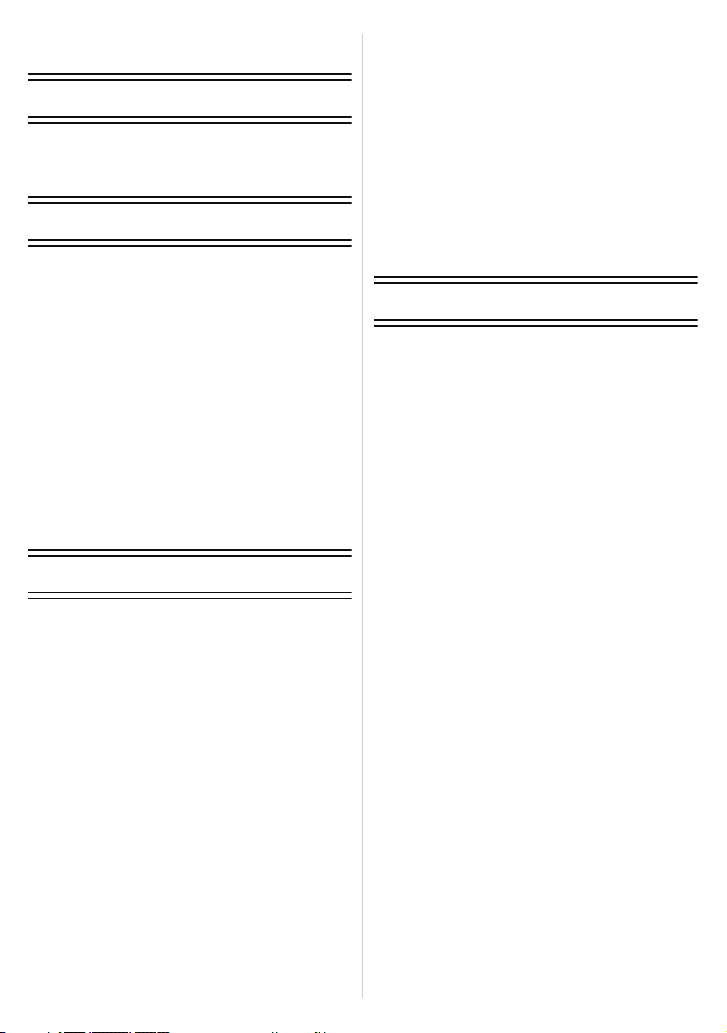
Inhoud
Voor Gebruik
Beknopte gebruiksaanwijzingen................4
Standaard accessoires..............................6
Namen van de onderdelen........................7
Voorbereiding
Opladen van de Batterij.............................9
• Over de batterij (Opladen/Aantal
opnamen)..........................................12
Een kaart of batterij in het toestel
doen .......................................................14
Over het ingebouwde geheugen/
de kaart ...................................................16
De datum en de tijd instellen
(Klokinstelling).........................................18
• De klokinstelling veranderen .............19
Menu instellen.........................................20
• Menuonderdelen instellen.................21
• Gebruik van het snelle menu ............23
Over het set-up Menu .............................24
Het selecteren van de [OPNAME]
Functie ....................................................30
Basiskennis
Beelden maken m.b.v. de automatische
functie
(Intelligente Automatische Functie).........32
• Scènedetectie ...................................34
• Gezichtsdetectie ...............................35
• AF-opsporingsfunctie........................35
• Over de flits.......................................35
• Instellingen in intelligente
automatische functie.........................36
Het maken van beelden met uw favoriete
instellingen (Normale beeldfunctie).........37
• Het focussen.....................................38
• Wanneer er niet op het onderwerp
scherpgesteld is (zoals wanneer
deze zich niet in het midden van de
samenstelling van het beeld dat u
wilt makenbevindt) ............................38
• Golfstoring (camerabeweging)..........39
• Richtingfunctie ..................................39
Beelden maken met de zoom .................40
• Gebruik van de Optische Zoom/
Gebruik van de Extra Optische Zoom
(EZ)/
Gebruik van de Digitale Zoom ..........40
Beelden terugspelen
([NORMAAL AFSP.])...............................42
• Meervoudige schermen afbeelden
(Meervoudig terugspelen) .................43
• De terugspeelzoom gebruiken ..........44
• Schakelen van de [AFSPELEN]
functie ...............................................44
Beelden wissen.......................................45
• Om een enkele opname uit te
wissen...............................................45
• Om meerdere beelden (tot 50) te
wissen of alle beelden te wissen.......45
Gevorderd (Opname van beelden)
Over de LCD-monitor ..............................47
Beelden maken met de ingebouwde
flits...........................................................49
• Naar de geschikte flitsinstelling
schakelen..........................................49
Close-up’s maken....................................54
Opnamen maken met de
zelfontspanner.........................................56
Belichtingscompensatie...........................57
Beelden maken met Auto Bracket...........58
Beelden maken die met de scène die
opgenomen wordt overeenkomen
(Scènefunctie) .........................................59
• [PORTRET].......................................60
• [GAVE HUID] ....................................60
• [TRANSFORMEREN] .......................60
• [ZELFPORTRET] ..............................61
• [LANDSCHAP] ..................................61
• [PANORAMA ASSIST]......................62
• [SPORT]............................................62
• [NACHTPORTRET]...........................63
• [NACHTL. SCHAP] ...........................63
• [VOEDSEL] .......................................63
• [PARTY] ............................................64
• [KAARSLICHT] ..................................64
• [BABY1]/[BABY2] ..............................65
• [HUISDIER].......................................66
• [ZONSONDERG.] .............................66
• [H. GEVOELIGH.] .............................66
• [HI-SPEED BURST]..........................67
• [FLITS-BURST] .................................68
• [STERRENHEMEL]...........................69
• [VUURWERK] ...................................69
• [STRAND] .........................................70
• [SNEEUW] ........................................70
• [LUCHTFOTO] ..................................70
• [SPELDENPRIK] ...............................71
- 2 -
Page 3
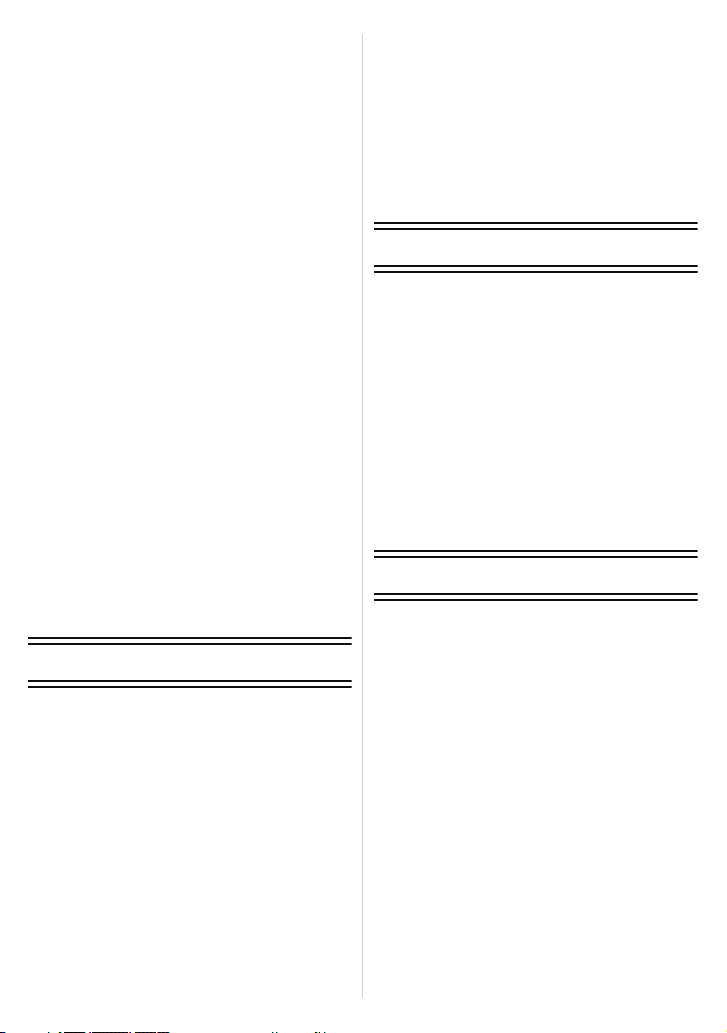
• [ZANDSTRAAL] ................................71
• [ONDER WATER].............................72
Bewegende beelden ...............................73
Een beeld maken met Gezichtsdetectie
functie......................................................76
• Functies Gezichtdetectie................... 76
• Gezichtsinstellingen ..........................76
Nuttige functies op reisbestemmingen .... 79
• De dag van uw vakantie opslaan
waarop u de foto maakt ....................79
• Opnamedata/Tijden op Overzeese
Reisbestemmingen (Wereldtijd)........82
Het functiemenu [OPNAME] gebruiken...84
• [FOTO RES.].....................................84
• [KWALITEIT].....................................85
• [ASPECTRATIO]...............................86
• [SLIMME ISO]...................................86
• [GEVOELIGHEID].............................87
• [WITBALANS] ...................................88
• [I. EXPOSURE].................................90
• [GEZICHT HERK.] ............................90
• [AF MODE]........................................90
• [QUICK AF].......................................93
• [BURSTFUNCTIE] ............................94
• [DIG. ZOOM].....................................95
• [KLEURFUNCTIE] ............................95
• [STABILISATIE] ................................96
• [KORTE SLUITERT.] ........................96
• [AUDIO OPNAME]............................97
• [AF ASS. LAMP] ...............................97
• [KLOKINST.].....................................97
Het maken en bekijken van
clipboardbeelden (Clipboardfunctie) .......98
• Het maken van clipboardbeelden .....98
• Clipboardbeelden bekijken..............100
Gevorderd (Terugspelen)
Beeld in Opeenvolging Afspelen
(Diavoorstelling)....................................103
Beelden Selecteren en deze Afspelen
([CATEGOR. AFSP.]/
[FAVORIET AFSP.]) ..............................106
• [CATEGOR. AFSP.]........................106
• [FAVORIET AFSP.].........................107
Bewegende beelden terugspelen/
Beelden met geluid ...............................108
• Bewegende beelden .......................108
• Beelden met geluid .........................108
Het functiemenu [AFSPELEN]
gebruiken ..............................................109
• [KALENDER]................................... 109
• [TITEL BEW.] ..................................110
• [TEKST AFDR.]...............................112
• [NW. RS.] De beeldgrootte
(aantal pixels) reduceren ................114
• [BIJSNIJD.]......................................115
• [LEVELING].....................................116
• [LCD ROTEREN] ............................117
• [FAVORIETEN] ...............................118
• [PRINT INST.] .................................119
• [BEVEILIGEN].................................121
• [AUDIO DUB.] .................................122
• [GEZICHT HERK.] ..........................122
• [KOPIE] ...........................................123
Aansluiten op andere apparatuur
Aansluiting op de PC.............................124
Beelden afdrukken ................................127
• Een beeld kiezen en uitprinten........128
• Meerdere beelden kiezen en
uitprinten.........................................129
• Printinstellingen...............................130
Beelden terugspelen op een
TV-scherm.............................................133
• Opnamen terugspelen met de
AV-kabel (bijgeleverd).....................133
• Opnamen terugspelen op een TV
met een slot voor een
SD-geheugenkaart..........................134
• Afspelen op de TV met component
aansluiting.......................................135
Overige
Schermdisplay.......................................136
Voorzorgsmaatregelen bij het gebruik...139
Waarschuwingen op het scherm ...........144
Problemen oplossen..............................147
Aantal mogelijke beelden en
beschikbare opnametijd ........................156
- 3 -
Page 4
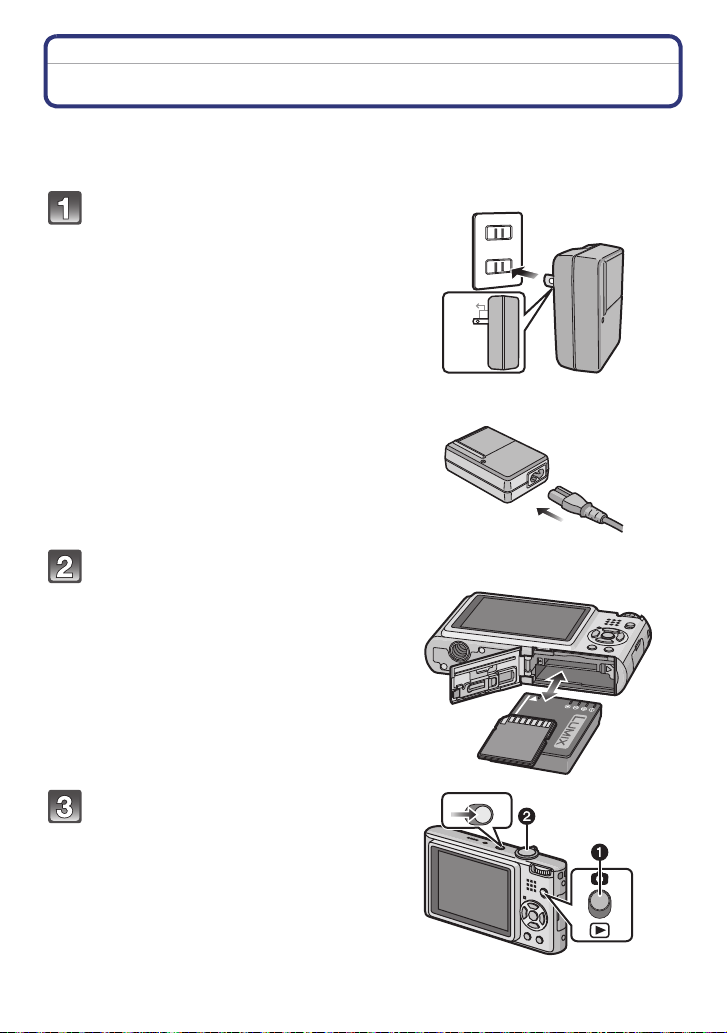
Voor Gebruik
90
ONOFF
Voor Gebruik
Beknopte gebruiksaanwijzingen
Dit is een beknopt overzicht van hoe u opnamen opneemt en terugspeelt met het toestel.
Bij elke stap controleert u de pagina’s waarnaar verwezen wordt en die tussen haakjes
staan.
De batterij opladen. (P9)
• De batterij wordt niet opgeladen voor
de verzending. Laad dus de batterij
eerst op.
Doe de batterij en de kaart in het
toestel. (P14)
• Als u geen kaart gebruikt, kunt u
opnamen opnemen of terugspelen met
het ingebouwde geheugen (P16). P17
raadplegen als u een kaart gebruikt.
plug-in-type
inlaattype
Zet het toestel aan om opnamen te
maken.
1 Schuif de [OPNAME]/[AFSPELEN]
keuzeschakelaar naar [!].
2 Druk de ontspanknop in om opnamen
te maken. (P32)
- 4 -
Page 5
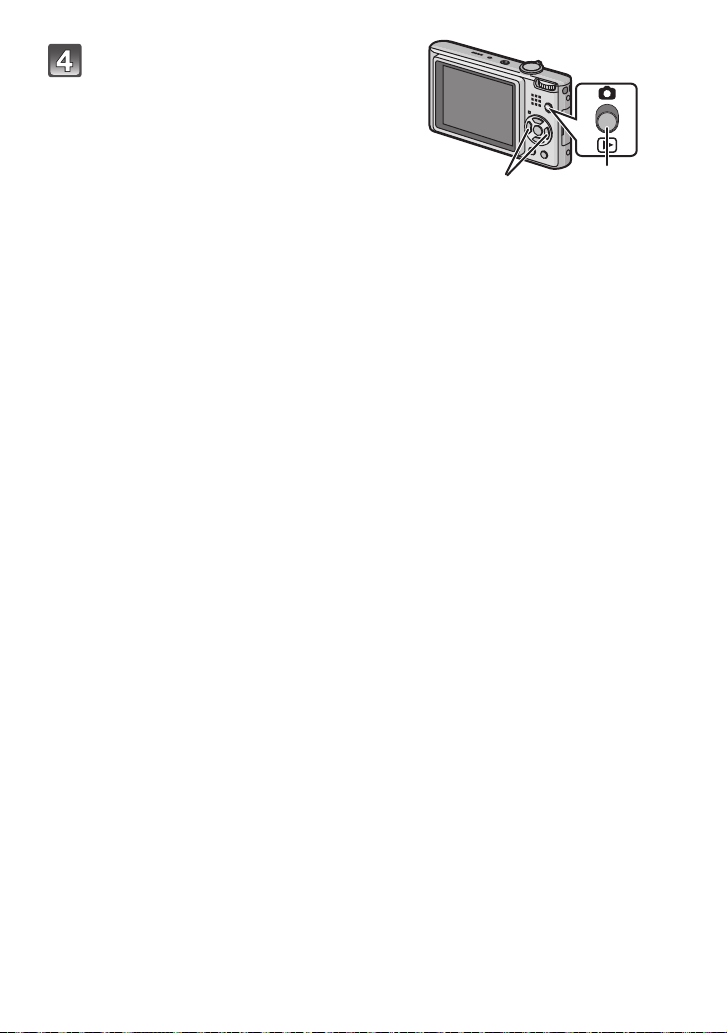
Voor Gebruik
Speel de opnamen terug af.
1 Schuif de [OPNAME]/[AFSPELEN]
keuzeschakelaar naar [(].
2 Kies de opname die u wil bekijken.
(P42)
- 5 -
Page 6
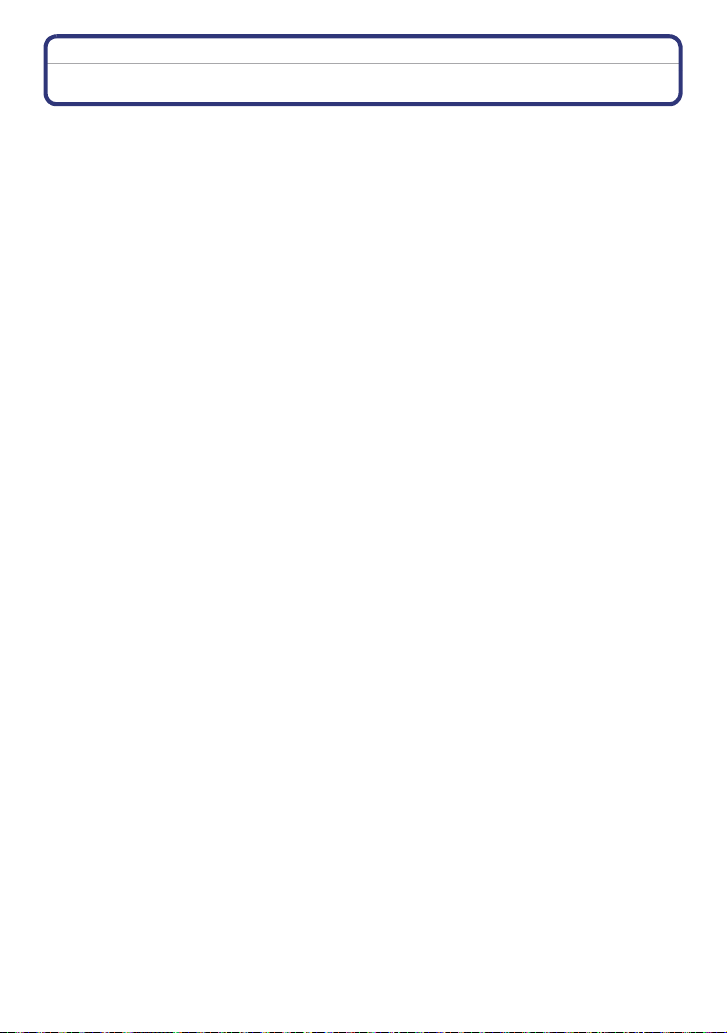
Voor Gebruik
Standaard accessoires
Controleer of alle accessoires aanwezig zijn voordat u het toestel gebruikt.
1 Batterijpakket
(In de tekst wordt deze aangeduid als batterij)
De batterij opladen voor gebruik.
2 Batterijoplader
(In de tekst wordt deze aangeduid als oplader)
3 AC-Kabel
4 USB-kabel
5 AV-Kabel
6 CD-ROM
Software:
•
Gebruik om de software te installeren op uw PC.
7 CD-ROM
•
Gebruiksaanwijzing
8 Handriem
9 Batterijhouder
De accessoires en de vorm ervan kunnen verschillen, afhankelijk van het land of het gebied
•
waar u de camera hebt gekocht.
• Worden de SD-geheugenkaart, de SDHC-geheugenkaart en de MultiMediaCard aangeduid als
kaart in de tekst.
• De kaart is optioneel.
U kunt beelden maken of terugspelen met het ingebouwde geheugen als u geen kaart
gebruikt.
• Raadpleeg uw dealer of het dichtstbijzijnde servicecentrum als u meegeleverde accessoires
verliest. (U kunt de accessoires apart aanschaffen.)
- 6 -
Page 7
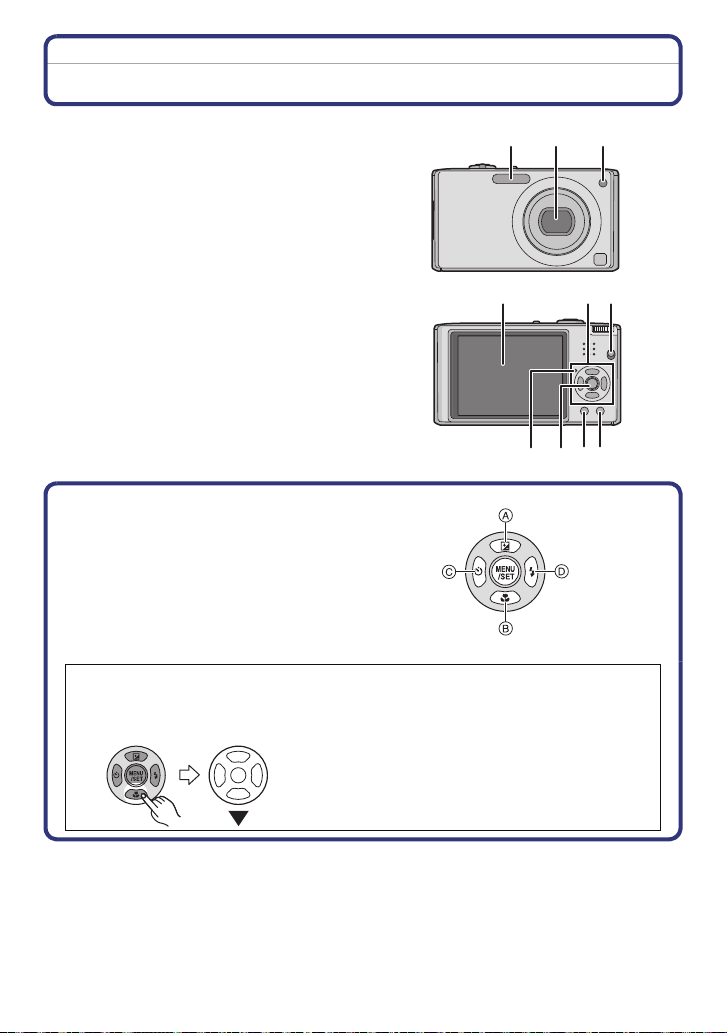
Voor Gebruik
Namen van de onderdelen
1 Flits (P49)
2 Lens (P140)
3 Zelfontspannerlampje (P56)
AF-lamp (P97)
4 LCD-monitor (P47, 136)
5 Statuslampje (P15, 26, 32)
6 [MENU/SET] knop (P18)
7 [DISPLAY] knop (P47)
8 [Q.MENU] (P23)/Wisknop (P45)
9 [OPNAME]/[AFSPELEN]
keuzeschakelaar (P20)
123
5786
10 Cursorknoppen
A: 3/Belichtingscompensatie (P57)/
Auto bracket (P58)/Fijne afstelling
witbalans (P89)
B: 4/Macrofunctie (P54)
AF-opsporing (P35, 92)
C: 2/Zelfontspannerknop (P56)
D: 1/Flitsinstelknop (P49)
In deze handleiding, worden de cursorknoppen beschreven als afgebeeld in de
figuur hieronder of beschreven met 3/4/2/1.
bijv.: Wanneer u op de 4 (neer) knopdrukt
104 9
of Op 4 drukken
- 7 -
Page 8
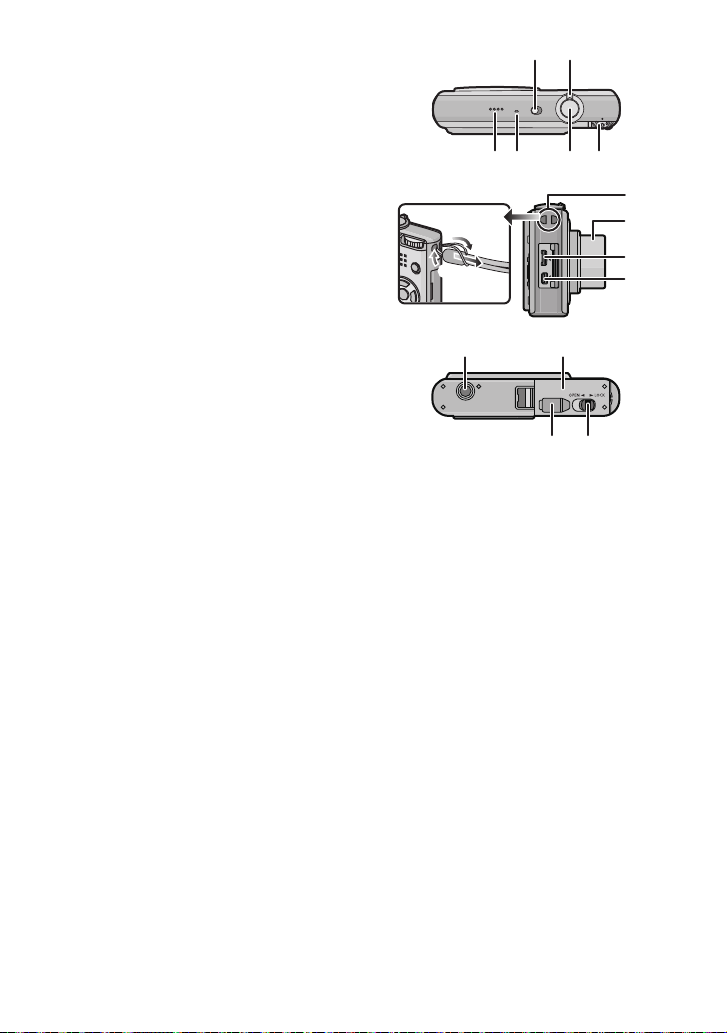
Voor Gebruik
7
11 Toestel AAN/UIT (P18)
12 Zoomhendeltje (P40)
13 Speaker (P108)
14 Microfoon (P73, 97, 122)
15 Ontspanknop (P32, 73)
16 Instelknop (P30)
17 Lusje voor handdraagriem
Zorg ervoor de handriem te bevestigen
•
wanneer u het toestel gebruikt om ervoor
te zorgen dat u deze niet zal laten vallen.
18 Objectiefcilinder
19 [COMPONENT OUT] aansluiting (P135)
20 [AV OUT/DIGITAL] aansluiting (P124,
127, 133)
21 Statiefbevestiging
Zet het statief goed vast als u het toestel
•
erop bevestigt.
22 Kaart/Batterijklep (P14)
23 Vrijgavehendeltje (P14)
24 DC-koppelaardeksel (P15)
Wanneer u een AC-adapter gebruikt, er
•
voor zorgen dat de DC-koppelaar van
Panasonic (optioneel) en de AC-adapter
(optioneel) gebruikt worden. Voor
verbindingsdetails, P15 raadplegen.
11 12
13 14 15 16
1
18
19
20
21 22
2324
- 8 -
Page 9
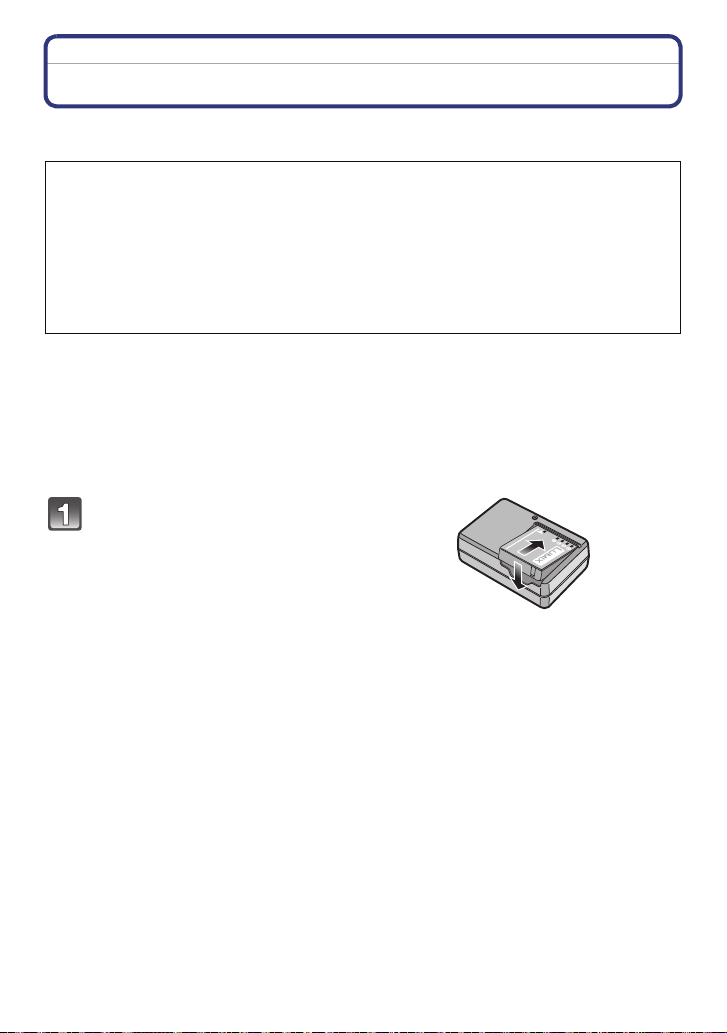
Voorbereiding
Voorbereiding
Opladen van de Batterij
∫ Over batterijen die u kunt gebruiken met dit apparaat
De batterij die gebruikt kan worden met dit apparaat is DMW-BCF10E.
Het is opgemerkt dat er nep batterijpakketten die zeer op het echte product lijken
in omloop gebracht worden op bepaalde markten. Niet alle batterijpakketten van
dit soort zijn op gepaste wijze beschermd met interne bescherming om te
voldoen aan de eisen van geschikte veiligheidstandaards. Er is een mogelijkheid
dat deze batterijpakketten tot brand of explosie kunnen leiden. U dient te weten
dat wij niet verantwoordelijk zijn voor eventuele ongelukken of storingen die als
een gevolg van het gebruik van een nep batterijpak gebeuren. Om er voor te
zorgen dat er veilige producten gebruikt worden, raden we het gebruik aan van
originele batterijpakketten van Panasonic.
Gebruik hiervoor de oplader.
•
• Deze eenheid heeft een functie die bruikbare batterijen kan onderscheiden. Exclusieve
batterijen worden ondersteund door deze functie. (Conventionele batterijen die niet
ondersteund worden door deze functie kunnen niet gebruikt worden.)
• De batterij wordt niet opgeladen voor de verzending. Laad dus de batterij eerst op.
• Laad de batterij op met de oplader.
• Laad de batterij op bij in een temperatuur tussen 10 oC en 35 oC. (Dit moet ook de temperatuur
van de batterij zelf zijn.)
Steek de batterij in de goede
richting.
- 9 -
Page 10

Voorbereiding
90
Steek de stekker van de oplader
in het stopcontact.
• De AC-kabel gaat niet helemaal in de
AC-aansluiting. Er blijft een stukje over
zoals op de afbeelding.
• Het laden start als het lampje
[CHARGE] A groen oplicht.
• Het laden is gedaan als het lampje
[CHARGE] A uitgaat (na maximum
ongeveer 130 minuten).
Maak de batterij los als deze
opgeladen is.
plug-in-type
inlaattype
- 10 -
Page 11
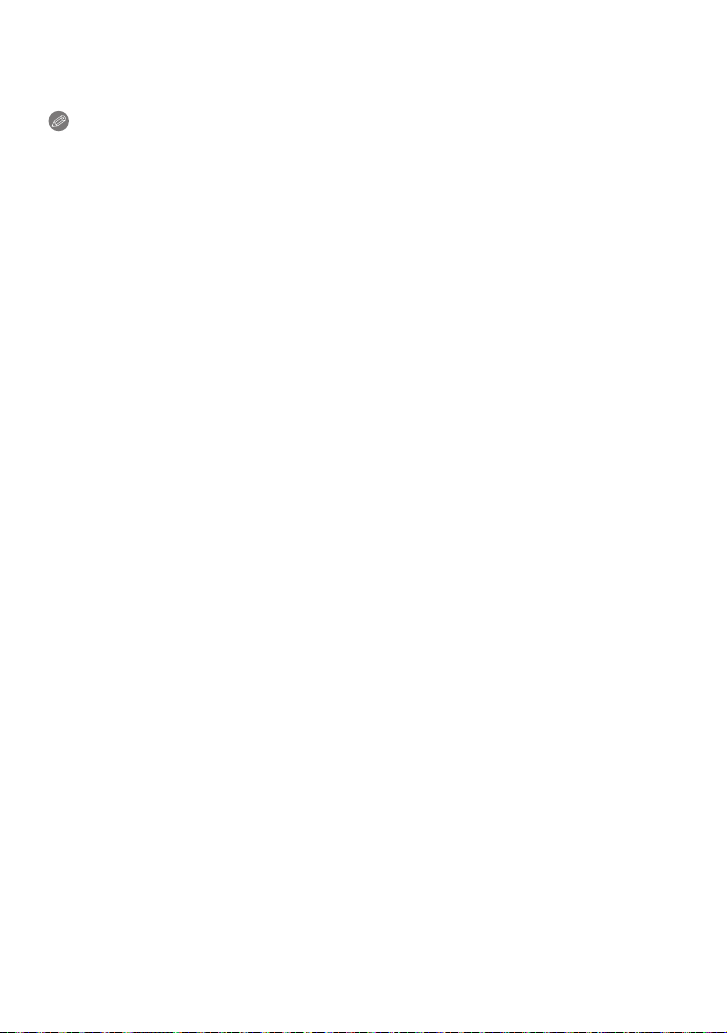
Voorbereiding
∫ Als het [CHARGE] lampje knippert
•
De batterij is te heet of te koud. Het zal langer duren dan normaal om de batterij op te laden.
Het kan ook zijn dat de batterij niet helemaal opgeladen wordt.
• De polen op de lader of op de batterij zijn vuil. Wrijf ze in dit geval schoon met een droge doek.
Aantekening
•
Als u hebt opgeladen, trekt u de stekker uit het stopcontact.
• De batterij wordt warm na het gebruik/laden of tijdens het laden. Ook de fotocamera wordt
warm tijdens het gebruik. Dit is echter geen storing.
• Een volle batterij raakt leeg als u deze lang niet gebruikt.
• De batterij kan weer opgalden worden ook wanneer deze nog niet helemaal leeg is, maar het is
niet aan te raden dat de batterij vaak even bijgeladen wordt terwijl de batterij vrijwel helemaal
opgeladen is. (De batterij heeft eigenschappen die zijn werkingsduur zullen reduceren en de
batterij zullen doen opzwellen.)
• Wanneer de bedrijfstijd van de camera extreem kort wordt zelfs als de batterij goed opgeladen
is, zou de levensduur van de batterij aan zijn eind kunnen zijn. Koop een nieuwe batterij.
• Laat geen metalen voorwerpen (zoals clips) in de buurt van de contactzones van de
stroomplug. Anders zou er een brand- en/of elektrische shock veroorzaakt kunnen
worden door kortsluiting of de eruit voortkomende hitte.
- 11 -
Page 12
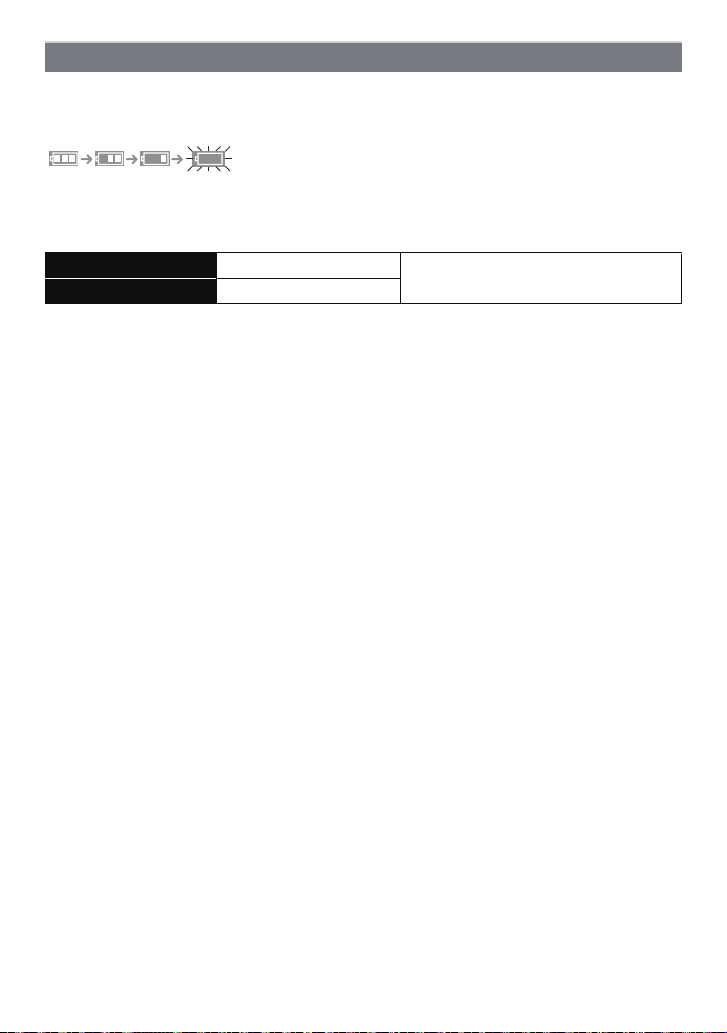
Voorbereiding
Over de batterij (Opladen/Aantal opnamen)
∫ Batterijaanduiding
De batterijaanduiding verschijnt op de LCD-monitor.
[Deze verschijnt niet wanneer u de camera gebruikt met de AC-adapter (optioneel)].
De aanduiding wordt rood en knippert als de resterende batterijstroom op is. (De
•
statusindicator knippert als de LCD-monitor uit gaat.) Laad de batterij opnieuw op of vervang
deze met een volle batterij.
∫ Levensduur van de batterij
Aantal beelden Ongeveer 350 opnamen
opnametijd Ongeveer 175 min.
Opnamevoorwaarden volgens CIPA-standaard
•
CIPA is een afkorting van [Camera & Imaging Products Association].
• Temperatuur: 23 oC/Vochtigheid: 50% wanneer de LCD-monitor aan staat.
• Met een Panasonic SD-geheugenkaart (32 MB).
• De geleverde batterij gebruiken.
• Opnemen begint 30 seconden nadat de fotocamera aangezet is. (Als de optische
beeldstabilisator ingesteld is op [AUTO].)
• Om de 30 seconden opnemen, met volle flits om het tweede beeld.
• Het zoomhendeltje van Tele naar Breed of andersom zetten bij elke opname.
• Het toestel om de 10 opnamen uitzetten. Het toestel niet gebruiken totdat de batterijen
afgekoeld zijn.
¢ Het aantal opneembare beeelden neemt af in Auto Power LCD-functie en Power
LCD-functie.
(P25)
Het aantal opnamen verschilt afhankelijk van de pauzetijd tussen de opnamen. Als
de pauzetijd tussen de opnamen langer wordt, neemt het aantal opnamen af. [bijv.
Als u om de 2 minuten opnamen maakt, neemt het aantal mogelijke opnamen af tot
ongeveer 87.]
Volgens CIPA-standaard in normale
beeldfunctie
¢
- 12 -
Page 13
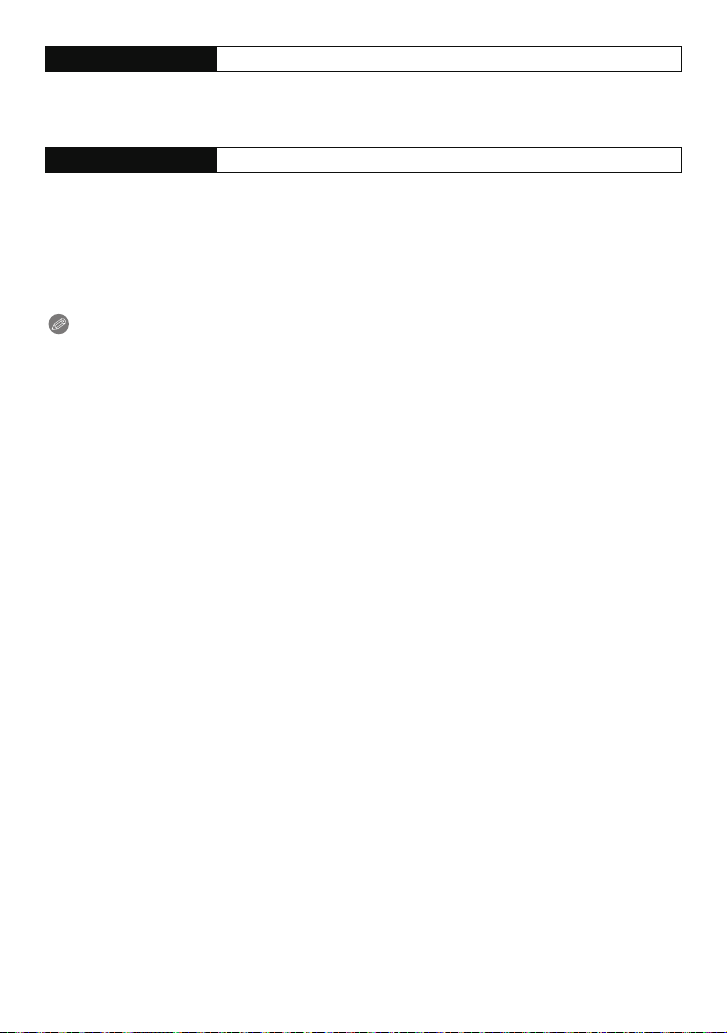
Voorbereiding
Ter ug sp eel ti jd Ongeveer 360 min.
Het aantal opnamen en de terugspeeltijd zal variëren afhankelijk van de
werkingsomstandigheden en opslagcondities van de batterij.
∫ Opladen
Oplaadtijd Maximum ongeveer 130 min.
Oplaadtijd en aantal mogelijke beelden met het optionele batterijpakket zijn dezelfde als
hierboven.
De opnametijd zal enigszins variëren afhankelijk van de status van de batterij en de
omstandigheden in de oplaadomgeving.
Wanneer het opladen met succes voltooid is, gaat de [CHARGE] indicator uit.
Aantekening
De batterij kan uitzetten en minder lang werken naarmate u deze vaker oplaadt. Voor een lang
•
meegaande batterij raden wij aan deze niet te vaak op te laden als de batterij nog niet helemaal
leeg is.
• De prestatie van de batterij kan tijdelijk verminderen en de bedrijfstijd kan korter worden bij
lagere temperaturen (b.v. skiën/snowboarden).
- 13 -
Page 14
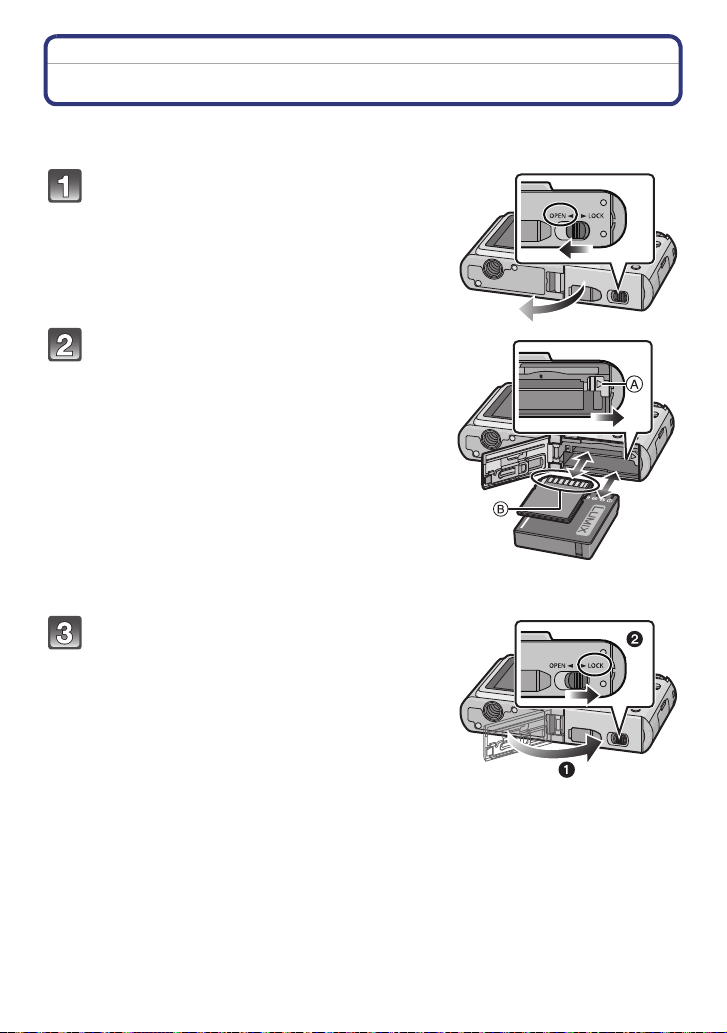
Voorbereiding
Een kaart of batterij in het toestel doen
• Controleer of het toestel uit staat.
• We raden een kaart van Panasonic aan.
Zet de vrijgavehendeltje in de richting
van de pijl en open de batterij/kaartklep.
• Altijd echte Panasonic batterijen gebruiken.
• Als u andere batterijen gebruikt, garanderen wij
de kwaliteit van dit product niet.
Batterij: Doe deze er in totdat deze
vergrendeld wordt door de hendel A
terwijl u op de richting let waarin u deze
zet. Zet het hendeltje A in de richting
van de pijl om de batterij te verwijderen.
Kaart: Druk deze helemaal door totdat
deze klikt en let op de richting waarin u
deze erin doet. Om de kaart te
verwijderen, de kaart helemaal
doorduwen totdat deze klikt, trek deze er
vervolgens rechtop uit.
B: De verbindingsuiteinden van de kaart niet aanraken.
•
De kaart kan beschadigd worden als deze niet goed in het toestel zit.
CARDRY
1:Sluit de kaart/batterijklep.
2:Zet de vrijgavehendeltje in de richting
van de pijl.
• Als u de kaart/batterijklep niet helemaal kunt
sluiten, haalt u de kaart eruit en steekt u deze er
weer in.
- 14 -
Page 15
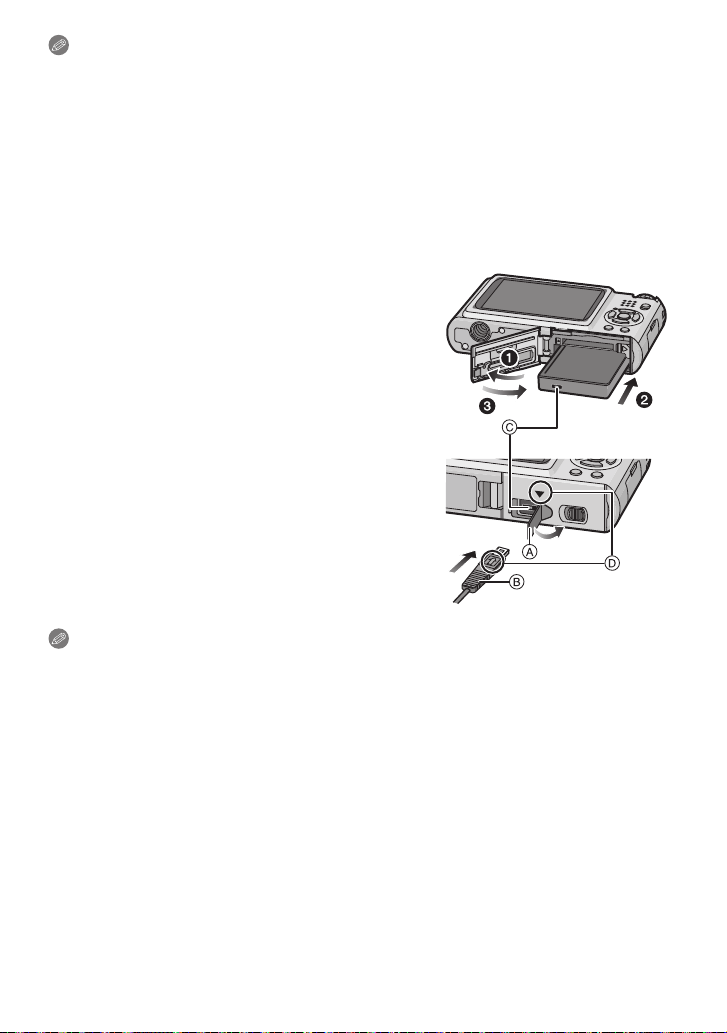
Voorbereiding
Aantekening
Haal de batterij uit het toestel na gebruik. De batterij opslaan in de batterijhouder (bijgeleverd).
•
• De batterij niet verwijderen totdat de LCD-monitor en het statuslampje (groen) uit zijn gegaan
omdat anders de instellingen verkeerd opgeslagen kunnen worden.
• De geleverde batterij is alleen bedoeld voor dit toestel. Gebruik de batterij niet voor andere
apparatuur.
• Voordat u de kaart of de batterij verwijdert, het toestel uitzetten en wachten totdat de
statusindicator helemaal uitgegaan is. (Anders zou dit apparaat niet meer normaal kunnen
werken en zou de kaart zelf beschadigd kunnen raken of zouden de opgenomen beelden
verloren kunnen gaan.)
∫ M.b.v. een AC-adapter (optioneel) en een DC-koppelaar (optioneel) i.p.v. de
batterij
Zorg ervoor dat de AC-adapter (optioneel) en
DC-koppelaar (optioneel) aangeschaft worden in
een set. Niet gebruiken als deze apart verkocht
worden.
1 Open de kaart/batterijklep.
2 Doe de DC-koppelaar erin, lettend op de richting.
3 Sluit de kaart/batterijklep.
Zorg ervoor dat de kaart-/batterijklep dicht is.
•
4 Open de DC-koppelaardeksel A.
5 Doe de AC-adapter in een elektrische uitlaat.
6 De AC-adapter B aan de [DC IN] aansluiting C
van de DC-koppelaar verbinden.
D De markeringen uitlijnen en erin zetten.
• Zorg ervoor dat alleen de AC-adapter en de
DC-koppelaar voor dit toestel gebruikt worden. Het
gebruik van andere apparatuur zou schade kunnen
veroorzaken.
Aantekening
Gebruik altijd een originele Panasonic AC-adapter (optioneel).
•
• Sommige statieven kunnen niet bevestigd worden wanneer de DC-koppelaar aangesloten is.
• Dit apparaat kan niet recht gezet worden wanneer de AC-adapter aangesloten is. Wanneer u
deze neerzet en aan hanteert, raden we aan deze op een zachte doek te plaatsen.
• Zorg ervoor de AC-adapter los te koppelen wanneer u de kaart-/batterijdeur opent.
• Als de AC-adapter en de DC-koppelaar niet nodig zijn, verwijder deze dan van het digitale
toestel. Tevens gelieve de DC-koppelaardeksel dicht houden.
• Lees ook de handleiding voor de AC-adapter en de DC-koppelaar.
- 15 -
Page 16
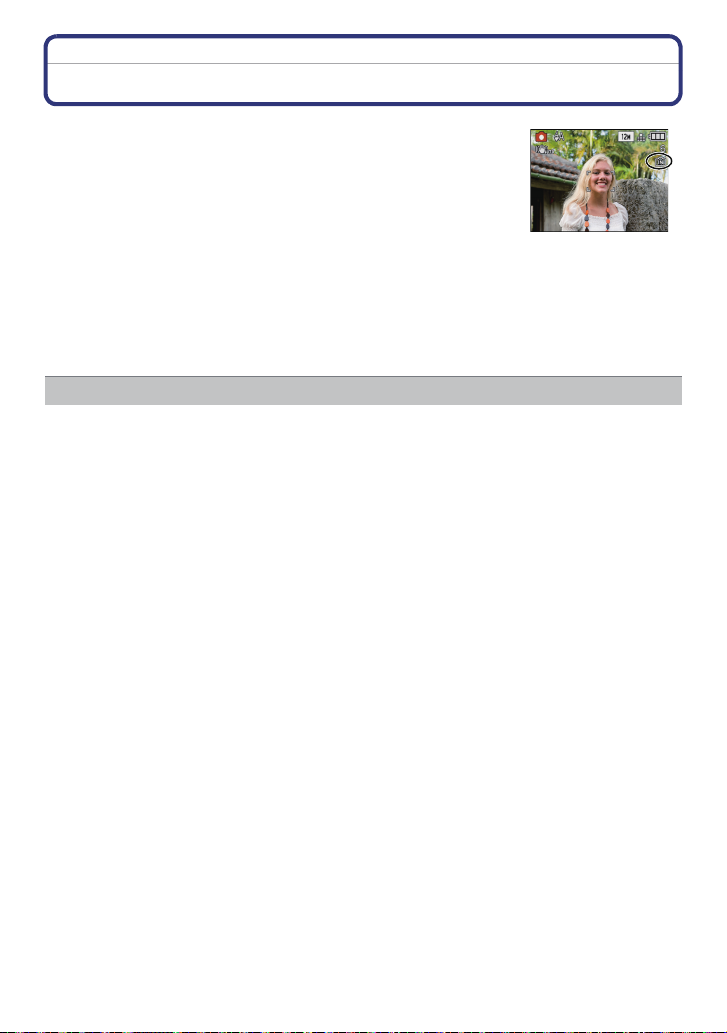
Voorbereiding
Over het ingebouwde geheugen/de kaart
De volgende operaties kunnen uitgevoerd worden m.b.v. dit
apparaat.
Wanneer er geen kaart inzit: Kunnen beelden opgenomen
•
worden in het ingebouwde geheugen en teruggespeeld worden.
• Wanneer er wel een kaart inzit: Kunnen beelden opgenomen
worden op de kaart en teruggespeeld worden.
• Clipboardbeelden (P98) worden opgeslagen op het ingebouwde
geheugen zelfs als de kaart erin zit.
• Als u het ingebouwde geheugen gebruikt
>ð (toegangsaanduiding
k
• Als u de kaart gebruikt
† (toegangaanduiding
¢ De kaartaanduiding wordt rood als er beelden met het ingebouwde geheugen (of de kaart)
worden gemaakt.
• Geheugengrootte: Ongeveer 40 MB
• Op te nemen bewegende beelden: Alleen QVGA (320k240 pixels)
• Het ingebouwde geheugen kan worden gebruikt als tijdelijke opslagruimte als de kaart vol
raakt.
• U kunt uw beelden opslaan op een kaart. (P123)
• De toegangstijd voor het ingebouwde geheugen kan langer zijn dan de toegangstijd voor een
kaart.
¢
)
¢
)
Ingebouwd geheugen
- 16 -
Page 17
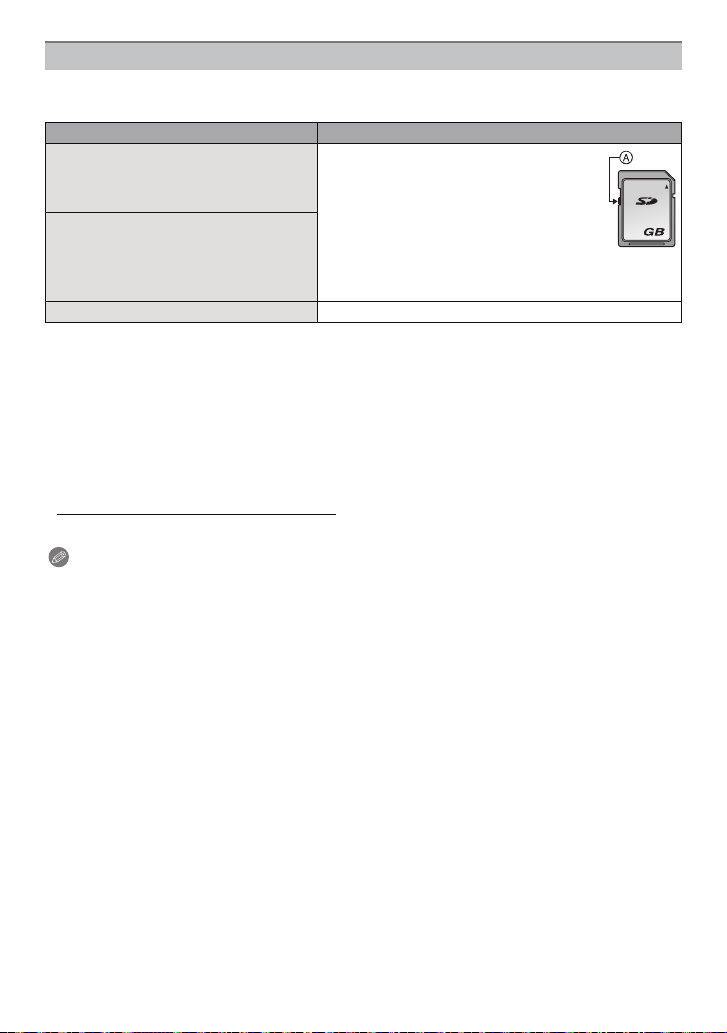
Voorbereiding
2
Kaart
De volgende soorten kaarten kunnen met dit apparaat gebruikt worden.
(Deze kaarten worden aangeduid als kaart in de tekst.)
Soort kaart Eigenschappen
SD-geheugenkaart (8 MB tot 2 GB)
(Geformatteerd m.b.v. het FAT12 of
FAT16 formaat in overeenstemming
met de SD-standaard)
SDHC-geheugenkaart (4 GB tot
¢
32 GB)
(Geformatteerd m.b.v. het FAT32
formaat in overeenstemming met de
SD-standaard)
MultiMediaCard • Alleen stilstaande beelden.
¢ De SDHC-geheugenkaart is een geheugenkaartstandaard die bepaald is door de
SD-associatie in 2006 voor hoog vermogen-geheugenkaarten die meer dan 2 GB kunnen
bevatten.
¢ U kunt een SDHC-geheugenkaart gebruiken in toestellen die compatibel zijn met
SDHC-geheugenkaarten maar u kunt geen SDHC-geheugenkaart gebruiken in toestellen
die alleen compatibel zijn met SD-geheugenkaarten. (Lees altijd de gebruiksaanwijzing
voordat u het toestel gebruikt.)
• Snelle opname en grote schrijfsnelheid
• Schrijfbescherming-schakelaar A
voorzien (Wanneer deze schakelaar op
de [LOCK] positie staat, is er geen
verdere gegevens schrijven, wissen of
formattering mogelijk. Het vermogen
gegevens te schrijven, te wissen en te
formatteren wordt hersteld wanneer de schakelaar
teruggezet wordt naar zijn originele positie.)
• U kunt alleen kaarten gebruiken met SDHC-logo (die overeenstemming aangeeft met
SD-standaard) als u kaarten gebruikt met 4 GB of groter vermogen.
• Gelieve deze informatie op de volgende website bevestigen.
http://panasonic.co.jp/pavc/global/cs
(Deze site is alleen in het Engels.)
Aantekening
•
Zet dit apparaat niet uit, verwijder de batterijen of de kaart niet en koppel de AC-adapter
(optioneel) niet los wanneer de toegangsindicatie brandt [waneer er beelden gelezen
worden of gewist worden of het ingebouwde geheugen of de kaart geformatteerd (P29)]
worden. Verder het toestel niet blootstellen aan vibratie of stoten. De kaart of de
gegevens op de kaart zouden beschadigd kunnen worden en dit apparaat zou niet
langer normaal kunnen werken.
• De gegevens op het ingebouwde geheugen of de kaart kunnen beschadigd raken of verloren
gaan door elektromagnetische golven of statische elektriciteit of omdat het toestel of de kaart
stuk is. We raden aan belangrijke gegevens op een PC enz. op te slaan.
• Formatteer de kaart niet op de PC of andere apparatuur. Formatteer de kaart alleen op het
toestel zelf zodat er niets kan mislopen. (P29)
• Houd de geheugenkaarten buiten het bereik van kinderen om te voorkomen dat ze de kaart
inslikken.
- 17 -
Page 18
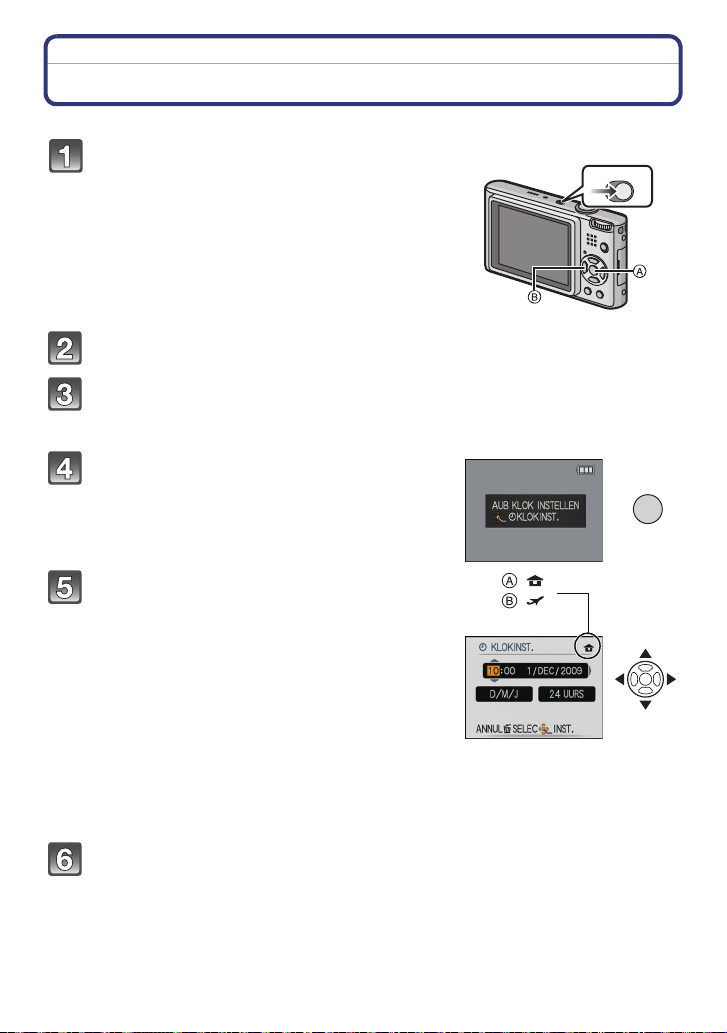
Voorbereiding
ONOFF
/SET
MENU
:
:
De datum en de tijd instellen (Klokinstelling)
• De klok is niet ingesteld wanneer het toestel vervoerd wordt.
Zet het toestel aan.
A [MENU/SET] knop
B Cursorknoppen
Op [MENU/SET] drukken.
Druk op 3/4 om de taal te selecteren en druk op [MENU/SET].
• Het [AUB KLOK INSTELLEN] bericht verschijnt. (Dit bericht verschijnt niet in
[AFSPELEN] functie.)
Op [MENU/SET] drukken.
Op 2/1 drukken om de items (jaar, maand,
dag, uur, minuut, displayvolgorde
afbeelden of formaat tijddisplay) te
selecteren en dan op 3/4 drukken om in te
stellen.
A: De tijd in uw woongebied
B: De tijd in uw reisbestemmingsgebied (P82)
‚: Annuleren zonder de klok in te stellen.
Selecteer ofwel [24UURS] of [AM/PM] voor het formaat
•
van de tijddisplay.
• AM/PM wordt afgebeeld wanneer [AM/PM] geselecteerd is.
• Wanneer [AM/PM] geselecteerd is als het formaat van de tijddisplay, wordt middernacht
afgebeeld als AM 12:00 en wordt twaalf uur’s middags afgebeeld als PM 12:00. Dit
displayformaat wordt veel gebruikt in de VS en elders.
Op [MENU/SET] drukken om in te stellen.
• Na het voltooien van de klokinstellingen, het toestel uitzetten. Zet het toestel vervolgens
weer aan, schakel naar opnamefunctie, en controleer dat de display de instellingen
weergeeft die uitgevoerd zijn.
• Wanneer [MENU/SET] ingedrukt is om de instellingen te voltooien zonder dat de klok
ingesteld moet worden, de klok correct instellen door de
procedure hieronder te volgen.
- 18 -
“De klokinstelling veranderen”
Page 19
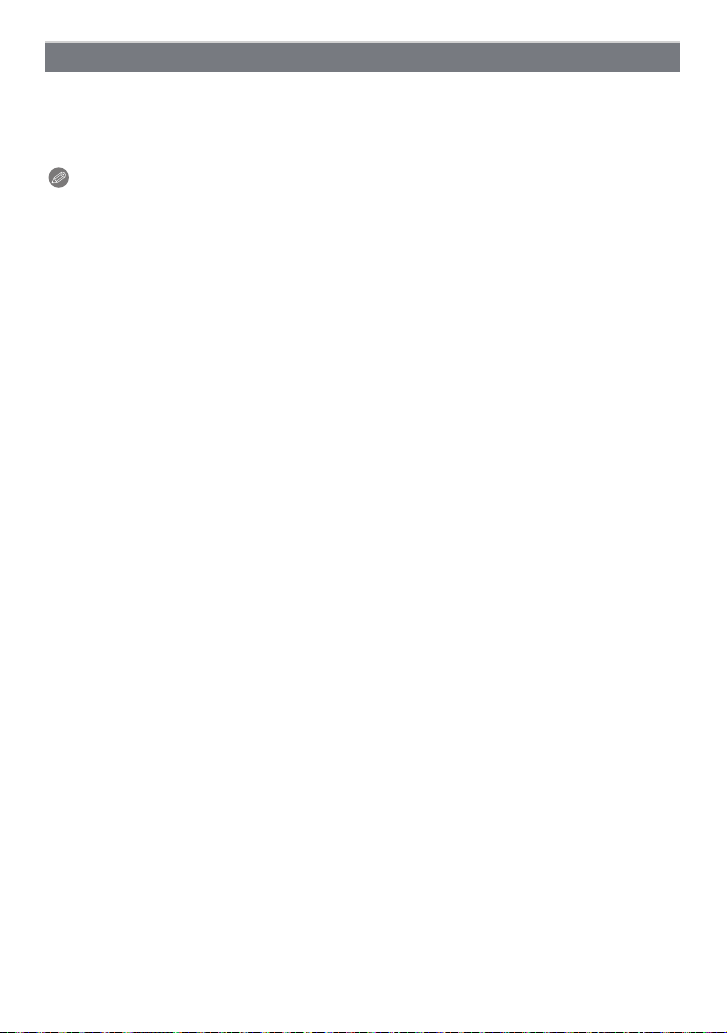
Voorbereiding
De klokinstelling veranderen
Selecteer [KLOKINST.] in het [OPNAME] of [SET-UP] menu, en druk op 1. (P21)
•
Deze kan veranderd worden in stappen 5 en 6 om de klok in te stellen.
• De klokinstelling wordt behouden gedurende 3 maanden m.b.v. de ingebouwde
klokbatterij zelfs zonder de batterij. (De opgeladen batterij in het apparaat laten
gedurende 24 uur om de ingebouwde batterij op te laden.)
Aantekening
De klok wordt afgebeeld wanneer [DISPLAY] verschillende keren ingedrukt wordt tijdens
•
opname.
• U kunt het jaar instellen van 2000 tot 2099.
• Als de klok niet is ingesteld, wordt niet de juiste datum afgedrukt als u de datumafdruk op de
beelden instelt met [TEKST AFDR.] (P112) of de beelden laat afdrukken door een fotograaf.
• Als de klok wel is ingesteld, kan de juiste datum worden afgedrukt, zelfs als de datum niet op
het scherm van de camera wordt weergegeven.
- 19 -
Page 20
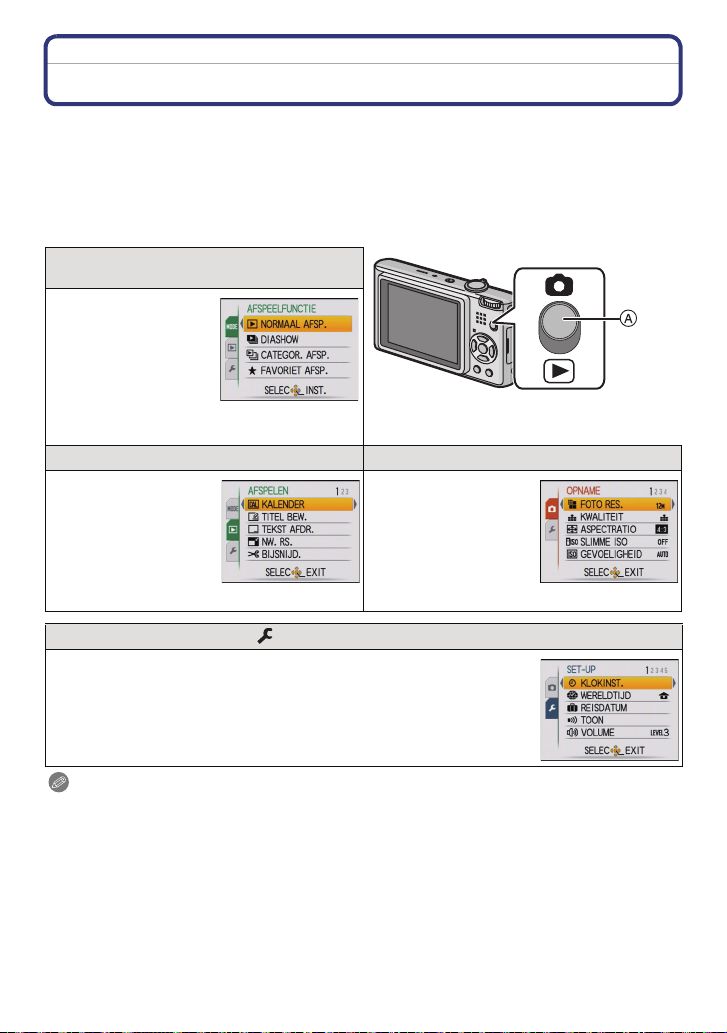
Voorbereiding
Menu instellen
Het toestel wordt geleverd met menu’s die u de mogelijkheid bieden instellingen te maken
voor het maken van beelden en deze terug te spelen precies zoals u wilt en menu’s die u
de mogelijkheid bieden meer plezier te hebben met het toestel en deze met groter gemak
te gebruiken.
In het bijzonder, bevat het [SET-UP] menu belangrijke instellingen met betrekking tot de
klok en de stroom van het toestel. Controleer de instellingen van dit menu voordat u
overgaat tot het gebruik van het toestel.
[MODE] afspelen functiemenu
(P42, 103 op 107)
• Dit menu laat u de
instelling selecteren
van de
afspeelmethodes
zoals afspelen of
diavoorstelling van
alleen de beelden die
ingesteld zijn als
[FAVORIETEN] .
( [AFSPELEN] functiemenu (P109 tot 123) ! [OPNAME] functiemenu (P84 tot 97)
• Dit menu laat u de
bescherming,
bewerking of
afdrukinstellingen
(DPOF), enz. van
gemaakte beelden
maken.
A [OPNAME]/[AFSPELEN] keuzeschakelaar
• Dit menu lat u de
kleuring,
gevoeligheid,
aspectratio, aantal
pixels en andere
aspecten instellen van
de beelden die u aan
het opnemen bent.
[SET-UP] menu (P24 tot 29)
• Dit menu laat u de klokinstellingen uitvoeren, de werkingspieptoon
selecteren en anderen instellingen instellen die het gemakkelijker voor
u maken om het toestel te hanteren.
• Het [SET-UP] menu kan ingesteld worden vanaf de
[OPNAMEFUNCTIE] of [AFSPEELFUNCTIE] stand.
Aantekening
Afhankelijk van de specificaties van het toestel, zou het niet mogelijk kunnen zijn bepaalde
functies in te stellen of zouden sommige functies niet kunnen werken onder bepaalde
omstandigheden waarin het toestel gebruikt wordt.
- 20 -
Page 21
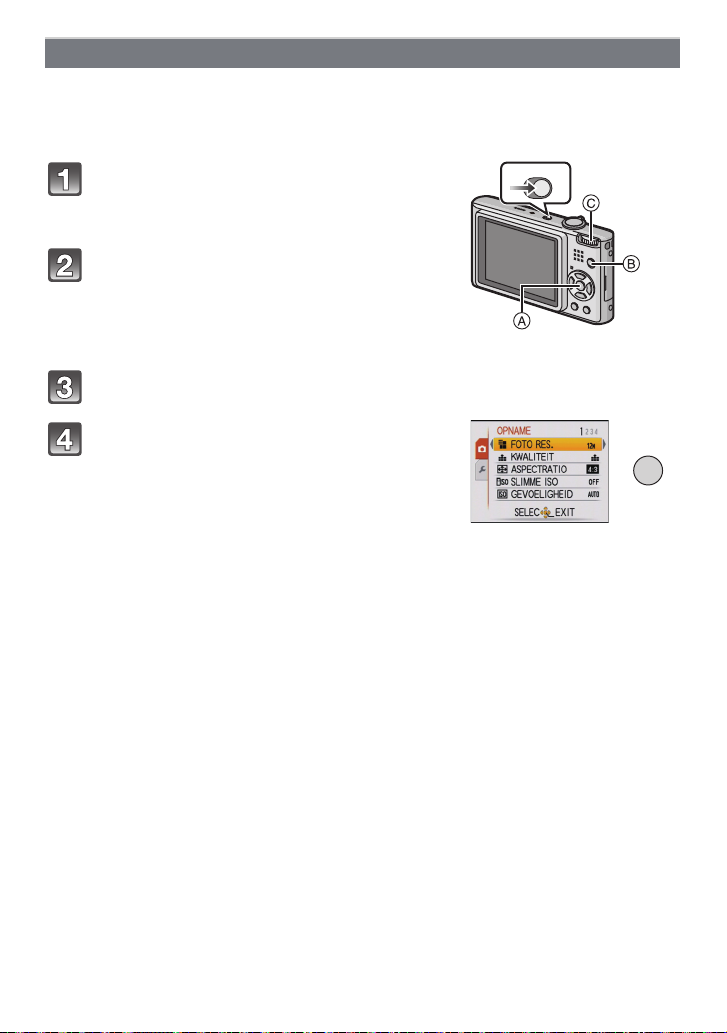
Voorbereiding
/SET
MENU
Menuonderdelen instellen
Deze sectie beschrijft hoe de instellingen van de normale beeldfunctie te selecteren en
dezelfde instelling vervolgens gebruikt kan worden voor het [AFSPELEN] menu en het
[SET-UP] menu.
Voorbeeld: Instelling [AF MODE] vanaf [
Ø] naar [š] in de normale beeldfunctie
Zet het toestel aan.
A [MENU/SET] knop
B [OPNAME]/[AFSPELEN] keuzeschakelaar
C Instelknop
Schuif de [OPNAME]/[AFSPELEN]
keuzeschakelaar naar [!].
• Wanneer u de [AFSPELEN] functiemenu-instellingen
selecteert, de [OPNAME]/[AFSPELEN]
keuzeschakelaar naar [(] zetten en verdergaan naar
stap
4.
Stel de functieknop in op [·].
Druk op [MENU/SET] om het menu af te
beelden.
• U kunt ook naar de menuschermen overschakelen in
een menu-onderdeel door het zoomhendeltje te
verplaatsen.
ONOFF
- 21 -
Page 22
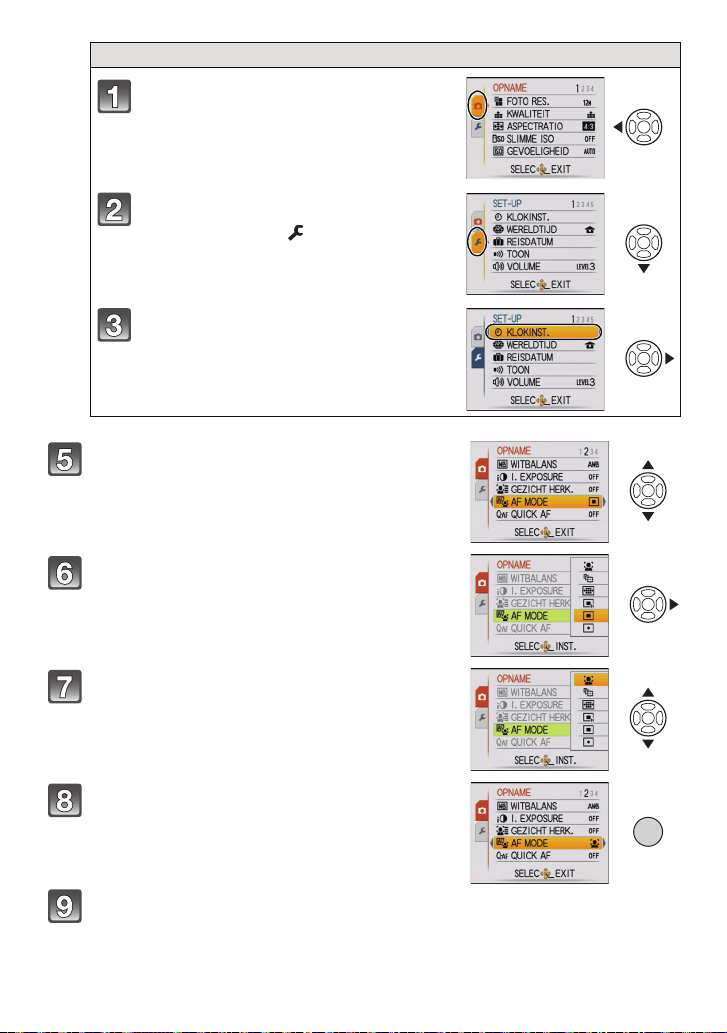
Voorbereiding
/SET
MENU
Overschakelen naar het [SET-UP] menu
Op 2 drukken.
Druk op 4 om het [SET-UP]
menupictogram [ ] te kiezen.
Op 1 drukken.
• Kies een menuonderdeel en stel het in.
Op 3/4 drukken om [AF MODE] te kiezen.
• Selecteer het item helemaal onderaan en druk op 4
om naar het tweede scherm te gaan.
Op 1 drukken.
• Afhankelijk van het item, zou de instelling ervan niet
kunnen verschijnen of zou het op een andere wijze
afgebeeld kunnen worden.
Op 3/4 drukken om [š] te kiezen.
Druk op [MENU/SET] om in te stellen.
Op [MENU/SET] drukken om het menu te sluiten.
- 22 -
Page 23
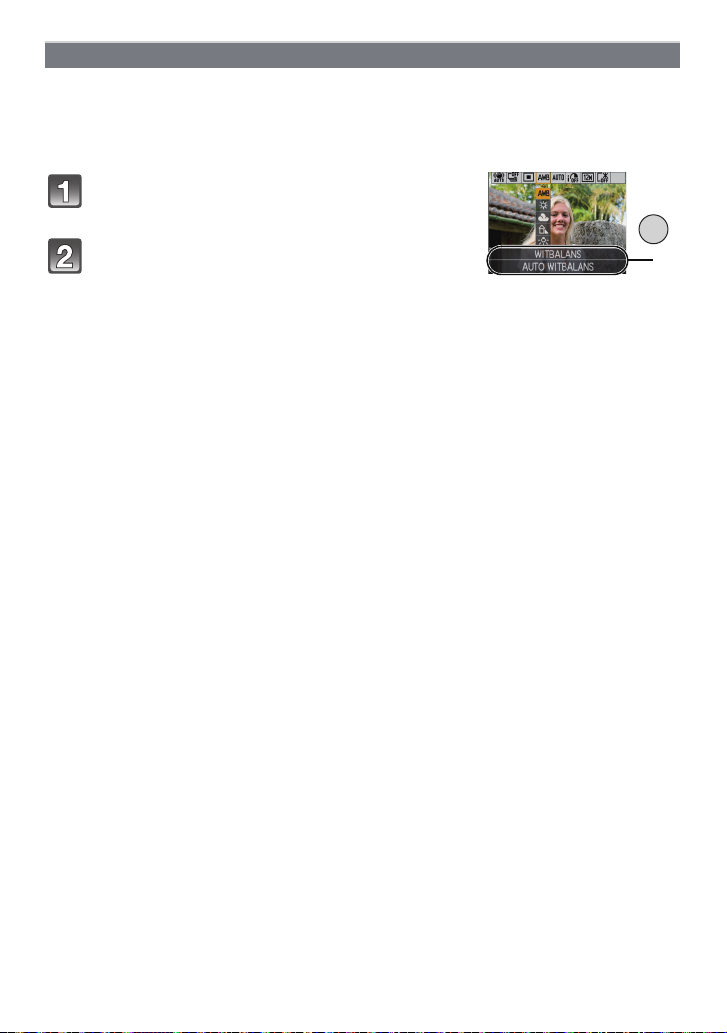
Voorbereiding
Q.MENU
A
Gebruik van het snelle menu
M.b.v. het snelle menu, kunnen sommige menu-instellingen gemakkelijk gevonden
worden.
Sommige menu-items kunnen niet ingesteld worden door de functies.
•
• Wanneer [DISPLAY] ingedrukt wordt terwijl [STABILISATIE] (P96) geselecteerd is, kan
[JITTER, DEMO BEW. ONDW.] afgebeeld worden.
Druk op [Q.MENU] en houd dit ingedrukt
tijdens het opnemen.
Druk op 3/4/2/1 om het menuonderdeel te
kiezen en de instelling en druk dan op
[MENU/SET] om het menu te sluiten.
A De in te stellen items en de instellingen worden
afgebeeld.
- 23 -
Page 24
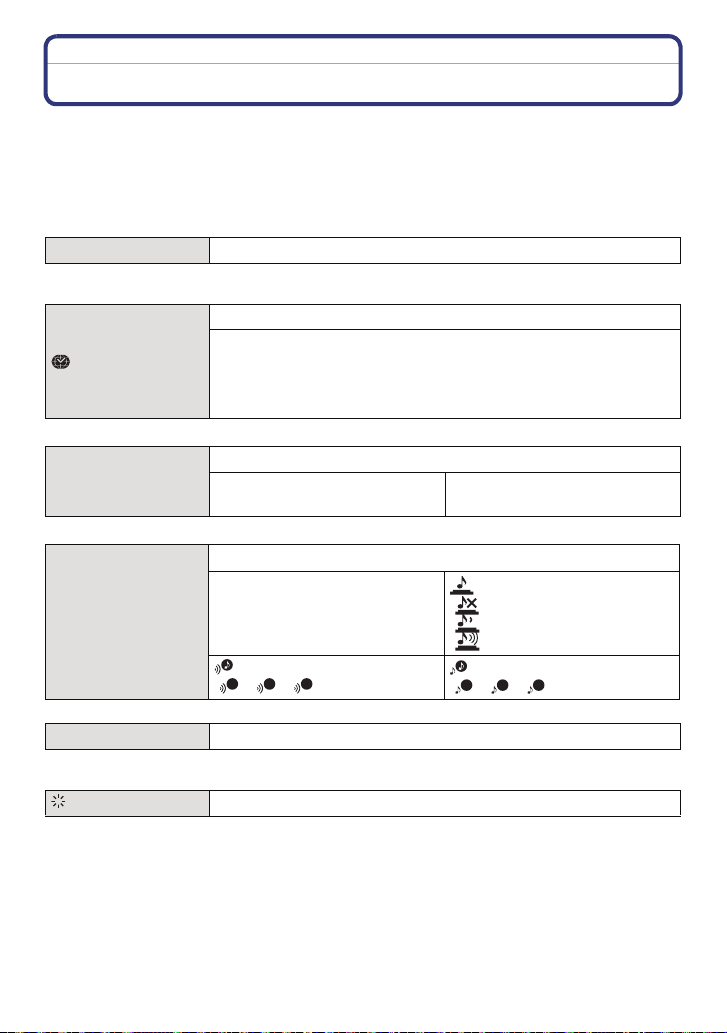
Voorbereiding
1
3
Voer deze instellingen uit indien nodig.
Over het set-up Menu
[KLOKINST.], [BESPARING] en [AUTO REVIEW] zijn belangrijke items. Controleer de
instellingen ervan voordat u ze gebruikt.
In de Intelligente automatische functie, kunnen alleen [KLOKINST.], [WERELDTIJD], [TOON]
•
en [TAAL] ingesteld worden.
Voor details over hoe de [SET-UP] menu-instellingen geselecteerd moeten worden,
P21 raadplegen.
U [KLOKINST.] De datum en de tijd instellen.
Raadpleeg P18 voor details.
•
De tijd in uw woongebied en reisbestemming instellen.
[WERELDTIJD]
• Raadpleeg P82 voor details.
— [REISDATUM]
• Raadpleeg P79 voor details.
r [TOON]
“ [BESTEMMING]:
U reisbestemming
– [HOME]:
Uw woongebied
De vertrekdatum en terugkeerdatum van uw reis instellen.
[REIS-SETUP]
[OFF]/[SET]
[LOCATIE]
[OFF]/[SET]
Hiermee stelt u de pieptoon en sluitertoon in.
r [TOONNIVEAU]:
[s] (Geluid uit)
[t] (Laag)
[u] (Hoge)
[PIEPTOON]:
2 3
[]/[]/[]
[SHUTTER VOL.]:
[ ] (Geluid uit)
[ ] (Laag)
[] (Hoge)
[SHUTTER TOON]:
1 2
[]/[]/[]
u [VOLUME]
Stel het volume af van de luidspreker op één van de 7 niveaus.
• Als u de camera aansluit op een TV wijzigt dit het volume van de TV-speakers niet.
[LCD SCHERM]
De helderheid van de LCD-monitor in 7 stappen aanpassen.
- 24 -
Page 25
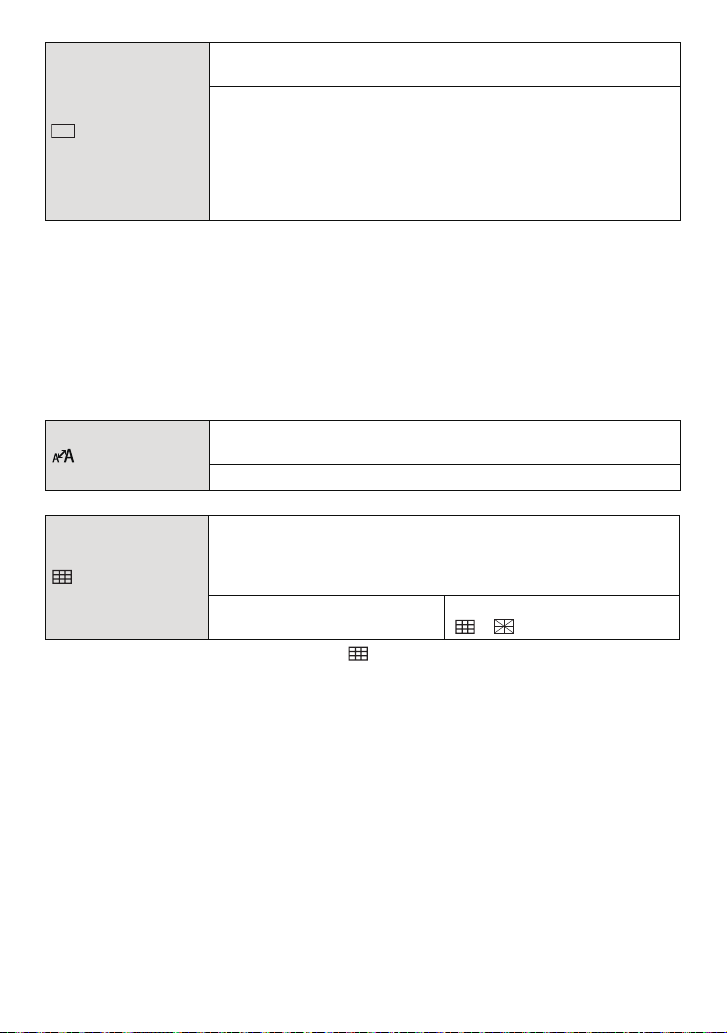
Voorbereiding
Deze menu-instellingen maken het gemakkelijker om de
LCD-monitor te zien wanneer u op heldere plekken bent.
[OFF]
[LCD MODE]
LCD
„ [AUTO POWER LCD]:
De helderheid wordt automatisch aangepast afhankelijk van hoe
helder het om het toestel heen is.
… [SPANNING LCD]:
De LCD-monitor wordt helderder en gemakkelijker zichtbaar
tijdens het opnemen ook buiten.
• De helderheid van de beelden die afgebeeld worden op de LCD-monitor neemt toe zodat
sommige onderwerpen anders eruit zouden kunnen zien dan in werkelijkheid op de
LCD-monitor. Dit beïnvloedt echter niet de opgenomen beelden.
• De LCD-monitor wordt weer normaal helder na 30 seconden als u opneemt met de
LCD-versterkingsfunctie. Druk op een willekeurige knop om de LCD-monitor weer helder te
maken.
• Als het scherm moeilijk te zien is vanwege zonlicht enz. dat erop schijnt, uw hand of een ander
voorwerp gebruiken om het licht te blokkeren.
• Het aantal opneembare beeelden neemt af in Auto Power LCD-functie en Power LCD-functie.
• [AUTO POWER LCD] kan niet geselecteerd worden in de terugspeelfunctie.
• [LCD MODE] kan niet gebruikt worden wanneer de componentkabel aangesloten is.
Verander de displaygrootte van sommige iconen en
[BEELDGROOTTE]
menuschermen.
[STANDARD]/[LARGE]
Stel het patroon in van de richtlijnen die afgebeeld worden
wanneer u beelden maakt. U kunt ook instellen of u de
[RICHTLIJNEN]
• De [PATROON] instelling is vastgesteld op [ ] in de intelligente automatische functie en het
clipboardfunctie.
beeldinformatie wel of niet afgebeeld wilt hebben wanneer de
richtlijnen afgebeeld worden. (P47)
[OPNAME INFO.]:
[OFF]/[ON]
[PATROON]:
[]/[]
- 25 -
Page 26
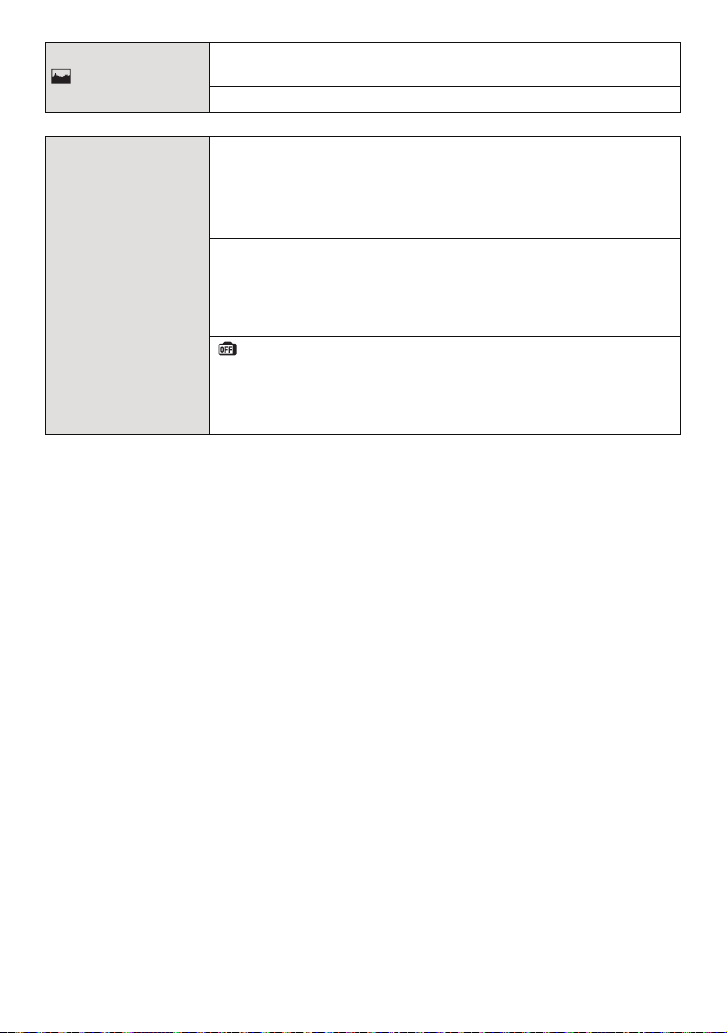
Voorbereiding
Dit biedt u de mogelijkheid om het histogram wel of niet af te
[HISTOGRAM]
beelden. (P48)
[OFF]/[ON]
U kunt de levensduur van de batterij conserveren door deze
menu’s in te stellen.
Deze zal bovendien de LCD-monitor automatisch uitschakelen
wanneer deze niet in gebruik is om het ontladen van de batterij te
voorkomen.
p [BATT. BESP.]:
q [BESPARING]
Het toestel wordt automatisch uitgeschakeld als het toestel niet
gebruikt wordt gedurende een op de instelling geselecteerde
tijdsperiode.
[OFF]/[2MIN.]/[5MIN.]/[10MIN.]
[AUTO LCD UIT]:
De LCD-monitor wordt automatisch uitgeschakeld als het toestel
niet gebruikt wordt gedurende de op de instelling geselecteerd
tijd.
[OFF]/[15SEC.]/[30SEC.]
• De ontspanknop tot de helft indrukken of het toestel uit- en aanzetten om de [BATT. BESP.] te
annuleren.
• [BATT. BESP.] is ingesteld op [5MIN.] in de intelligente automatische functie en het
clipboardfunctie.
• [BATT. BESP.] is vastgesteld op [2MIN.] wanneer [AUTO LCD UIT] ingesteld is op [15SEC.] of
[30SEC.].
• De statusindicator licht op als de LCD-monitor uit wordt gezet. Druk op een willekeurige knop
om de LCD-monitor weer aan te zetten.
• [AUTO LCD UIT] werkt niet terwijl u het menu of de terugspeelzoom hanteert.
• [BATT. BESP.] werkt niet in de volgende gevallen.
– Wanneer u de AC-adapter gebruikt
– Wanneer u verbindt aan een PC of een printer
– Wanneer u bewegende beelden opneemt of terugspeelt
– Tijdens een diavoorstelling
– [AUTO DEMO]
• [AUTO LCD UIT] werkt niet in de volgende gevallen.
– Wanneer u de AC-adapter gebruikt
– Wanneer u verbindt aan een PC of een printer
– Als de zelfontspanner ingesteld is
– Terwijl u bewegende beelden opneemt
– Terwijl het menuscherm afgebeeld is
– [AUTO DEMO]
- 26 -
Page 27
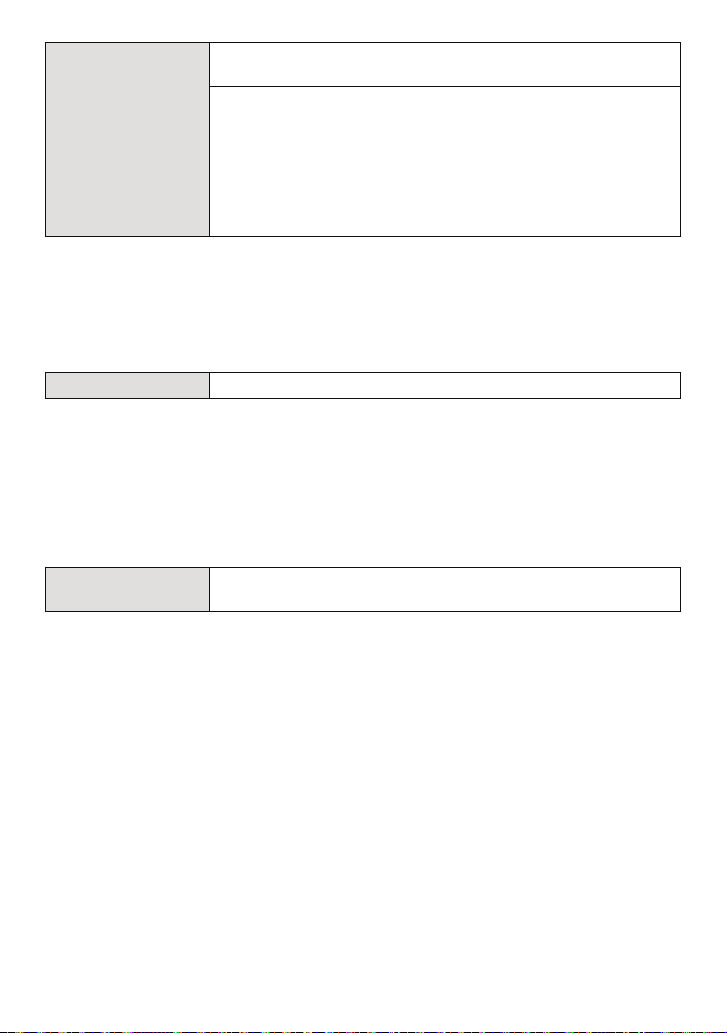
Voorbereiding
Stel in hoeveel tijd na de opname het beeld op het scherm
verschijnt.
[OFF]
[1SEC.]
o [AUTO REVIEW]
[2SEC.]
[HOLD]: De beelden worden afgebeeld totdat erop een
willekeurige knop gedrukt wordt.
[ZOOM]: De opname verschijnt 1 seconde, wordt dan
uitvergroot tot 4k en verschijnt nogmaals 1 seconde.
• De automatische overzichtsfunctie wordt geactiveerd ongeacht de instelling ervan wanneer u
auto bracket (P58), [HI-SPEED BURST] (P67) en [FLITS-BURST] (P68) in scènefunctie,
burst-functie (P94) gebruikt en wanneer u stilstaande beelden opneemt met geluid (P97). (De
beelden kunnen niet vergroot worden.)
• In intelligente automatische functie, is de automatische overzichtsfunctie vastgesteld op
[2SEC.].
• [AUTO REVIEW] werkt niet in bewegende beeldfunctie.
v [NR. RESET] Reset het bestandnummer van de volgende opname op 0001.
• Het mapnummer wordt bijgewerkt en het bestandnummer vertrekt vanaf 0001. (P126)
• U kunt een mapnummer tussen 100 en 999 toewijzen.
Wanneer u het mapnummer 999 bereikt, kunt u niet verder instellen. Wij raden aan de kaart
(P29) te formatteren nadat u de gegevens op een PC of ergens anders opgeslagen hebt.
• Om het mapnummer opnieuw op 100 te zetten, het ingebouwde geheugen of de kaart eerst
formatteren en vervolgens deze functie gebruiken om het bestandsnummer opnieuw in te
stellen.
Er verschijnt een resetscherm voor het mapnummer. [JA] kiezen om het mapnummer opnieuw
in te stellen.
w [RESETTEN]
De [OPNAME] of [SET-UP] menu-instellingen worden weer
teruggezet naar de begininstellingen.
• Wanneer de [RESETTEN] instelling geselecteerd is tijdens opname, wordt tegelijk ook de
operatie die de lens terugzet uitgevoerd. U zult het geluid hoeren van de lens die beweegt
maar dit is normaal en duidt niet op slechte werking.
• Wanneer de [OPNAME] functie-instellingen opnieuw ingesteld worden, zullen gegevens die
geregistreerd zijn met [GEZICHT HERK.] ook opnieuw ingesteld worden.
• Wanneer [SET-UP] menu-instellingen opnieuw ingesteld worden, worden de volgende
instellingen ook opnieuw ingesteld. Verder wordt [LCD ROTEREN] (P117) ingesteld op [ON],
en wordt [FAVORIETEN] (P118) ingesteld op [OFF] in het [AFSPELEN] functiemenu.
– De verjaardag- en naam instellingen voor [BABY1]/[BABY2] (P65) en [HUISDIER] (P66) in
scènefunctie.
– De instellingen van [REISDATUM] (P79) (vertrekdatum, terugkomstdatum, locatie)
– De instelling voor [WERELDTIJD] (P82).
• Het mapnummer en de klokinstelling worden niet gewijzigd.
- 27 -
Page 28
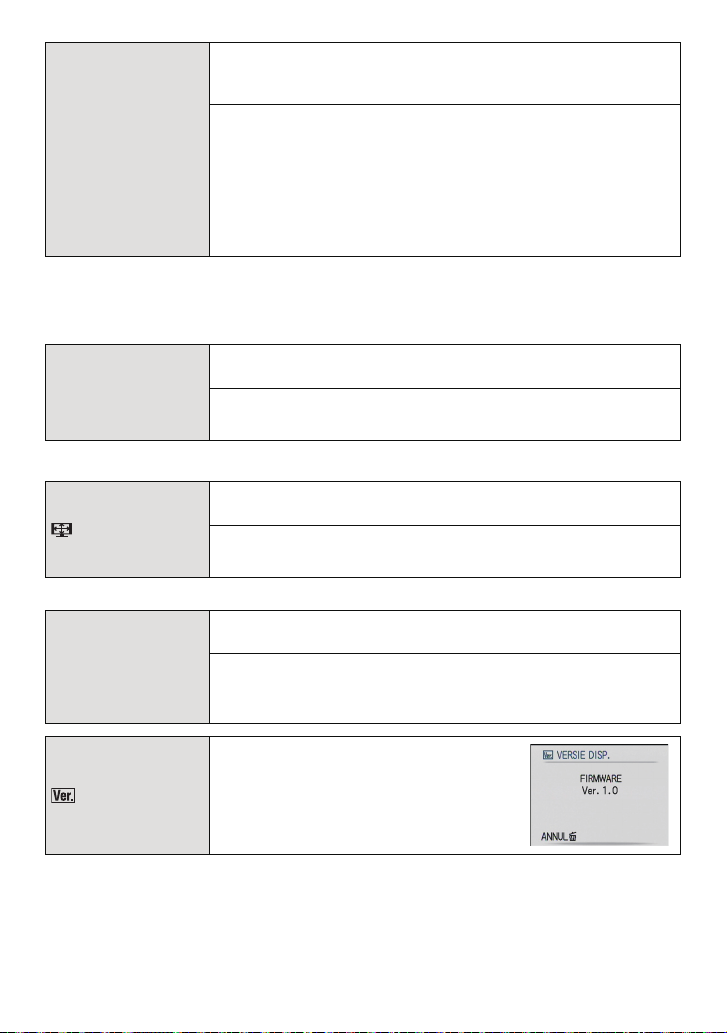
Voorbereiding
Het USB-communicatiesysteem kiezen voordat of nadat u het
toestel op uw PC of printer aansluit met de USB-kabel
(bijgeleverd).
y [SELECT. VERBINDING]:
x [USB MODE]
[PC] of [PictBridge(PTP)] kiezen als u het toestel op een PC of
een printer hebt aangesloten die PictBridge verwerkt.
{ [PictBridge(PTP)]:
Instellen na of voor het aansluiten op een printer die PictBridge
verwerkt.
z [PC]:
Instellen na of voor het aansluiten op een PC.
• Wanneer u [PC] kiest, wordt het toestel aangesloten via het “USB Mass Storage”
communicatiesysteem.
• Wanneer u [PictBridge(PTP)] kiest, wordt het toestel aangesloten op het “PTP (Picture Transfer
Protocol)” communicatiesysteem.
Het kleurentelevisiesysteem instellen voor elk land.
(Alleen Terugspeelfunctie)
| [VIDEO UIT]
[NTSC]: Video-output wordt op NTSC systeem ingesteld.
[PAL]: Video-output wordt op PAL systeem ingesteld.
• Dit zal werken wanneer de AV-kabel verbonden is.
De verschillende TV-typen instellen.
(Alleen Terugspeelfunctie)
[TV-ASPECT]
[W]: Aansluiten op een TV met een 16:9 scherm.
[X]: Aansluiten op een TV met een 4:3 scherm.
• Dit zal werken wanneer de AV-kabel aangesloten is.
Het scherm instellen dat zal verschijnen wanneer er een
scènefunctie geselecteerd is.
} [SCÈNEMENU]
[OFF]: Het opnamevenster voor de op dit ogenblik
geselecteerde scènefunctie verschijnt.
[AUTO]: De menupagina [SCÈNE MODE] verschijnt.
[VERSIE DISP.]
Het is mogelijk te controleren welke versie
van bedrijfswaren op het toestel zit.
- 28 -
Page 29

Voorbereiding
A
B
Het ingebouwde geheugen of de kaart wordt geformatteerd. Het
[FORMATEREN]
formatteren wist alle gegevens onherroepelijk, dus controleer de
gegevens zorgvuldig voordat u formatteert.
• Gebruik een batterij met voldoende batterijstroom of de AC-adapter (optioneel) en
DC-koppelaar (optioneel) wanneer u formatteert. Zet het toestel niet uit tijdens het formatteren.
• Als er een kaar inzit, wordt alleen de kaart geformatteerd. Om het ingebouwde geheugen te
formatteren, de kaart verwijderen.
• Als de kaart is geformatteerd op een PC of andere apparatuur, formatteert u dan de kaart
opnieuw op het toestel.
• Het kan langer duren om het ingebouwde geheugen te formatteren dan de kaart.
• Als u niet kunt formatteren, contact opnemen met de dealer of uw dichtstbijzijnde
Servicecentrum.
~ [TAAL] De taal op het scherm instellen.
• Als u per ongeluk een andere taal instelt, kiest u [~] in het pictogrammenmenu om de
gewenste taal in te stellen.
Het toestel spoort automatisch beeldbibber en de beweging van
het onderwerp op en beeldt deze af op de indicator. ([JITTER,
DEMO BEW. ONDW.])
De kenmerken van het toestel worden afgebeeld als
diavoorstellingen. ([AUTO DEMO])
[JITTER, DEMO BEW. ONDW.]
[DEMOFUNCTIE]
DEMO
A Demonstratie
camerabewegingsdetectie
B Demonstratie bewegingsdetectie
[AUTO DEMO]:
[OFF]
[ON]
• In terugspeelfunctie, kan [JITTER, DEMO BEW. ONDW.] niet afgebeeld worden.
• Druk op [DISPLAY] om [JITTER, DEMO BEW. ONDW.] te sluiten.
Druk op [MENU/SET] om [AUTO DEMO] te sluiten.
• [JITTER, DEMO BEW. ONDW.] is een benadering.
• [AUTO DEMO] heeft geen TV-outputmogelijkheid zelfs wanneer deze in de afspeelfunctie
staat.
- 29 -
Page 30
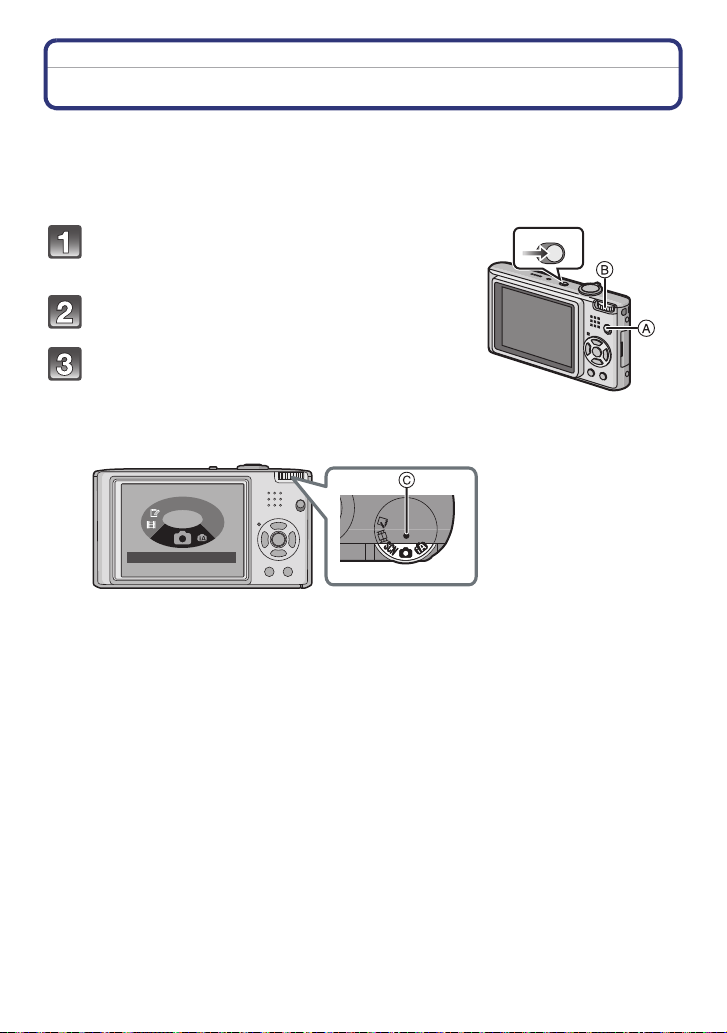
Voorbereiding
ONOFF
SCN
NORMALE FOTO
Functieschakeling
Het selecteren van de [OPNAME] Functie
Wanneer de [OPNAME] functie geselecteerd is, kan het toestel ingesteld worden op de
Intelligente automatische functie waarin de optimale instellingen vastgesteld worden in
overeenkomst met het onderwerp dat opgenomen moet worden en met de
opnameomstandigheden of op de scènefunctie die u in staat stelt beelden te maken die
overeenkomen met de scène die opgenomen wordt.
Zet het toestel aan.
A [OPNAME]/[AFSPELEN] keuzeschakelaar
B Instelknop
Schuif de [OPNAME]/[AFSPELEN]
keuzeschakelaar naar [!].
Schakelen tussen functies door aan de
instelknop te draaien.
Zet het deel C op de gewenste functie.
•
Draai langzaam en krachtig aan de instelknop om elke functie af te stellen. (Het
gedeelte waar geen functie zit zal niet draaien.)
- 30 -
Page 31

Voorbereiding
∫ Lijst van [OPNAME] functies
¦
Intelligente automatische functie (P32)
De onderwerpen worden opgenomen met behulp van instellingen die automatisch
gebruikt worden door het toestel.
! Normale opnamefunctie (P37)
De onderwerpen worden opgenomen m.b.v. uw eigen instellingen.
Û Scènefunctie (P59)
Hiermee maakt u beelden die passen bij de scène die u opneemt.
$
Bewegende beeldfunctie (P73)
Deze functie biedt u de mogelijkheid bewegende beelden met geluid op te nemen.
ì Klembordfunctie (P98)
Opnemen als een memo.
- 31 -
Page 32

Basiskennis
ONOFF
[OPNAME] functie: ñ
Basiskennis
Beelden maken m.b.v. de automatische functie
(Intelligente Automatische Functie)
Alle instellingen van de camera worden aangepast aan het onderwerp en de
opnamecondities. Wij raden deze manier van opnemen dus aan voor beginners of als u de
instellingen wenst over te laten aan de camera om gemakkelijker opnamen te maken.
De volgende functies worden automatisch geactiveerd.
•
– Scènedetectie /[STABILISATIE] /[SLIMME ISO]/ Gezichtsdetectie /[QUICK AF]/
[I. EXPOSURE]/Digitale Rode-ogencorrectie/Achterlichtcompensatie
• De statusindicator 3 gaat branden wanneer u dit
apparaat aanzet 2. (Deze gaat na ongeveer
1 seconde uit.)
(1: Ontspanknop)
Schuif de [OPNAME]/[AFSPELEN] keuzeschakelaar naar [!].
Stel de functieknop in op [ñ].
Het toestel voorzichtig vasthouden met
beide handen, armen stil houden en uw
benen een beetje spreiden.
A Flits
B AF assistentielamp
- 32 -
Page 33

Basiskennis
1
2
Druk de ontspanknop half in om scherp te
stellen.
• De focusaanduiding 1 (groen) gaat branden wanneer
er op het onderwerp scherpgesteld is.
• De AF-zone 2 wordt afgebeeld rond het gezicht van
het onderwerp door de gezichtsherkenningfunctie. In
andere gevallen wordt deze afgebeeld op het punt op
het onderwerp waarop scherp gesteld is.
• Het focusbereik is 5 cm (Breed)/1 m (Tele) tot ¶.
• De maximum close-upafstand (de kortste afstand die
mogelijk is voor het maken van een beeld van het
onderwerp) verschilt afhankelijk van de
zoomuitvergroting.
De ontspanknop helemaal indrukken (deze
verder indrukken) en maak het beeld.
•
De toegangsaanduiding (P16) gaat branden wanneer er
beelden op het ingebouwde geheugen (of de kaart)
opgenomen worden.
∫ Wanneer u beelden maakt met de flits (P49)
∫ Wanneer u beelden maakt m.b.v. de zoom (P40)
Aantekening
Houd de camera stil als u de ontspanknop indrukt.
•
• De flits of de AF-lamp niet bedekken met uw vingers of andere voorwerpen.
• De voorkant van de lens niet aanraken.
- 33 -
Page 34

Basiskennis
Scènedetectie
Wanneer het toestel de optimale scène identificeert, wordt de icoon van de scène in
kwestie in het blauw gedurende 2 seconden afgebeeld, waarna die terugkeert naar zijn
gewoonlijke rode kleur.
¦
> [i-PORTRET]
[i-LANDSCHAP]
[i-MACRO]
Alleen wanneer [‡] geselecteerd is
[i-NACHTPORTRET]
[i-NACHTL SCHAP]
¢
[i-BABY]
[¦] is ingesteld als geen van de scènes van toepassing zijn en de standaardinstellingen
•
ingesteld zijn.
• Als er een statief gebruikt wordt, bijvoorbeeld, en het toestel heeft geoordeeld dat
toestelschudding minimaal is wanneer de scènefunctie geïdentificeerd is als [ ], zal de
sluitertijd ingesteld worden op een maximum van 8 seconden. Zorg ervoor het toestel niet te
bewegen terwijl u beelden maakt.
• Er zal een optimumscène voor het gespecificeerde onderwerp gekozen worden wanneer
ingesteld is op op AF-opsporing
¢ Wanneer [GEZICHT HERK.] ingesteld is op [ON], zal [ ] alleen afgebeeld worden voor
verjaardagen van geregistreerde gezichten die al ingesteld zijn wanneer het gezicht van een
persoon 3 van jaar of ouder opgespoord wordt.
(P92).
∫ Gezichtherkenning
Wanneer [ ],[ ] of [ ] geselecteerd is, vindt het toestel automatisch het gezicht van
een persoon, en zullen de focus en de belichting afgesteld worden. (P91)
Aantekening
Wegens omstandigheden zoals de hieronder genoemde, kan er een
•
andere scène geïdentificeerd worden voor hetzelfde onderwerp.
– Onderwerpomstandigheden: Wanneer het gezicht helder of donker is,
De grootte van het onderwerp, De afstand naar het onderwerp, Het
contrast van het onderwerp, Wanneer het onderwerp beweegt,
Wanneer de zoom gebruikt wordt
– Opnameomstandigheden: Zonsondergang, Zonsopgang, Onder
omstandigheden van geringe helderheid, Wanneer het toestel geschud (bewogen) wordt
• Om beelden te maken in een bedoelde scène, wordt het aangeraden dat u beelden maakt in de
juiste opnamefunctie.
∫ Compensatie van de achtergrondverlichting
Achtergrondverlichting treedt op wanneer er licht achter het object is.
In dit geval, zal het onderwerp donker worden, zodat deze functie het achterlicht
compenseert door het geheel van het beeld automatisch helderder te maken.
•
•
Alleen wanneer [Œ] geselecteerd is
- 34 -
Page 35

Basiskennis
Gezichtsdetectie
Gezicht van de persoon dat vaak gefotografeerd wordt kan
geregistreerd worden samen met informatie zoals naam en
verjaardag.
Wanneer er een beeld gemaakt wordt met [GEZICHT HERK.] op
[ON], zal deze automatisch zoeken naar het gezicht dat op het
geregistreerde gezicht lijkt, de focus instellen en met voorkeur
scherpstellen. Het toestel zal tevens het gezicht automatisch
herinneren tijdens de gezichtsdetectie en het gezicht opsporen waarvan velen keren een
foto gemaakt wordt, terwijl het registratiescherm van de gezichtsdetectie automatisch
afgebeeld wordt. (P76)
Aantekening
[GEZICHT HERK.] zal een gezicht vinden dat lijkt op het geregistreerde gezicht en garandeert
•
geen zekere herkenning van een persoon garanderen.
• Gezichten met gelijksoortige kenmerkende trekken zoals die van ouders en kinderen of
tweelingen zouden niet correct herkend kunnen worden.
• Gezichtsdetectie zou langer kunnen duren om geselecteerd te worden en om kenmerkende
gezichtsuitdrukkingen te herkennen dan normale gezichtsdetectie.
AF-opsporingsfunctie
Het is mogelijk om de focus in te stellen op het gespecificeerde onderwerp. De focus zal
het onderwerp automatisch blijven volgen zelfs wanneer deze beweegt.
1 Op 3 drukken
•
[ ] wordt afgebeeld links bovenaan het scherm.
• AF-opsporingsframe wordt afgebeeld in het midden van
het scherm.
• Druk weer op 3 om te annuleren.
2 Breng het onderwerp naar de AF-opsporingsframe
en druk op 4 om het onderwerp te vergrendelen.
AF-opsporingsframe zal geel worden.
•
• Er zal een optimumscène voor het gespecificeerde
onderwerp gekozen worden.
• Druk op 3 om te annuleren.
Aantekening
Gelieve de Aantekening m.b.t. de AF-opsporing lezen op P92
Over de flits
Wanneer [‡] geselecteerd is, is [ ], [ ] of [ ] ingesteld afhankelijk van het type
•
onderwerp en helderheid.
• Wanneer [ ] of [ ] ingesteld is, wordt digitale rode-ogencorrectie (P51) in werking
gesteld en wordt de flits twee keer geactiveerd.
- 35 -
Page 36

Basiskennis
ISOMAX
1600
Instellingen in intelligente automatische functie
• Alleen de volgende functies kunnen ingesteld worden in deze functie.
[OPNAME] functiemenu
– [FOTO RES.]
(P76)
¢ De instellingen die geselecteerd kunnen worden verschillen van wanneer andere [OPNAME]
functies gebruikt worden.
[SET-UP] menu
– [KLOKINST.]/[WERELDTIJD]/[TOON]/[TAAL]
• De instellingen van de volgende items zijn vastgesteld.
[RICHTLIJNEN] (P25) ([OPNAME INFO.]: [OFF])
[BESPARING]
([BATT. BESP.]) (P26)
[AUTO REVIEW] (P27) [2SEC.]
Flits (P49) ‡/Œ
Zelfontspanner (P56) 10 seconden/uit
[KWALITEIT] (P85) A
[SLIMME ISO] (P86)
[WITBALANS] (P88) [AWB]
[AF MODE] (P90) š (Instellen op [ ] wanneer een gezicht niet opgespoord
[QUICK AF] (P93) [ON]
[I. EXPOSURE] (P90) [ON]
[STABILISATIE] (P96) [AUTO]
[AF ASS. LAMP] (P97) [ON]
• De volgende functies kunt u niet gebruiken.
– [AUTO LCD UIT]/[BELICHTING]/[AUTO BRACKET]/Witbalans, fijnafstelling/[DIG. ZOOM]/
[AUDIO OPNAME]/[KORTE SLUITERT.]/[HISTOGRAM]
• De andere items op het [SET-UP] menu kunnen ingesteld worden in een functie zoals de
normale beeldfunctie. Wat ingesteld wordt, zal invloed hebben op de intelligent auto mode.
¢
(P84)/[BURSTFUNCTIE] (P94)/[KLEURFUNCTIE]¢ (P95)/[GEZICHT HERK.]
Onderdeel Instellingen
[5MIN.]
kan worden)
- 36 -
Page 37

Basiskennis
[OPNAME] functie: ·
Het maken van beelden met uw favoriete
instellingen
(Normale beeldfunctie)
Het toestel stelt automatisch de sluitertijd en de lensopening in volgens de helderheid van
het object.
U kunt beelden maken in grote vrijheid door verschillende instellingen in [OPNAME] menu
te veranderen.
Schuif de [OPNAME]/[AFSPELEN]
keuzeschakelaar naar [!].
A Instelknop
B [OPNAME]/[AFSPELEN] keuzeschakelaar
Stel de functieknop in op [·].
• Om de instelling te veranderen wanneer u beelden
maakt, naar
(P84) verwijzen.
Richt de AF-zone op het punt waarop u
wenst scherp te stellen.
Druk de ontspanknop half in om scherp te
stellen.
• De focusaanduiding (groen) gaat branden wanneer er
op het onderwerp scherpgesteld is.
• Het focusbereik is 50 cm (Breed)/1 m (Tele) tot ¶.
• Als er beelden gemaakt moeten worden op een nog
dichter bereik,
Druk de half ingedrukte ontspanknop
helemaal in om het beeld te maken.
• De kaartaanduiding wordt (P16) rood als er opnamen
met het ingebouwde geheugen (of de kaart) worden
gemaakt.
∫ Om de belichting af te stellen en beelden te maken op tijden waar het beeld te
donker eruit ziet (P57)
∫ Om de kleuren af te stellen en beelden te maken op tijden waar het beeld te rood
eruit ziet (P88)
“Het functiemenu [OPNAME] gebruiken”
“Close-up’s maken” (P54) raadplegen.
- 37 -
Page 38

Basiskennis
B
E
D
FG
A
C
1/30
F2.8
ISO
80
1/30
F2.8
ISO
80
Het focussen
Richt de AF-zone op het onderwerp en druk vervolgens de ontspanknop tot de helft in.
Focus
Aanduiding voor
Wanneer er
scherpgesteld is op
het object
Aan Knippert
Wanneer er niet
scherpgesteld is
op het object
de scherpstelling
AF-zone Wit>Groen Wit>Rood
Geluid Biept 2 keer Biept 4 keer
A Aanduiding voor de scherpstelling
B AF-zone (normaal)
C AF zone (wanneer u de digitale zoom gebruikt of wanneer het donker is)
D Focusbereik
E Lensopening
F Sluitertijd
G ISO-gevoeligheid
¢ Als er geen correcte belichting verkregen kan worden, zal dit aangegeven worden in het
¢
¢
rood. (Dit zal echter niet aangegeven worden in het rood wanneer de flits gebruikt wordt.)
Wanneer er niet op het onderwerp scherpgesteld is (zoals wanneer deze
zich niet in het midden van de samenstelling van het beeld dat u wilt
makenbevindt)
1 De AF-zone op het onderwerp richten en vervolgens de ontspanknop tot de helft
indrukken om de focus em belichting vast te zetten.
2 De ontspanknop half ingedrukt houden als u het toestel beweegt om het beeld
samen te stellen.
U kunt herhaaldelijk de acties in stap 1 opnieuw
•
proberen voordat u de ontspanknop volledig
indrukt.
Wij raden aan de gezichtsherkenningsfunctie
te gebruiken wanneer u opnamen van
mensen maakt. (P90)
F2.8
1/30
1/30F2.8
ISO
ISO
80
80
F2.8
1/30
1/30F2.8
ISO
ISO
80
80
∫ Onderwerp en opnameomstandigheid
waarop het moeilijk is scherp te stellen
Snelbewegende onderwerpen, extreem helderen onderwerpen of onderwerpen zonder
•
contrast
• Wanneer de display van het opneembare bereik in het rood verschenen is.
• Wanneer u onderwerpen opneemt door ramen of in de buurt van glimmende voorwerpen
• Wanneer het donker is of wanneer er zich beeldbibber voordoet
• Wanneer het toestel zich te dicht bij het onderwerp bevindt of wanneer u een beeld maakt van
zowel onderwerpen ver weg als onderwerpen dichtbij
- 38 -
Page 39

Basiskennis
Golfstoring (camerabeweging)
Wanneer de beeldbibber alert [ ] verschijnt, [STABILISATIE] (P96), een statief of de
zelfontspanner (P56) gebruiken.
De sluitertijd zal vooral in de volgende gevallen langzamer zijn. Houdt het toestel stil vanaf het
•
moment dat u de ontspanknop indrukt totdat het beeld op het scherm verschijnt. We raden in
dit geval het gebruik van een statief aan.
– Langzame synchr/Reductie rode-ogeneffect
– In [NACHTPORTRET], [NACHTL. SCHAP], [PARTY], [KAARSLICHT], [STERRENHEMEL] of
[VUURWERK] in de scènefunctie (P59)
– Als de sluitertijd langzamer wordt in [KORTE SLUITERT.]
Richtingfunctie
Beelden die opgenomen zijn met een verticaal gehouden toestel worden verticaal
(gedraaid) teruggespeeld. (Alleen wanneer [LCD ROTEREN] (P117) ingesteld is op [ON])
Het beeld wordt misschien niet verticaal afgebeeld als u het gemaakt hebt met een naar boven
•
of naar beneden gericht toestel.
• Bewegende beelden die met een verticaal gehouden toestel gemaakt zijn worden niet verticaal
afgebeeld.
- 39 -
Page 40

Basiskennis
T
W
T
W
[OPNAME] functie: ñ·¿n¨
Beelden maken met de zoom
Gebruik van de Optische Zoom/Gebruik van de Extra Optische Zoom
(EZ)/Gebruik van de Digitale Zoom
U kunt inzoomen om personen en voorwerpen dichter bij te doen lijken of uitzoomen om
landschappen in brede hoek op te nemen. Om voorwerpen nog dichter [maximum van
9,8k] bij te doen lijken, de beeldgrootte niet instellen op de hoogste instelling voor elke
aspectratio (X/Y/W).
Nog hogere niveaus van uitvergroting zijn mogelijk wanneer [DIG. ZOOM] ingesteld is op
[ON] in [OPNAME] menu.
Gebruik (Tele) om het object dichterbij te laten lijken
Het zoomhendeltje op Tele zetten.
Gebruik (Breed) om objecten verder weg te doen lijken
Het zoomhendeltje op Breed zetten.
∫ Zoomtypes
Eigenschap Optische zoom
Maximum
vergroting
Beeldkwaliteit
5k 9,8k
Geen verslechtering Geen verslechtering
Condities Geen
Extra optische zoom
(EZ)
¢
[FOTO RES.] met
(P84) is geselecteerd.
Digitale zoom
20k [inclusief optische zoom
5k]
39,1k [inclusief extra optische
zoom 9,8k]
Hoe hoger het
vergrotingsniveau, hoe groter
de verslechtering.
[DIG. ZOOM] (P95) op het
[OPNAME] menu is ingesteld
op [ON].
Schermdisplay
W
T
W
A [ ] is afgebeeld.
- 40 -
T
B Het digitale zoombereik
wordt afgebeeld.
Page 41

Basiskennis
• Wanneer u de zoomfunctie gebruikt, zal er een schatting verschijnen van het
focusbereik samen met de staaf van de zoomafbeelding. (Voorbeeld: 0,5 m –¶)
¢ Het uitvergrotingniveau verschilt afhankelijk van [FOTO RES.] en [ASPECTRATIO]
instelling.
∫ Het mechanisme van de extra optische zoom
Wanneer u de beeldresolutie instelt op [ ] (3 miljoen pixels), wordt de 12M
(12,1 miljoen pixels) CCD-zone geconcentreerd in het midden van de 3M (3 miljoen
pixels) –zone om een beeld te maken met een hoger zoomeffect.
Aantekening
De digitale zoom kan niet ingesteld worden wanneer õ of ¨ geselecteerd is.
•
• De aangegeven zoomuitvergroting is correct bij benadering.
• “EZ” is een afkorting van “Extra optical Zoom”.
• De optische zoom is ingesteld op Breed (1k) wanneer het toestel aanstaat.
• Als u de zoomfunctie gebruikt nadat u op het object scherpgesteld hebt, stelt u opnieuw
scherpobject.
• De objectiefcilinder wordt automatisch uit- of ingetrokken afhankelijk van de zoomstand.
Onderbreek de beweging van de objectiefcilinder niet terwijl u het zoomhendeltje verplaatst.
• Wanneer u de digitale zoom gebruikt, zou [STABILISATIE] niet effectief kunnen zijn.
• Wanneer u de digitale zoom gebruikt, raden wij het gebruik van een statief en de
zelfontspanner (P56) aan om opnamen te maken.
• De extra optische zoom kan niet gebruikt worden in de volgende gevallen.
– In macrozoom-functie
– In [TRANSFORMEREN], [H. GEVOELIGH.], [HI-SPEED BURST], [FLITS-BURST],
[SPELDENPRIK] of [ZANDSTRAAL] in de scènefunctie
– In de bewegende-beeldenfunctie
• [DIG. ZOOM] kan niet gebruikt worden in de volgende gevallen.
– In [TRANSFORMEREN], [SPORT], [BABY1]/[BABY2], [HUISDIER], [H. GEVOELIGH.],
[HI-SPEED BURST], [FLITS-BURST], [SPELDENPRIK] of [ZANDSTRAAL] in de
scènefunctie
– Wanneer [SLIMME ISO] ingesteld is
- 41 -
Page 42

Basiskennis
A
B
[AFSPELEN] functie: ¸
Beelden terugspelen ([NORMAAL AFSP.])
Schuif de [OPNAME]/[AFSPELEN]
keuzeschakelaar A naar [(].
• Het Normaal afspelen is automatisch ingesteld in
de volgende gevallen.
– Waneer de functie geschakeld werd van de
[OPNAME] naar [AFSPELEN].
– Wanneer het toestel aangezet werd terwijl de
[OPNAME]/[AFSPELEN] keuzeschakelaar op
[(] stond.
• Wanneer de functieknop ingesteld is op [¨], zal
het clipboard afgebeeld worden. Raadpleeg
“Clipboardbeelden bekijken” (P100) voor
informatie over het afspelen van het clipboard.
Op 2/1 drukken om het beeld te
kiezen.
2: De vorige opname terugspelen
1: De volgende opname terugspelen
• Snelheid van beeld verder/terug spoelen verandert afhankelijk van de afspeelstatus.
∫ Snel vooruit spoelen/Snel achteruit spoelen
Houd 2/1 ingedrukt tijdens het terugspelen.
2: Snel achteruit
1: Snel vooruit
Het bestandsnummer A en het beeldnummer B
•
wijzigen alleen elk afzonderlijk. 2/1 loslaten zodra het
nummer van het gewenste terug te spelen beeld
verschijnt om het beeld terug te spelen.
• Als u op 2/1 blijft drukken, neemt het aantal (terug) afgespeelde beelden toe.
- 42 -
Page 43

Basiskennis
A
Meervoudige schermen afbeelden (Meervoudig terugspelen)
Het zoomhendeltje op [L] (W) zetten.
1 scherm>12 schermen>30 schermen>Schermdisplay
(P109)
A Het aantal gekozen beelden en het totaal opgenomen
beelden
• Zet het zoomhendeltje naar [Z] (T) om terug te keren naar
het vorige scherm.
• Beelden worden niet gedraaid voor de display.
∫ Om terug te keren naar normaal terugspelen
1 Op 3/4/2/1 drukken om een beeld te kiezen.
Er zal een icoon afgebeeld worden afhankelijk van het opgenomen beeld en de
•
instellingen.
2 Druk op [MENU/SET].
Het gekozen beeld verschijnt.
•
- 43 -
Page 44

Basiskennis
A
/SET
MENU
De terugspeelzoom gebruiken
Het zoomhendeltje op [Z] (T) zetten.
1k>2k>4k>8k>16k
Wanneer u de zoomhendel naar [L] (W) draait na het
•
uitvergroten van het beeld, wordt de vergroting lager.
• Wanneer u de vergroting verandert, verschijnt de aanduiding
van de zoompositie A gedurende ongeveer 1 seconde en kan
de positie van de vergrootte sectie verwijderd worden door op
3/4/2/1 te drukken.
• Hoe meer het beeld vergroot wordt, hoe slechter de kwaliteit
ervan wordt.
• Wanneer u de af te beelden positie verplaatst, verschijnt de
aanduiding van de zoomstand gedurende ongeveer
1 seconde.
Aantekening
•
Dit toestel komt overeen met de DCF-standaard “Design rule for Camera File system”
opgericht door JEITA “Japan Electronics and Information Technology Industries Association”
en met Exif “Exchangeable Image File Format”. Bestanden die niet overeenkomen met de
DCF-standaard kunnen niet afgespeeld worden.
• De lenscilinder trekt zich ongeveer 15 seconden nadat u overschakelt van de [OPNAME]- naar
de [AFSPELEN]-functie terug.
• Gebruik de bijwerkfunctie om het vergrote beeld op te slaan. (P115)
• Het kan zijn dat de terugspeelzoom niet werkt als de opnamen met andere apparatuur zijn
gemaakt.
• Terugspeelzoom kan niet gebruikt worden tijdens terugspelen van bewegend beeld of beelden
met terugspelen van geluid.
Schakelen van de [AFSPELEN] functie
Druk op [MENU/SET] tijdens afspelen.
1
2 Op 1 drukken.
3 Op 3/4 drukken om het onderdeel te kiezen
en vervolgens op [MENU/SET] drukken.
[NORMAAL AFSP.] (P42)
Alle beelden worden afgespeeld.
[DIASHOW] (P103)
De beelden worden teruggespeeld in opeenvolging.
[CATEGOR. AFSP.] (P106)
De in categorieën gegroepeerde beelden worden afgespeeld.
[FAVORIET AFSP.] (P107)
Uw favoriete beelden worden afgespeeld.
¢ [FAVORIET AFSP.] wordt niet afgebeeld wanneer [FAVORIETEN] niet ingesteld is.
¢
- 44 -
Page 45

Basiskennis
/SET
MENU
[AFSPELEN] functie: ¸
Beelden wissen
Is het beeld eenmaal gewist dan kan hij niet meer teruggehaald worden.
•
Beelden op het ingebouwde geheugen of de kaart, die afgespeeld worden zullen gewist
worden.
Om een enkele opname uit te wissen
Selecteer het te wissen beeld en druk dan
op [‚].
A [DISPLAY] knop
B [
‚] knop
Op 2 drukken om [JA] te kiezen en
vervolgens op [MENU/SET] drukken.
Om meerdere beelden (tot 50) te wissen of alle beelden te wissen
Op [‚] drukken.
Op 3/4 drukken om [MULTI WISSEN] of [ALLES WISSEN] te kiezen
en vervolgens op [MENU/SET] drukken.
• [ALLES WISSEN] > stap 5.
Op 3/4/2/1 drukken om het beeld te
kiezen en vervolgens op [DISPLAY]
drukken. (Herhaal deze stap.)
• [ ] verschijnt op de gekozen opnamen. Als u opnieuw
op [DISPLAY] drukt, wordt de instelling gewist.
DISPLAY
Op [MENU/SET] drukken.
Op 3 drukken om [JA] te kiezen en vervolgens op [MENU/SET]
drukken.
- 45 -
Page 46

Basiskennis
∫ Wanneer [ALLES WISSEN] geselecteerd is met de [FAVORIETEN] (P118) instelling
Het selectiescherm wordt opnieuw afgebeeld. Selecteer [ALLES WISSEN] of
[ALLES WISSEN BEHALVEÜ], druk dan op 3 om [JA] te selecteren en wis de beelden.
([ALLES WISSEN BEHALVEÜ] kan niet geselecteerd worden als er geen beelden
ingesteld zijn als [FAVORIETEN].)
Aantekening
Het toestel niet uitzetten terwijl deze aan het wissen is (terwijl [‚] afgebeeld is). Gebruik een
•
batterij met een voldoende batterijstroom of de AC-adapter (optioneel) en DC-koppelaar
(optioneel).
• Als u op [MENU/SET] drukt terwijl u opnamen wist met [MULTI WISSEN], [ALLES WISSEN] of
[ALLES WISSEN BEHALVE Ü] zal het wissen halverwege stoppen.
• Afhankelijk van het aantal beelden dat gewist moet worden, kan het wissen even duren.
• Als beelden niet conform de DCF-standaard of beschermd zijn (P121), zullen deze niet gewist
worden zelfs als [ALLES WISSEN] of [ALLES WISSEN BEHALVEÜ] geselecteerd is.
- 46 -
Page 47

Gevorderd (Opname van beelden)
6
1/6
100_0001
ISO
100
AWB
1/6
100_0001
10:00 1.DEC.2009
10:00 1.DEC.2009
F2.8 1/30
Gevorderd (Opname van beelden)
Over de LCD-monitor
Druk op [DISPLAY] om te wijzigen.
A LCD-monitor
B [DISPLAY] knop
• Wanneer het menuscherm verschijnt, wordt de [DISPLAY] knop niet
geactiveerd. Tijdens de terugspeelzoomfunctie (P44), als u
bewegende beelden terugspoelt (P108) en tijdens een
diavoorstelling (P103), kunt u alleen kiezen tussen “Normale
weergave F” of “Geen weergave H”.
In opnamefunctie
C Normaal display
D Non-display
E Non-display
(Opnamerichtlijn)
In terugspeelfunctie
F Normaal display
G Display met
opname-informatie
H Non-display
¢
1
¢1, 2
¢
1
10:00 1.DEC.2009
10:00 1.DEC.2009 10:00 1.DEC.2009
100_0001
100_0001
6
100_0001
F2.8 1/30
F2.8 1/30
10:00 1.DEC.2009
100_0001
AWB
AWB
1/6
1/6
1/6
1/6
ISO
ISO
100
100
¢1 Als het [HISTOGRAM] in [SET-UP] menu ingesteld is op [ON], zal histogram afgebeeld
worden.
¢2 Stel het patroon van de richtlijnen die afgebeeld worden door de instelling [RICHTLIJNEN] in
[SET-UP] menu in. U kunt ook instellen of u de opname-informatie wel of niet afgebeeld wilt
hebben wanneer de richtlijnen afgebeeld worden.
Aantekening
•
In [NACHTPORTRET], [NACHTL. SCHAP], [STERRENHEMEL] en [VUURWERK] in
scènefunctie, is de richtlijn grijs. (P59)
- 47 -
Page 48

Gevorderd (Opname van beelden)
10:00 1.DEC.200910:00 1.DEC.200910:00 1.DEC.2009 10:00 1.DEC.200910:00 1.DEC.200910:00 1.DEC.2009 10:00 1.DEC.200910:00 1.DEC.200910:00 1.DEC.2009
1/61/61/6 1/61/61/6 1/61/61/6
∫ Opnamerichtlijn
Wanneer u het object uitlijnt op de horizontale
en verticale richtlijnen of het kruispunt van deze
lijnen, kunt u opnamen maken met goed
ontworpen compositie door de grootte, de
helling en de balans van het object te bekijken.
A []:Dit wordt gebruikt wanneer het hele scherm verdeeld wordt in 3k3 voor het maken
B []:Dit wordt gebruikt wanneer u het onderwerp precies in het midden wilt
van beelden met een goed gebalanceerde samenstelling.
positioneren.
∫ Over het Histogram
Een Histogram is een grafiek die helderheid langs de horizontale as (zwart of wit) en het
aantal pixels bij elk helderheidniveau op de verticale as afbeeld.
Hiermee controleert u snel de belichting van een beeld.
Voorbeeld van histogram
1 Juiste belichting
2 Onderbelichting
3 Overbelicht
¢ Histogram
Aantekening
Wanneer u opnamen maakt met de flits of op donkere plekken, wordt het histogram
•
oranje afgebeeld omdat het opgenomen beeld en het histogram niet met elkaar
overeenkomen.
• Het histogram is een benadering in de opnamefunctie.
• Het histogram van een beeld zou niet overeen kunnen komen in opnamefunctie en
terugspeelfunctie.
• Het histogram dat afgebeeld wordt in dit toestel komt niet overeen met histogrammen die
afgebeeld worden door beeldbewerkende software voor PC’s enz.
• Histogrammen worden niet afgebeeld in de volgende gevallen.
– Intelligent Automatische Functie
– Meervoudig terugspelen
– Bewegende beelden
– Terugspeelzoom
– Clipboardfunctie
– Kalender
– Wanneer de componentkabel aangesloten is
- 48 -
Page 49

Gevorderd (Opname van beelden)
[OPNAME] functie: 񷿨
Beelden maken met de ingebouwde flits
A Fotoflits
Deze niet met uw vinger of andere voorwerpen bedekken.
Naar de geschikte flitsinstelling schakelen
De flits instellen voor opnamen.
Op 1 [‰] drukken.
Druk op 3/4 om de functie te kiezen.
• U kunt ook op 1 [‰] drukken om te selecteren.
• Voor informatie over flitsinstellingen die gekozen kunnen
worden,
“Beschikbare flitsinstellingen voor de opnamefuncties”
raadplegen. (P51)
Op [MENU/SET] drukken.
• U kunt ook de ontspanknop tot de helft indrukken om het menu te sluiten.
• Het menuscherm verschijnt na ongeveer 5 seconden. Nu wordt het geselecteerde item
automatisch ingesteld.
- 49 -
Page 50

Gevorderd (Opname van beelden)
Onderdeel Beschrijving van instellingen
‡: AUTO
De flits wordt automatisch geactiveerd wanneer dit nodig is voor de
opnamecondities.
De flits wordt automatisch geactiveerd wanneer dit nodig is voor de
opnamecondities.
:
AUTO/Rodeogenreductie
De flits wordt een keer geactiveerd vóór de eigenlijke opname om het
rode-ogeneffect (ogen van het object die rood worden op het beeld) te
verminderen en vervolgens opnieuw geactiveerd voor de eigenlijke
¢
opname.
• Gebruik deze functie wanneer u beelden maakt van personen in slecht
belichte omstandigheden.
‰: Vast ingesteld
op AAN
:
Vast ingesteld op
AAN/Rodeogenreductie
:
Langzame synchr./
Rodeogenreductie
De flits wordt altijd geactiveerd ongeacht de opnamecondities.
• Gebruik deze functie wanneer uw object achtergrondbelichting
heeft of onder fluorescent licht staat.
• De flitsinstelling is ingesteld op [ ] alleen wanneer u [PARTY]
¢
of [KAARSLICHT] instelt in scènefunctie. (P59)
Als u beelden maakt met een donker landschap op de achtergrond,
maakt deze functie de sluitertijd langzamer zodra de flits geactiveerd
wordt, zodat het donkere landschap op de achtergrond helder zal
worden. Tegelijkertijd vermindert het rode-ogeneffect.
¢
• Gebruik deze functie wanneer u opnamen maakt van personen op
een donkere achtergrond.
Œ: Vast ingesteld
op UIT
De flits wordt in geen enkele opnameconditie geactiveerd.
• Gebruik deze functie om opnamen te maken op plekken waar het
gebruik van een flits niet toegestaan is.
¢ De flits wordt twee maal geactiveerd. Het onderwerp dient niet te bewegen totdat de
tweede flits geactiveerd is. Interval tot de tweede flits is afhankelijk van de helderheid
van het onderwerp.
- 50 -
Page 51

Gevorderd (Opname van beelden)
∫ Over de digitale rode-ogencorrectie
Wanneer de flits gebruikt wordt met de Rode-ogenreductie ([ ], [ ], [ ])
geselecteerd, zal deze automatisch rode ogen in de beeldgegevens herkennen en
reduceren.
¢ Het zou niet in staat kunnen zijn de rode ogen te corrigeren, afhankelijk van de
opnameomstandigheden. Het zou ook andere onderwerpen afgezien van rode ogen kunnen
corrigeren.
∫ Beschikbare flitsinstellingen voor de opnamefuncties
De beschikbare flitsinstellingen zijn afhankelijk van de opnamefuncties.
(±: Beschikbaar, —: Niet beschikbaar, ¥: Scènefunctie begininstelling)
‡ ‰ Œ ‡ ‰ Œ
¢
±
ñ
·
*
+
0
,
.
/
1
2
3
:
;
¢ Wanneer [‡] geselecteerd is, is [ ], [ ] of [ ] ingesteld afhankelijk van het type
onderwerp en helderheid.
• De flitsinstellingen kunnen veranderen als de opnamefunctie verander wordt. Stel de
flitsinstelling opnieuw in indien nodig.
• De flitsinstelling blijft opgeslagen memorised ook als u de camera uit zet. De flitsinstelling voor
de scènefunctie wordt weer op de oorspronkelijke instelling gezet als u de scènefunctie wijzigt.
————±
±±±±— ±
±¥±——±
±¥±——±
±¥±——± ——¥ ———
±¥±——±
—————¥
—————¥
¥ — ± —— ±
———¥ — ±
—————¥¥— ± ——±
± — ± —— ¥¥— ± ——±
———¥±±
———±±¥
±¥±——± ¨ ± — ± —— ±
±¥±——±
± — ± —— ¥
í
—————¥
ï
± — ± —— ¥
9
—————¥
ô
—————¥
5
—————¥
4
——¥ ——±
6
¥ — ± —— ±
8
—————¥
7
<
± — ± —— ¥
n
—————±
- 51 -
Page 52

Gevorderd (Opname van beelden)
∫ Het beschikbare flitsbereik om opnamen te maken
•
Het beschikbare flitsbereik is een benadering.
ISO-gevoeligheid
AUTO 60 cm tot 6,0 m 1,0 m tot 2,8 m
ISO80 60 cm tot 1,7 m 1,0 m
ISO100 60 cm tot 1,9 m 1,0 m
ISO200 60 cm tot 2,7 m 1,0 m tot 1,2 m
ISO400 60 cm tot 3,8 m 1,0 m tot 1,8 m
ISO800 80 cm tot 5,4 m 1,0 m tot 2,5 m
ISO1600 1,15 m tot 7,7 m 1,0 m tot 3,6 m
• In [H. GEVOELIGH.] (P66) in scènefunctie, schakelt de ISO-gevoeligheid automatisch naar
tussen [ISO1600] en [ISO6400] en verandert het flitsbereik ook.
Breed: Ongeveer 1,15 m tot ongeveer 15,4 m
Tele: Ongeveer 1,0 m tot ongeveer 7,3 m
• In [FLITS-BURST] (P68) in scènefunctie, schakelt de ISO-gevoeligheid automatisch naar
tussen [ISO100] en [ISO3200] en verschilt het beschikbare flitsbereik ook.
Breed: Ongeveer 60 cm tot ongeveer 4,0 m
Tele: Ongeveer 1,0 m tot ongeveer 1,9 m
Breed Tel e
Beschikbaar flitsbereik
- 52 -
Page 53

Gevorderd (Opname van beelden)
∫ Sluitertijd voor elke flitsfunctie
Flitsinstelling Sluitertijd (Sec.) Flitsinstelling Sluitertijd (Sec.)
‡
‰
¢1 Dit kan variëren afhankelijk van de [KORTE SLUITERT.] instelling (P96).
¢2 Wanneer Intelligente ISO ingesteld is (P86)
• ¢2: De sluitertijd wordt een maximum van 1 seconde in de volgende gevallen.
– Als de optische-beeldstabilisator vast is ingesteld op [OFF].
1/30
¢1
tot 1/2000
Œ
¢1
1
tot 1/2000
1 of 1/4 tot 1/2000
¢2
– Wanneer het toestel heeft bepaald dat er weinig beeldbibber is wanneer de optische
beeldstabilisator ingesteld is op [MODE1], [MODE2] of [AUTO].
• In intelligente automatische functie, verandert de sluitertijd afhankelijk van de geïdentificeerde
scène.
• In Scènefunctie, zal de sluitertijd verschillen van de bovenstaande tabel.
Aantekening
•
Als u de flits te dicht bij een voorwerp brengt, kan dit worden vervormd of verkleurd door de
hitte of het licht van de flits.
• Als u een opname maakt buiten het bereik van de flits, kan het object verkeerd belicht zijn en
de opname te donker of te licht zijn.
• Wanneer de flits opgeladen wordt, knippert de flitsicoon in het rood en kunt u geen beeld
maken, zelfs niet wanneer u de ontspanknop helemaal indrukt. Wanneer [AUTO LCD UIT]
ingesteld is, schakelt de LCD-monitor uit en gaat de statusindicator branden.
• De witbalans kan eventueel niet goed worden gecorrigeerd als de flits niet sterk genoeg is voor
het onderwerp.
• Wanneer de sluitertijd snel is, zou het flitseffect niet voldoende kunnen zijn.
• Het kan even duren om de flits op te laden als u opnieuw een opname wil maken. Maak de
opname nadat de toegangsaanduiding is verdwenen.
• Het effect van de rode-ogenreductie verschilt van mens tot mens. Als de persoon bovendien
ver van de camera stond of niet naar de eerste flits keek, kan dit effect ook minder evident zijn.
- 53 -
Page 54

Gevorderd (Opname van beelden)
A
[OPNAME] functie: ·n
Close-up’s maken
Met deze functie kunt u close-up’s maken van een object, bijv. wanneer u opnamen van
bloemen maakt. U kunt opnamen maken van een object tot op een afstand van 5 cm van
de lens door het zoomhendeltje zo ver mogelijk naar Breed te zetten (1k).
(AF-macrofunctie)
U kunt een beeld maken met de digitale zoom tot 3k terwijl u de afstand tot het onderwerp
voor de extreme Breed-positie behoudt (5 cm). (Macro-zoomfunctie)
Op 4 [#] drukken.
Druk op 3/4 om de functie te kiezen.
Op [MENU/SET] drukken.
• U kunt ook de ontspanknop tot de helft indrukken om het menu te sluiten.
• Het menuscherm verschijnt na ongeveer 5 seconden. Nu wordt het geselecteerde item
automatisch ingesteld.
Druk de ontspanknop half in om scherp te
stellen en druk de knop helemaal in om de
opname te maken.
A Focusbereik
• [ ] wordt afgebeeld tijdens AF-macrofunctie en
[ ] wordt afgebeeld tijdens macro-zoomfunctie.
• Om te annuleren, [UIT] selecteren in stap 2.
• Zoombereik, focusbereik en zoomuitvergroting
worden afgebeeld tijdens het zoomen. Zoombereik
zal afgebeeld worden in het blauw (digitaal
zoombereik) tijdens macro-zoomfunctie.
- 54 -
Page 55

Gevorderd (Opname van beelden)
∫ Scherpstellingbereik in AF-macrofunctie
¢ Het focusbereik verandert in stappen.
T
W
1 m
5 cm
• Focusbereik zal 5 cm tot ¶ bedragen tijdens macrozoomfunctie ongeacht de zoompositie.
Aantekening
•
Wij raden u aan een statief en de zelfontspanner te gebruiken.
• Wij raden aan de flits op [Œ] in te stellen wanneer u van heel dicht bij beelden maakt.
• Als de afstand tussen het toestel en het object buiten het focusbereik van het toestel ligt, zou
het beeld niet op de juiste manier scherpgesteld kunnen worden zelfs als de focusaanduiding
brandt.
• Wanneer een object dichtbij het toestel is, is het effectieve focusbereik aanzienlijk minder
breed. Daarom kan, als de afstand tussen het toestel en het object gewijzigd is na het
scherpstellen, het moeilijk worden om er opnieuw op scherp te stellen.
• De macrofunctie zal voorrang geven aan elk object dat zich dicht bij de camera bevindt. Als dus
de afstand tussen de camera en het object meer dan 1 m bedraagt, duurt het langer om erop
scherp te stellen.
• Wanneer u opnamen maakt in een dicht bereik in macrofunctie, kan de resolutie van de
buitenkant van het beeld enigszins afnemen. Dit is geen storing.
• De beeldkwaliteit wanneer u opneemt in [MACRO ZOOM] is slechter dan tijdens normale
opname.
• De extra optische zoom zal niet werken wanneer [MACRO ZOOM] ingesteld is.
• De macrozoomfunctie kan niet gebruikt worden wanneer [ ] in [AF MODE] ingesteld is.
- 55 -
Page 56

Gevorderd (Opname van beelden)
[OPNAME] functie: 񷿨
Opnamen maken met de zelfontspanner
Op 2 [ë] drukken.
Druk op 3/4 om de functie te kiezen.
• U kunt ook op 2 [ë] drukken om te selecteren.
Op [MENU/SET] drukken.
• U kunt ook de ontspanknop tot de helft indrukken om het menu te sluiten.
• Het menuscherm verschijnt na ongeveer 5 seconden. Nu wordt het geselecteerde item
automatisch ingesteld.
Druk de ontspanknop half in om scherp te
stellen en druk de knop helemaal in om de
opname te maken.
• Het lampje van de zelfontspanner A knippert en de
sluiter wordt na 10 seconden geactiveerd (of na
2 seconden).
• Als u tijdens het instellen van de zelfontspanner op
[MENU/SET] drukt, wordt de instelling van de
zelfontspanner geannuleerd.
Aantekening
•
Wanneer u een statief of dergelijke enz. gebruikt, is de instelling van de zelfontspanner op
2 seconden handig om de beweging die veroorzaakt wordt door het indrukken van de
ontspanknop te vermijden.
• Wanneer u éénmaal de ontspanknop helemaal indrukt, wordt er automatisch op het object
scherpgesteld net voor de opname. Op donkere plekken zal het zelfontspannerlampje
knipperen en kan het helder gaan schijnen om als AF-lamp te werken (P97) zodat het toestel
beter op het object scherp kan stellen.
• Wij raden u aan een statief te gebruiken als u opnamen maakt met de zelfontspanner.
• Het aantal beelden dat gemaakt kan worden in [BURSTFUNCTIE] staat vast op 3.
• Het aantal beelden dat gemaakt wordt in [FLITS-BURST] in scènefunctie is vastgesteld op 5.
• Zelfontspanner kan niet ingesteld worden op 2 seconden in Intelligente automatische functie.
• Zelfontspanner kan niet ingesteld worden op 10 seconden in [ZELFPORTRET] in scènefunctie
of clipboardfunctie.
• Zelfontspanner kan niet gebruikt worden tijdens het in [HI-SPEED BURST] of [ONDER
WATER] scènefunctie staan.
- 56 -
Page 57

Gevorderd (Opname van beelden)
[OPNAME] functie: ·¿n¨
Belichtingscompensatie
Gebruik deze functie wanneer u de geschikte belichting niet kunt verkrijgen wegens het
verschil in helderheid tussen het object en de achtergrond. Zie de volgende voorbeelden.
Onderbelicht
Juiste
belichting
Overbelicht
De belichting positief
compenseren.
De belichting negatief
compenseren.
Druk op 3 [È] totdat [BELICHTING] verschijnt en
corrigeer de belichting met 2/1.
• Kies [0 EV] om terug te keren naar de originele belichting.
Op [MENU/SET] drukken om te eindigen.
• U kunt ook de ontspanknop tot de helft indrukken om het menu te
sluiten.
Aantekening
EV is een afkorting voor [Exposure Value] (Belichtingswaarde). Het is de hoeveelheid licht die
•
door de lensopening en de sluitertijd naar de CCD gestuurd wordt.
• De belichtingscompensatiewaarde verschijnt links onderaan op het scherm.
• De ingestelde belichtingswaarde wordt opgeslagen zelfs als het toestel uit wordt gezet.
• Het compensatiebereik van de belichting wordt beperkt door de helderheid van het object.
• Belichtingcompensatie kan niet gebruikt worden in [STERRENHEMEL] in de scènefunctie.
- 57 -
Page 58

Gevorderd (Opname van beelden)
[OPNAME] functie: ·¿
Beelden maken met Auto Bracket
In deze functie, worden 3 opnamen automatisch gemaakt in het gekozen bereik van de
belichtingscompensatie telkens als de ontspanknop ingedrukt wordt. U kunt het beeld met
de beste belichting kiezen uit de 3 opnamen met verschillende belichtingen.
Met auto bracket d1 EV
1ste beeld 2de beeld 3de beeld
d0EV j1 EV i1 EV
Druk op 3 [È] totdat [AUTO BRACKET] verschijnt,
stel het compensatiebereik in van de belichting met
2/1.
• Wanneer u de auto bracket niet gebruikt, kiest u [OFF] (0).
Op [MENU/SET] drukken om te eindigen.
• U kunt ook de ontspanknop tot de helft indrukken om het menu te
sluiten.
Aantekening
Wanneer u auto bracket instelt, verschijnt [ ] op het scherm.
•
• Wanneer u opnamen maakt met auto bracket nadat u het bereik van de
belichtingscompensatie hebt ingesteld, wordt voor de opnamen de gekozen
belichtingscompensatie gebruikt.
Wanneer de belichting gecompenseerd is, verschijnt de waarde van de belichtingscompensatie
links onderaan op het scherm.
• De auto bracketinstelling wordt geannuleerd als u het toestel uitzet of [BATT. BESP.]
geactiveerd is.
• Wanneer de auto bracket ingesteld is, wordt de automatische overzichtsfunctie geactiveerd,
ongeacht de instelling van deze functie. (Het beeld wordt niet vergroot.) U kunt de
automatische overzichtsfunctie niet instellen in het [SET-UP] menu.
• De belichting zou niet gecompenseerd kunnen worden met auto bracket afhankelijk van de
helderheid van het object.
• [Œ] is ingesteld voor de flits wanneer auto bracket ingesteld is.
• Burst wordt geannuleerd wanneer auto bracket ingesteld is.
• Auto Bracket kan niet gebruikt worden in [TRANSFORMEREN], [PANORAMA ASSIST],
[HI-SPEED BURST], [FLITS-BURST], [STERRENHEMEL], [SPELDENPRIK] en
[ZANDSTRAAL] in scènefunctie.
- 58 -
Page 59

Gevorderd (Opname van beelden)
[OPNAME] functie: ¿
Beelden maken die met de scène die opgenomen wordt overeenkomen (Scènefunctie)
Als u een scènefunctie kiest om een opname te maken van een beeld in een bepaalde
situatie zal de camera automatisch de optimale belichting instellen en aanpassen voor de
gewenste opname.
Schuif de [OPNAME]/[AFSPELEN] keuzeschakelaar naar [!].
Stel de functieknop in op [¿].
Op 3/4/2/1 drukken om het gewenste
scènemenu te kiezen.
• U kunt ook naar de menuschermen overschakelen in een
menu-onderdeel door het zoomhendeltje te verplaatsen.
Druk op [MENU/SET] om in te stellen.
• Het menuscherm schakelt over naar het opnamescherm in de ingestelde scènefunctie.
∫ Over de informatie
Als u op [DISPLAY] drukt wanneer u een scènefunctie selecteert in stap
•
3, wordt er uitleg over elke scènefunctie afgebeeld. (Als u opnieuw op
[DISPLAY] drukt, keert het scherm terug naar het scènefunctiemenu.)
Aantekening
•
Om de scènefunctie te veranderen, op [MENU/SET] drukken en dan op 1 drukken en
terugkeren naar stap
• De flitsinstelling van de scènefunctie wordt weer op de begininstelling gezet wanneer de
scènefunctie veranderd wordt.
• Wanneer u een opname maakt met een scènefunctie dat niet geschikt is voor dat doeleinde,
kan de tint van het beeld verschillen van de werkelijke scène.
• De volgende items kunnen niet ingesteld worden in de scènefunctie omdat het toestel ze
automatisch op de optimale instelling zet.
– [SLIMME ISO]/[GEVOELIGHEID]/[I. EXPOSURE]/[KLEURFUNCTIE]/[KORTE SLUITERT.]
• [I. EXPOSURE] wordt automatisch geactiveerd in de volgende scènefuncties.
– [PORTRET]/[GAVE HUID]/[TRANSFORMEREN]/[ZELFPORTRET]/[LANDSCHAP]/
[SPORT]/[NACHTPORTRET]/[PARTY]/[KAARSLICHT]/[BABY1]/[BABY2]/[ZONSONDERG.]/
[H. GEVOELIGH.]/[FLITS-BURST]/[STRAND]
• Sluitertijd voor scènefuncties met uitzondering van [SPORT], [NACHTPORTRET], [NACHTL.
SCHAP], [KAARSLICHT], [BABY1]/[BABY2], [HUISDIER], [FLITS-BURST],
[STERRENHEMEL] en [VUURWERK] zullen van 1/8ste van een seconde tot 1/2000ste van
een seconde zijn.
3 hierboven.
- 59 -
Page 60

Gevorderd (Opname van beelden)
[PORTRET]
Wanneer u overdag beelden maakt van personen buiten, biedt deze functie de
mogelijkheid deze personen er beter uit te laten zien en hun huid een gezonder uiterlijk te
geven.
∫ Technieken voor portretten
Deze functie doeltreffender maken:
1 Het zoomhendeltje zo ver mogelijk op Tele zetten.
2 Ga dicht bij het object staan om deze functie beter te laten werken.
Aantekening
De startinstelling voor [AF MODE] is [š].
•
[GAVE HUID]
Wanneer u overdag beelden maakt van personen buiten, selt deze functie u in staat de
huidtextuur van hun huid er nog mooier uit te laten zien dan met [PORTRET]. (Dit werkt
goed wanneer u beelden maakt van personen vanaf hun borst, niet wanneer u beelden
maakt van personen die er met hun hele lichaam opstaan.)
∫ Technieken voor de zachte-huidfunctie
Deze functie doeltreffender maken:
1 Het zoomhendeltje zo ver mogelijk op Tele zetten.
2 Ga dicht bij het object staan om deze functie beter te laten werken.
Aantekening
Als er een gedeelte van de achtergrond e.d.enz. erg lijkt op de huidskleur, wordt dit gedeelte
•
ook verzacht.
• Deze functie kan minder doeltreffend werken als het beeld onvoldoende helder is.
• De startinstelling voor [AF MODE] is [š].
[TRANSFORMEREN]
Onderwerp kan ofwel dun of uitgerekt opgenomen worden en de huis kan tegelijkertijd
glad opgenomen worden.
1 Op 3/4 drukken om de instelling te selecteren en
vervolgens op [MENU/SET] drukken.
•
Deze kan ingesteld worden vanaf het snelle menu (P23).
2 Beelden maken.
Aantekening
•
[FOTO RES.] en [ASPECTRATIO] worden vastgesteld zoals hieronder aangegeven wordt.
– [ ] voor [X], [ ] voor [Y] en [ ] voor [W]
• [KWALITEIT] is automatisch vastgesteld op [›].
• U kunt opnamen maken voor 4qk6q/10k15 cm prints.
• De startinstelling voor [AF MODE] is [š].
• Het kan niet gebruikt worden zonder de copyright-eigenaar in te lichten, behalve voor
privégerbuik.
• Gebruik het materiaal niet tegen de openbare orde en moraal of om iemand te beledigen.
• Gebruik het materiaal niet tegen de interesse van het onderwerp.
- 60 -
Page 61

Gevorderd (Opname van beelden)
[ZELFPORTRET]
Kies dit om een opname van uzelf te maken.
∫ Zelfportrettechnieken
•
Druk de ontspanknop half in om scherp te stellen. De
zelfontspanneraanduiding begint te branden als u scherp in beeld
staat. Houd de camera stil en druk de ontspanknop helemaal in
om de foto te maken.
• Het object is niet scherpgesteld als de zelfontspanneraanduiding
knippert. Druk de ontspanknop opnieuw half in om scherp te
stellen.
• Het gemaakte beeld verschijnt automatisch op de LCD-monitor
om deze te bekijken.
• Als het beeld wazig is door de langzame sluitertijd raden wij het
gebruik aan van de 2 seconden zelfontspanner.
Aantekening
•
Het beschikbare focusbereik is ongeveer 30 cm tot 1,2 m (Breed).
• U kunt opnamen van uzelf maken met (P97). Als u dit doet, zal de zelfontspanneraanduiding
gaan branden terwijl u het geluid opneemt.
• D zoomuitvergroting wordt automatisch verplaatst naar Breed (1k).
• De zelfontspanner kan alleen worden ingesteld op uit of op 2 seconden. Als deze ingesteld
wordt op 2 seconden, zal deze instelling gelden totdat het toestel uitgeschakeld wordt, de
scènefunctie veranderd wordt of [OPNAME] functie of [AFSPELEN] functie geselecteerd wordt.
• De stabilisatorfunctie is vast ingesteld op [MODE2]. (P96)
• De startinstelling voor [AF MODE] is [š].
[LANDSCHAP]
Hiermee kunt u opnamen maken van een volledig landschap.
Aantekening
•
De flitsinstelling wordt vastgesteld op [Œ].
• Het focusbereik is 5 m tot ¶.
- 61 -
Page 62

Gevorderd (Opname van beelden)
[PANORAMA ASSIST]
U kunt beelden maken met aansluitingen die geschikt zijn voor het creëren van
panoramabeelden.
∫ Instellen van de opnamerichting
1 Druk op 3/4 om de opnamerichting te kiezen en druk dan
op [MENU/SET].
De horizontale/verticale richtlijn zal afgebeeld worden.
•
2 Maak de opname.
U kunt het beeld opnieuw maken door [NIEUW] te selecteren.
•
3 Op 3 drukken om [VOLG.] te kiezen en vervolgens op
[MENU/SET] drukken.
U kunt ook de ontspanknop tot de helft indrukken om het menu in
•
te stellen.
• Een gedeelte van het gemaakte beeld wordt afgebeeld als een
doorzichtig beeld.
4 Maak een beeld na het horizontaal of
verticaal bewegen van het toestel zodat het doorzichtige
beeld een ander beeld overlapt.
•
Wanneer u het derde beeld en beelden daarna maakt, de stappen
3 en 4 herhalen.
• U kunt het beeld opnieuw maken door [NIEUW] te selecteren.
5 Op 3/4 drukken om [EXIT] te kiezen
en vervolgens op [MENU/SET] drukken.
Aantekening
De flitsinstelling wordt vastgesteld op [Œ].
•
• De focus, zoom, belichting, witbalans, sluitertijd en ISO-gevoeligheid worden vast ingesteld op
de waarden voor de eerste opname.
• De ontspanner kan gesloten blijven (max. ongeveer 8 sec.) nadat u de opname hebt gemaakt
voor de signaalverwerking. Dit is geen storing.
• We raden het gebruik van een statief aan.
• De gemaakte beelden kunnen gecombineerd worden om panoramabeelden te vormen m.b.v.
de software “ArcSoft Panorama Maker” op de CD-ROM (meegeleverd).
[SPORT]
Daar instellen wanneer u beelden wilt maken van sportscènes of andere snelbewegende
evenementen.
Aantekening
•
Deze functie is geschikt voor het maken van beelden van onderwerpen op een afstand van 5 m
of meer.
• [SLIMME ISO] is geactiveerd en de led van het maximum ISO-gevoeligheidniveau wordt
[ISO1600].
- 62 -
Page 63

Gevorderd (Opname van beelden)
[NACHTPORTRET]
Hiermee kunt u opnamen maken van een persoon met een achtergrond die even helder is
als in het echt.
∫ Technieken voor nachtportretten
Gebruik de flits. (U kunt instellen op [].)
•
• Omdat de sluitertijd langzamer wordt, raden we het gebruik van een statief en de
zelfontspanner aan voor deze opnamen.
• Vraag het onderwerp niet te bewegen terwijl u een beeld maakt.
• We raden aan het zoomhendeltje op Breed (1k) te zetten en ongeveer 1,5 m van het object af
te staan wanneer u een opname maakt.
Aantekening
•
Het focusbereik is 80 cm (Breed)/1,2 m (Tele) tot 5 m.
• De ontspanner kan gesloten blijven (max. ongeveer 8 sec.) nadat u de opname hebt gemaakt
voor de signaalverwerking. Dit is geen storing.
• Er kan ruis zichtbaar worden wanneer u opnamen maakt op donkere plekken.
• De startinstelling voor [AF MODE] is [š].
[NACHTL. SCHAP]
Hiermee kunt u levendige opnamen maken van een nachtelijk landschap.
∫ Technieken voor nachtlandschappen
•
Wanneer het toestel ingesteld is op [STABILISATIE] en er is zeer weinig beeldbibber of als
[STABILISATIE] ingesteld is op [OFF], zou de sluitertijd tot 8 seconden langzamer kunnen
worden. We raden aan een statief en de zelfontspanner te gebruiken voor het maken van een
beeld.
Aantekening
•
De flitsinstelling wordt vastgesteld op [Œ].
• Het focusbereik is 5 m tot ¶.
• De ontspanner kan gesloten blijven (max. ongeveer 8 sec.) nadat u de opname hebt gemaakt
voor de signaalverwerking. Dit is geen storing.
• Er kan ruis zichtbaar worden wanneer u opnamen maakt op donkere plekken.
[VOEDSEL]
Met deze functie kunt u opnamen maken van bijvoorbeeld voedsel dat er natuurlijk uitziet
zonder de hinderlijke invloed van omgevingslicht in restaurants enz.
Aantekening
Het focusbereik is 5 cm (Breed)/1 m (Tele) tot ¶.
•
- 63 -
Page 64

Gevorderd (Opname van beelden)
[PARTY]
Kies deze functie als u opnamen wilt maken op een huwelijksreceptie, een feestje
binnenshuis enz. U kunt er opnamen mee maken van mensen met een heldere
achtergrond.
∫ Technieken voor opnamen van feesten
Gebruik de flits. (U kunt instellen op [ ] of [ ].)
•
• We raden het gebruik van een statief en de zelfontspanner aan voor deze opnamen.
• We raden aan het zoomhendeltje op Breed (1k) te zetten en ongeveer 1,5 m van het object af
te staan wanneer u opnamen maakt.
Aantekening
•
De startinstelling voor [AF MODE] is [š].
[KAARSLICHT]
Met deze functie kunt u opnamen maken bij kaarslicht.
∫ Technieken voor de opnamen bij kaarslicht
Dit werkt beter dan wanneer u beelden maakt zonder de flits te gebruiken.
•
• We raden het gebruik van een statief en de zelfontspanner aan voor deze opnamen.
Aantekening
•
Het focusbereik is 5 cm (Breed)/1 m (Tele) tot ¶.
• De ontspanner kan gesloten blijven (max. ongeveer 1 sec.) nadat u de opname hebt gemaakt
voor de signaalverwerking. Dit is geen storing.
• De startinstelling voor [AF MODE] is [š].
- 64 -
Page 65

Gevorderd (Opname van beelden)
[BABY1]/[BABY2]
Met deze functie kunt u opnamen maken van een baby met een mooi huidkleurtje. Als u
de flits gebruikt, is het licht van de flits zwakker dan anders.
Voor [BABY1] en [BABY2] kunnen verschillende geboortedata en namen worden
ingesteld. U kunt kiezen of u deze tijdens het terugspelen wilt laten afbeelden of op de
gemaakte opname wilt laten afdrukken met [TEKST AFDR.] (P112).
∫ Verjaardag/Naaminstelling
1 Op 3/4 drukken om [LEEFTIJD] of [NAAM] te kiezen en
vervolgens op 1 drukken.
2 Op 3/4 drukken om [SET] te kiezen en vervolgens op
[MENU/SET] drukken.
3 De verjaardag of naam invoeren.
Verjaardag: 2/1: Selecteer de items (jaar/maand/dag).
Naam: Voor details over hoe karakters in te voeren, de
Wanneer de verjaardag of naam ingesteld is, wordt [LEEFTIJD] of [NAAM] automatisch
•
ingesteld op [ON].
• Als [ON] geselecteerd is wanneer de verjaardag of naam niet geregistreerd is, verschijnt
het instellingscherm automatisch.
3/4: Instelling.
[MENU/SET]: Verlaten.
[TITEL BEW.] sectie lezen op P110.
4 Op [MENU/SET] drukken om te eindigen.
∫ Om [LEEFTIJD] en [NAAM] te annuleren
Selecteer de [OFF] instelling in stap
Aantekening
•
De leeftijd en naam kunnen afgedrukt worden m.b.v. de “PHOTOfunSTUDIO” bijbehorende
software op de CD-ROM (meegeleverd).
• Als [LEEFTIJD] of [NAAM] ingesteld is op [OFF] zal, zelfs wanneer de verjaardag of naam
ingesteld is, de leeftijd of naam niet afgebeeld worden. Voordat u beelden maakt, [LEEFTIJD]
of [NAAM] instellen op [ON].
• Het focusbereik is 5 cm (Breed)/1 m (Tele) tot ¶.
• [SLIMME ISO] is geactiveerd en de led van het maximum ISO-gevoeligheidniveau wordt
[ISO1600].
• Als het toestel aangeschakeld wordt met [BABY1]/[BABY2] ingesteld, worden de leeftijd en
naam afgebeeld links onderaan op het scherm gedurende ongeveer 5 seconden, samen met
de huidige datum en tijd.
• Als de leeftijd niet juist afgebeeld wordt, controleert u de klok en de geboortedatuminstellingen.
• De instelling van de geboortedatum en de naam kan worden teruggezet met [RESETTEN].
• De startinstelling voor [AF MODE] is [š].
2 van de “Verjaardag/Naaminstelling”-procedure.
- 65 -
Page 66

Gevorderd (Opname van beelden)
[HUISDIER]
Kies dit als u opnamen wil maken van een huisdier zoals een hond of een kat.
U kunt de geboortedatum en naam van uw huisdier instellen. U kunt kiezen of u deze
tijdens het terugspelen wilt laten afbeelden of op de gemaakte opname wilt laten
afdrukken met [TEKST AFDR.] (P112).
Voor informatie over [LEEFTIJD] of [NAAM], [BABY1]/[BABY2] op P65 raadplegen.
Aantekening
De begininstelling voor de AF-lamp is [OFF].
•
• De begininstelling voor [AF MODE] is [ ].
• Lees [BABY1]/[BABY2] voor meer informatie over deze functie.
[ZONSONDERG.]
Kies dit als u opnamen wil maken van een zonsondergang. U kunt op deze manier de
mooie rode kleur van de zon opnemen.
Aantekening
De flitsinstelling wordt vastgesteld op [Œ].
•
[H. GEVOELIGH.]
Deze functie minimaliseert de golfstoring (cameraschudding) van de onderwerpen, en
stelt u in staat beelden te maken van deze onderwerpen in kamers die niet fel verlicht zijn.
(Selecteer dit voor hoge-gevoeligheid processering. De gevoeligheid schakelt automatisch
naar tussen [ISO1600] en [ISO6400].)
∫ Beeldresolutie en aspectratio
1 Druk op 3/4 om de beeldgrootte en aspectgrootte te selecteren en druk dan op
[MENU/SET] om in te stellen.
3M (4:3), 2,5M (3:2) of 2M (16:9) is geselecteerd als de beeldgrootte.
•
2 Beelden maken.
Aantekening
• [KWALITEIT] is automatisch vastgesteld op [›].
• U kunt opnamen maken voor 4qk6q/10k15 cm prints.
• Het focusbereik is 5 cm (Breed)/1 m (Tele) tot ¶.
- 66 -
Page 67

Gevorderd (Opname van beelden)
[HI-SPEED BURST]
Dit is een handige manier om snelle bewegingen of een beslissend ogenblik vast te
leggen.
∫ Beeldresolutie en aspectratio
1 Druk op 3/4 om [SNELHEID VOORKEUR of [BEELD VOORKEUR] te selecteren
en druk vervolgens op [MENU/SET] om in te stellen.
2 Op 3/4 drukken om de beeldresolutie en aspectratio te kiezen en vervolgens
op [MENU/SET] drukken om in te stellen.
3M (4:3), 2,5M (3:2) of 2M (16:9) is geselecteerd als de beeldgrootte.
•
3 Beelden maken.
Stilstaande beelden worden continu gemaakt terwijl de ontspanknop helemaal ingedrukt
•
is.
Maximum Bursttijd
Aantal opnamen ongeveer 15 tot 100
• De burstsnelheid verandert afhankelijk van de opnamecondities.
• Het aantal opnamen dat met de burstfunctie kan worden gemaakt wordt bepaald door de
omstandigheden waarin de opname wordt gemaakt en het type en/of de staat van de kaart die
wordt gebruikt.
• Het aantal opnamen dat met de burstfunctie kan worden gemaakt neemt direct na het
formatteren toe.
Aantekening
De flitsinstelling wordt vastgesteld op [Œ].
•
• [KWALITEIT] is automatisch vastgesteld op [›].
• U kunt opnamen maken voor 4qk6q/10k15 cm prints.
• Het focusbereik is 5 cm (Breed)/1 m (Tele) tot ¶.
• De focus, zoom, belichting, witbalans, sluitertijd en ISO-gevoeligheid worden vast ingesteld op
de waarden voor de eerste opname.
• De ISO-gevoeligheid wordt automatisch afgesteld. Let echter op dat de ISO-gevoeligheid hoog
ingesteld wordt om een hoge sluitertijd te verkrijgen.
• Afhankelijk van de gebruiksomstandigheden, zou het even kunnen duren om het volgende
beeld te maken als u het maken van een beeld herhaalt.
ongeveer 10 beelden/seconde (Speedprioriteit)
ongeveer 6 beelden/seconde (Beeldprioriteit)
- 67 -
Page 68

Gevorderd (Opname van beelden)
[FLITS-BURST]
Stilstaande beelden worden continu gemaakt met flits. Dit is handig om continue
stilstaande beelden te maken op donkere plekken.
∫ Beeldresolutie en aspectratio
1 Druk op 3/4 om de beeldgrootte en aspectgrootte te selecteren en druk dan op
[MENU/SET] om in te stellen.
3M (4:3), 2,5M (3:2) of 2M (16:9) is geselecteerd als de beeldgrootte.
•
2 Beelden maken.
Stilstaande beelden worden continu gemaakt terwijl de ontspanknop helemaal ingedrukt
•
is.
Aantal opnamen max. 5 beelden
Aantekening
•
[KWALITEIT] is automatisch vastgesteld op [›].
• U kunt opnamen maken voor 4qk6q/10k15 cm prints.
• De sluitertijd wordt 1/30ste van een seconde tot 1/2000ste van een seconde.
• Het focusbereik is 5 cm (Breed)/1 m (Tele) tot ¶.
• De focus, zoom, belichting, sluitertijd, ISO-gevoeligheid, en flitsniveau zijn vastgesteld op de
instellingen voor het eerste beeld.
• [SLIMME ISO] is geactiveerd, en het maximale ISO-gevoeligheidsniveau wordt [ISO3200].
• Zie de Aantekening op P53 wanneer u de flits gebruikt.
- 68 -
Page 69

Gevorderd (Opname van beelden)
[STERRENHEMEL]
Met deze functie kunt u levendige opnamen maken van een sterrenhemel of een donker
voorwerp.
∫ De sluitertijd instellen
Kies een sluitertijd van [15 SEC.], [30 SEC.] of [60 SEC.].
1 Druk op 3/4 om het aantal seconden te selecteren en druk dan op [MENU/
SET].
Het is ook mogelijk om het aantal seconden te veranderen m.b.v. het snelle menu. (P23)
•
2 Beelden maken.
Druk de ontspanknop helemaal in om het aftelscherm af te
•
beelden. Beweeg het toestel niet als dit scherm afgebeeld wordt.
Als het aftellen eindigt, verschijnt [AUB WACHTEN ...] net zolang
als de ingestelde sluitertijd duurt om de signalen te verwerken.
• Druk op [MENU/SET] om te stoppen met de opname terwijl de
aftelling op het scherm staat.
∫ Technieken voor opnamen van
sterrenhemels
De ontspanner opent zich gedurende 15, 30 of 60 seconden. Gebruik een statief. Wij raden
•
verder aan de opnamen te maken met de zelfontspanner.
Aantekening
•
De flitsinstelling wordt vastgesteld op [Œ].
• De optische beeldstabilisator is vast ingesteld op [OFF].
• De ISO-gevoeligheid is vast ingesteld op [ISO80].
[VUURWERK]
Met deze functie kunt u mooie opnamen maken van vuurwerk tegen een nachthemel.
∫ Technieken voor opnamen van vuurwerk
•
Omdat de sluitertijd langzamer wordt, raden we het gebruik van een statief aan.
Aantekening
•
De flitsinstelling wordt vastgesteld op [Œ].
• Deze functie werkt het beste wanneer het object 10 m of meer van het toestel verwijderd is.
• De sluitersnelheden worden als volgt ingesteld.
– Functie beeldstabilisator [OFF]: 2 seconden
– Als u [AUTO], [MODE1] of [MODE2] instelt in de stabilisatorfunctie voor optische beelden:
1/4t of 2 seconden (De sluitertijd wordt 2 seconden, alleen als de camera bepaalt dat er een
beetje golfbeweging is zoals waneer u een statief gebruikt enz.)
– U kunt de sluitertijd wijzigen door de belichting aan te passen.
• De AF-zone verschijnt niet.
• De ISO-gevoeligheid is vast ingesteld op [ISO80].
- 69 -
Page 70

Gevorderd (Opname van beelden)
[STRAND]
Hiermee kunt u levendige opnamen maken van de blauwe kleur van de zee of de hemel
enz. Het voorkomt ook onderbelichting van mensen in te sterk zonlicht.
Aantekening
•
De startinstelling voor [AF MODE] is [š].
• Raak de camera niet aan met natte handen.
• Zand of zeewater kunnen de camera beschadigen. Laat geen zand of zeewater in de lens of op
de aansluitingen komen.
[SNEEUW]
Hiermee kunt u opnamen maken met een zo wit mogelijke sneeuw op een skiveld of een
besneeuwde bergtop.
[LUCHTFOTO]
Met deze functie maakt u foto’s terwijl u in het vliegtuig zit.
∫ Techniek voor Luchtfoto’s
Wij raden aan deze techniek te gebruiken als u moeilijk kunt scherpstellen en u opnamen
•
wenst te maken van wolken en dergelijke. Richt de camera op iets met een hoog contrast, druk
de ontspanknop half in om de scherpstelling vast te zetten, richt dan de camera op het object
en druk de ontspanknop helemaal in om de opname te maken.
Aantekening
•
De flitsinstelling wordt vastgesteld op [Œ].
• Het focusbereik is 5 m tot ¶.
• Zet de camera uit terwijl het vliegtuig opstijgt of landt.
• Als u de camera wenst te gebruiken, dient u alle instructies van het vliegtuigpersoneel te
volgen.
• Wees voorzichtig met weerkaatsing op het raampje.
- 70 -
Page 71

Gevorderd (Opname van beelden)
[SPELDENPRIK]
Beeld wordt donkerder gemaakt en met zachte focus rond de onderwerpen.
∫ Beeldresolutie en aspectratio
1 Druk op 3/4 om de beeldgrootte en aspectgrootte te selecteren en druk dan op
[MENU/SET] om in te stellen.
3M (4:3), 2,5M (3:2) of 2M (16:9) is geselecteerd als de beeldgrootte.
•
2 Beelden maken.
Aantekening
• [KWALITEIT] is automatisch vastgesteld op [›].
• U kunt opnamen maken voor 4qk6q/10k15 cm prints.
• Het focusbereik is 5 cm (Breed)/1 m (Tele) tot ¶.
• Gezichtsdetectie zou niet goed kunnen werken in de donkere zones
rond de randen van het scherm.
[ZANDSTRAAL]
Beeld is gemaakt met een korrelige, gezandstraalde structuur.
∫ Beeldresolutie en aspectratio
1 Druk op 3/4 om de beeldgrootte en aspectgrootte te selecteren en druk dan op
[MENU/SET] om in te stellen.
•
3M (4:3), 2,5M (3:2) of 2M (16:9) is geselecteerd als de beeldgrootte.
2 Beelden maken.
Aantekening
•
[KWALITEIT] is automatisch vastgesteld op [›].
• U kunt opnamen maken voor 4qk6q/10k15 cm prints.
• De ISO-gevoeligheid is vast ingesteld op [ISO1600].
• Het focusbereik is 5 cm (Breed)/1 m (Tele) tot ¶.
- 71 -
Page 72

Gevorderd (Opname van beelden)
A
AWB
[ONDER WATER]
Gebruik de marinehoes (DMW-MCFX40; optioneel). Dit biedt u de mogelijkheid beelden te
maken met een natuurlijke kleur.
Onderwater scherpstellen (AF Lock)
U kunt de scherpstelling vastzetten voordat u een opname maakt met vergrendelde AF. Dit
is handig als u opnamen wenst te maken van bijvoorbeeld een heel snel bewegend object.
1 De AF-zone op het object richten.
2 Druk op 2 om de scherpstelling vast in te stellen.
Het symbool van de AF-vergrendeling A verschijnt als het object
•
scherpgesteld is.
• Druk opnieuw op 2 om de AF-vergrendeling te annuleren.
• Als u aan de zoomhendel draait, annuleert u de AF-vergrendeling.
In dit geval dient u opnieuw scherp te stellen en de scherpstelling te
vergrendelen.
• U kunt niet instellen op AF-vergrendeling wanneer [AF MODE]
ingesteld is op [ ].
Witbalans, fijnafstelling
U kunt de tinten aanpassen aan de waterdiepte en het weer.
1 Drie maal op 3 [È] drukken om [WB INSTELLEN] af te
beelden.
2 Druk op 2/1 om de witbalans te regelen.
2 [ROOD]: Indrukken wanneer de tint blauwachtig is.
1 [BLAUW]: Indrukken wanneer de tint roodachtig is.
•
Kies [0] als u de witbalans niet fijn wenst af te stellen.
3 Op [MENU/SET] drukken om het menu te sluiten.
•
Als u de witbalans afstelt, wordt de melding [ ] rood of blauw op het scherm
weergegeven.
Aantekening
•
Het focusbereik is 5 cm (Breed)/1 m (Tele) tot ¶.
- 72 -
Page 73

+
C
A B
Gevorderd (Opname van beelden)
[OPNAME] functie: n
Gevorderd (Opname van beelden)
Bewegende beelden
Schuif de [OPNAME]/[AFSPELEN] keuzeschakelaar naar [!].
Stel de functieknop in op [n].
Druk de opspanknop half in om scherp te
stellen en druk hem dan helemaal in om
beelden te maken.
A Geluidsopname
• De beschikbare opnametijd B verschijnt op het display
rechts boven en de voorbije opnametijd C staat
onderaan rechts.
• Nadat u de ontspanknop helemaal ingedrukt heeft,
deze onmiddellijk loslaten. Als de knop ingedrukt
gehouden wordt, zal het geluid gedurende een paar
seconden niet opgenomen worden wanneer opnemen
start.
• Is de scherpte ingesteld dan gaat de betreffende
aanduiding branden.
• De scherpstelling en zoom zijn vastgesteld op de
instelling wanneer opnemen start (het eerste frame).
• Dit toestel neemt tegelijkertijd het geluid op met de
ingebouwde microfoon. (Bewegende beelden kunnen
niet worden opgenomen zonder geluid.)
De ontspanknop helemaal indrukken om de opname te stoppen.
• Als het ingebouwde geheugen of de kaart vol raakt tijdens het opnemen, stopt het
toestel automatisch met opnemen.
- 73 -
Page 74

Gevorderd (Opname van beelden)
Veranderen van de instellingen voor de beeldkwaliteit
• Wanneer u de beeldkwaliteit instelt op [ ], [ ], of [ ], raden we aan een
hoge-snelheidkaart te gebruiken waar “10MB/s” of groter afgebeeld staat op de verpakking.
Op [MENU/SET] drukken.
Op 3/4 drukken om [OPN. KWALITEIT] te kiezen en
vervolgens op
1 drukken.
Op 3/4 drukken om het onderdeel te kiezen en
vervolgens op [MENU/SET] drukken.
Onderdeel Beeldgrootte fps Aspectratio
¢
¢
¢
320k240 pixels 30
1280k720 pixels 30
848k480 pixels 30
640k480 pixels 30
16:9
4:3
• [ ] kan genoten worden op de TV als hoge kwaliteit- bewegend beeld m.b.v. de
componentkabel (DMW-HDC2; optioneel). Raadpleeg
component aansluiting
¢Kan niet opgenomen worden in het ingebouwde geheugen.
” (P135) voor details.
“Afspelen op de TV met
Op [MENU/SET] drukken om het menu te sluiten.
• U kunt ook de ontspanknop tot de helft indrukken om het menu te sluiten.
- 74 -
Page 75

Gevorderd (Opname van beelden)
Aantekening
De flitsinstelling wordt vastgesteld op [Œ].
•
• P159 raadplegen voor informatie over de beschikbare opnametijd.
• De beschikbare opnametijd die afgebeeld wordt op het scherm zou niet op regelmatige wijze af
kunnen lopen.
• Afhankelijk van het type kaart, kan de kaartaanduiding even verschijnen na het maken van
bewegende beelden. Dit is geen storing.
• U kunt continu bewegende opnamen opmaken tot 2 GB. Alleen de maximum beschikbare
opnametijd voor 2 GB verschijnt op het scherm.
(DMC-FX40SG)
• Bewegende beelden kunnen continu opgenomen worden gedurende max. tijd van 15 minuten.
Verder is continue opname groter dan 2GB niet mogelijk. (Voorbeeld: [8m 20s] met [ ])
Resterende tijd voor continue opname wordt afgebeeld op het scherm.
(DMC-FX40EG/DMC-FX40EP)
• Als bewegende beelden die met dit toestel opgenomen zijn, teruggespeeld worden op andere
apparatuur, kan het zijn dat de kwaliteit van beelden en geluiden achteruit gaat of dat beelden
niet teruggespeeld kunnen worden. Het kan ook gebeuren dat bepaalde opslaginformatie niet
correct op het scherm wordt weergegeven.
• Geluid van bewegende beelden met audio die door dit toestel opgenomen worden kunnen niet
teruggespeeld worden door oudere modellen van digitale toestellen van Panasonic (LUMIX)
die voor juli 2008 uitgegeven zijn.
• In bewegende beeldfunctie, kan richtingdetectie-functie niet gebruikt worden.
• In de bewegende beeldfunctie, is [AF MODE] vastgesteld op [ ] en [STABILISATIE] op
[MODE1].
• Dit apparaat kan geen bewegende beelden opslaan op MultiMediaCard.
• Vergeleken met stilstaande beelden, zouden bewegende beelden een smalle zichthoek
kunnen hebben.
- 75 -
Page 76

Gevorderd (Opname van beelden)
[OPNAME] functie: ñ·¿
Een beeld maken met Gezichtsdetectie functie
Voor details over [OPNAME] functiemenu, P21 raadplegen.
Functies Gezichtdetectie
De volgende [GEZICHT HERK.] functies zullen werken wanneer [GEZICHT HERK.] in
[OPNAME] functiemenu ingesteld is op [ON].
Deze zal zoeken naar een gezicht dat lijkt op het geregistreerde
•
gezicht, de focus instellen en met voorkeur belichten.
• Als er een naam ingesteld is voor een geregistreerd gezicht, wordt
de naam afgebeeld wanneer het toestel het geregistreerde gezicht
vindt.
• Het toestel zal het gezicht herinneren tijdens de gezichtsdetectie
wanneer de [AUTOM. REGISTR.] ingesteld is op [ON], en vindt
automatisch het gezicht waarvan velen malen een beeld gemaakt is,
terwijl het registratiescherm van gezichtsdetectie afgebeeld wordt.
• Het is mogelijk om de naam af te beelden tijdens het afspelen of alleen het beeld af te beelden
met die naam met [CATEGOR. AFSP.]. (P106)
Gezichtsinstellingen
Er kunnen tot en met 6 gezichtsbeelden geregistreerd worden samen met informatie zoals
naam en verjaardag. Dit maakt de detectie makkelijker omdat er meerdere beelden van
dezelfde persoon geregistreerd worden.
∫ Het registreren vanaf het [OPNAME] functiemenu
Druk op [GEZICHT HERK.] op het [OPNAME] functiemenu en druk
vervolgens op 1. (P21)
Druk op 3
/
4 om [SET]e kiezen en dan op [MENU/
SET].
/
4 drukken om
Op 3
[GEHEUGEN] te kiezen en vervolgens op [MENU/
SET] drukken.
• Er wordt een lijst afgebeeld van geregistreerde personen wanneer
er al 6 personen geregistreerd zijn. Selecteer de persoon die
vervangen moet worden. Informatie van de persoon die vervangen
moet worden zal gewist worden.
• Om een gezicht te bewerken dat al geregistreerd is, [BEWERKEN] selecteren, de te
bewerken persoon selecteren en de operatie uitvoeren vanaf stap
6.
- 76 -
Page 77

Gevorderd (Opname van beelden)
A
Maak een beeld door het gezicht met de richtlijn af
te stellen.
• Er kunnen geen gezichten van onderwerpen die geen personen
zijn (huisdieren, enz.) geregistreerd worden.
• Maak een beeld van een gezicht van voren.
Op 3 drukken om [JA] te kiezen en vervolgens op [MENU/SET]
drukken.
Op 3/4 drukken om het onderdeel te kiezen en vervolgens op 1
drukken.
[NAAM]: Het is mogelijk namen te registreren.
[PRIORITEIT]: De focus en belichting worden met voorkeur afgesteld voor
[LEEFTIJD]: Druk op 2
[FOCUS ICOON]: De afgebeelde focusicoon veranderen wanneer er op het
Gezichtsbeeld kan opnieuw gemaakt worden door A te selecteren door op 2 in het
•
bewerkscherm te drukken en door vervolgens op [MENU/SET] te drukken.
Keer terug naar stap 4 door [JA] te selecteren met 3 en vervolgens op [MENU/
SET] te drukken.
Voor details over hoe karakters in te
voeren, de [TITEL BEW.] sectie lezen op
P110.
A Gezichtbeeld
scherm
Bewerk
gezichten met hogere prioriteit.
De prioriteit kan veranderd worden in de handeling.
Op 3/4/2/1 drukken om de prioriteit te kiezen en vervolgens
op [MENU/SET] drukken.
/
3/4 om in te stellen en druk vervolgens op [MENU/SET].
onderwerp scherpgesteld is.
Druk op 3/4 om de focusicoon te kiezen en druk vervolgens
op [MENU/SET].
1 om de items te selecteren en druk vervolgens op
Op [MENU/SET] drukken om het menu te sluiten.
- 77 -
Page 78

Gevorderd (Opname van beelden)
∫ Het registreren vanuit het automatische registratiescherm
Wanneer de
[AUTOM. REGISTR.] ingesteld is op [ON] in stap 3 van de
“Gezichtsinstellingen”, zal het registratiescherm automatisch afgebeeld worden na het
maken van het beeld van een gezicht dat vaak gefotografeerd wordt.
(Registratiescherm wordt ongeveer na 5 beelden afgebeeld. Wanneer de burstfunctie en
auto bracket ingesteld staan wordt het niet meegerekend.)
1 Op 3 drukken om [JA] te kiezen en vervolgens op [MENU/
SET] drukken.
Selectiescherm wordt opnieuw afgebeeld wanneer [NEE]
•
geselecteerd is en wanneer [JA] geselecteerd is met 3, [AUTOM.
REGISTR.] ingesteld zal worden op [OFF].
2 Gebruik de operatie in Stap 6 en volgende in
“Gezichtsinstellingen”.
•
Automatisch registratiescherm wordt niet afgebeeld wanneer er al 6 personen
geregistreerd zijn.
∫ Het wissen van informatie voor geregistreerde gezichten
1 In Stap 3 van “Gezichtsinstellingen”, [WISSEN] selecteren
en vervolgens op [MENU/SET] drukken.
2
Druk op 3/4/2/1 om
het beeld te selecteren van de persoon
die gewist moet worden en druk vervolgens op [MENU/SET].
3 Op 3 drukken om [JA] te kiezen en vervolgens op [MENU/
SET] drukken.
Aantekening
[AF MODE] is vastgesteld op [š].
•
• Gezichtsdetectie zou niet mogelijk kunnen zijn of zou gezichten niet correct kunnen herkennen
zelfs wat in het geval van geregistreerde gezichten in de volgende gevallen, afhankelijk van de
gezichtsuitdrukking en de omgeving.
– Wanneer het gezicht niet naar het toestel gericht is
– Wanneer het gezicht op een hoek is
– Wanneer het gezicht extreem helder of donker is
– Verborgen achter zonnebril, bril met reflecterend licht, haar, hoed, enz.
– Wanneer het gezicht klein lijkt op het scherm
– Slechts en gedeelte van het gezicht is op het scherm
– Wanneer kenmerkende gezichtskenmerken veranderd zijn door ouder worden
– Gezichtsuitdrukking is heel anders
– Wanneer de gezichten weinig contrast hebben
– Wanneer er een snelle beweging is
– Wanneer het toestel schudt
– Wanneer de digitale zoom gebruikt wordt
• Na het tot de helft indrukken van de sluiterknop, zou er beeldinformatie van een andere
persoon toegevoegd kunnen worden wanneer het toestel naar een ander onderwerp gewogen
wordt voor het maken van een foto.
• Wanneer een persoon die al geregistreerd is, niet herkend wordt, dit corrigeren door de
persoon opnieuw te registreren.
• [GEZICHT HERK.] kan gebruikt worden in de volgende scènefuncties.
– [PORTRET]/[GAVE HUID]/[ZELFPORTRET]/[LANDSCHAP]/[SPORT]/[NACHTPORTRET]/
[PARTY]/[KAARSLICHT]/[BABY1]/[BABY2]/[HUISDIER]/[ZONSONDERG.]/[H.
GEVOELIGH.]/[STRAND]/[SNEEUW]/[SPELDENPRIK]
• Naam geregistreerd met [GEZICHT HERK.] wordt niet afgebeeld voor een beeld met namen
die ingesteld zijn in [BABY1]/[BABY2] en [HUISDIER] van de scènefunctie, [LOCATIE] in
reisdatum of letters die ingesteld zijn in [TITEL BEW.].
• Software "PHOTOfunSTUDIO" in de CD-ROM (meegeleverd) biedt de mogelijkheid informatie
te controleren van max. 3 personen die geregistreerd zijn in één beeld.
- 78 -
Page 79

Gevorderd (Opname van beelden)
[OPNAME] functie: ñ·¿n
Nuttige functies op reisbestemmingen
De dag van uw vakantie opslaan waarop u de foto maakt
Voor details over de [SET-UP] menu-instellingen, P21 raadplegen.
Als u de vertrekdatum of de reisbestemming van de vakantie vooraf instelt, wordt het
aantal dagen dat voorbij is sinds de vertrekdatum (welke dag van de vakantie het is)
opgenomen wanneer u het beeld maakt. U kunt het aantal dagen dat voorbij is afbeelden
wanneer u de beelden terugspeelt en deze afdrukken op de gemaakte beelden met
[TEKST AFDR.] (P112).
Het aantal dagen dat verlopen is sinds de vertrekdatum kan afgedrukt worden m.b.v. de
•
“PHOTOfunSTUDIO” bijbehorende software op de CD-ROM (meegeleverd).
• Kies [KLOKINST.] om de huidige datum en tijd op voorhand in te stellen. (P18)
Selecteer [REISDATUM] vanuit het [SET-UP] menu
en druk vervolgens op 1.
Op 3 drukken om [REIS-SETUP] te kiezen en
vervolgens op 1 drukken.
Druk op 4 om [SET] te kiezen en dan op [MENU/
SET].
Op 3/4/2/1 drukken om de vertrekdatum (jaar/
maand/dag) in te stellen, en druk dan op [MENU/
SET].
- 79 -
Page 80

Gevorderd (Opname van beelden)
Op 3/4/2/1 drukken om de aankomstdatum (jaar/
maand/dag) in te stellen, en druk dan op [MENU/
SET].
• Als u de einddatum niet wil instellen, drukt u op [MENU/SET]
terwijl de datumbalk op het scherm staat.
Op 4 drukken om [LOCATIE] te kiezen en
vervolgens op 1 drukken.
Druk op 4 om [SET] te kiezen en dan op [MENU/
SET].
De locatie invoeren.
• Voor details over hoe karakters in te voeren, de [TITEL BEW.] sectie lezen op P110.
Twee keer op [MENU/SET] drukken om het menu te sluiten.
Een opname maken.
• Het aantal dagen dat is verstreken sinds de vertrekdatum verschijnt ongeveer
5 seconden als u het toestel aan zet enz. vlak nadat u een reisdatum hebt ingesteld of
als er een reisdatum is ingesteld.
• Wanneer de reisdatum ingesteld is, verschijnt [—] rechts onderaan op het scherm.
- 80 -
Page 81

Gevorderd (Opname van beelden)
∫ De vertrekdatum wissen
De reisdatum wordt automatisch geannuleerd als de huidige datum na de
terugkomstdatum is. Als u de reisdatum wilt annuleren vóór het einde van de vakantie,
[OFF] selecteren op het scherm dat getoond wordt in stap
op [MENU/SET] drukken. Als de [REIS-SETUP] ingesteld is op [OFF] in stap
3 of 7 en vervolgens twee maal
3, zal
[LOCATIE] ook ingesteld worden op [OFF].
Aantekening
•
De reisdatum wordt berekend aan de hand van de manier waarop de klok is ingesteld en de
vertrekdatum die u hebt ingevoerd. Als u [WERELDTIJD] (P82) instelt op de reisbestemming,
wordt de reisdatum berekend aan de hand van de datum in de klokinstelling en de
reisbestemminginstelling.
• De ingestelde vertrekdatum wordt opgeslagen zelfs als het toestel uit wordt gezet.
• Als u [REISDATUM] instelt op [OFF] zal het aantal dagen dat verstrijkt sinds de vertrekdatum
niet opgeslagen worden, ook niet als u de reisdatum of de einddatum hebt ingesteld. Ook als u
[REISDATUM] instelt op [SET] nadat u opnamen hebt gemaakt, zal op het scherm niet vermeld
worden op welke dag van de vakantie u deze opnamen hebt gemaakt.
• Als u een vertrekdatum hebt ingevoerd en u maakt een opname op een datum voor deze
vertrekdatum, verschijnt een oranje [-] (minteken) en wordt de dag van de vakantie waarop u
deze opname hebt gemaakt, niet opgeslagen.
• Als de reisdatum afgebeeld wordt als [-] (min) in het wit, bestaat er een tijdsverschil, dat
datumverandering tot gevolg heeft tussen de [HOME] en [BESTEMMING]. (Dit zal opgenomen
worden)
• De tekst ingesteld als [LOCATIE] kan later bewerkt worden met [TITEL BEW.].
• De naam voor [GEZICHT HERK.] of [BABY1]/[BABY2] en [HUISDIER] in de scènefunctie zal
niet opgenomen worden wanneer [LOCATIE] ingesteld is.
• [LOCATIE] kan niet opgenomen worden wanneer u bewegende beelden maakt.
• Intelligente automatische functie kan niet ingesteld worden. Instelling van andere
opnamefunctie zal beïnvloed worden.
- 81 -
Page 82

Gevorderd (Opname van beelden)
A
B
Opnamedata/Tijden op Overzeese Reisbestemmingen (Wereldtijd)
Voor details over de [SET-UP] menu-instellingen, P21 raadplegen.
U kunt de plaatselijke tijden op de reisbestemmingen afbeelden en deze opnemen op de
beelden die u maakt.
Kies [KLOKINST.] om de huidige datum en tijd op voorhand in te stellen. (P18)
•
Selecteer [WERELDTIJD] vanuit het [SET-UP]
menu en druk vervolgens op 1.
• Wanneer u het toestel voor het eerst gebruikt na de aanschaf
ervan, verschijnt het
INSTELLEN]
thuiszone in op het scherm in stap
[GELIEVE DE THUISZONE
bericht. Druk op [MENU/SET] en stel de
3.
Op 4 drukken om [HOME] te kiezen en
vervolgens op [MENU/SET] drukken.
Druk op 2/1 om uw thuiszone te selecteren en
druk dan op [MENU/SET].
A Huidige tijd
B Tijdsverschil met GMT (Greenwich Mean Time)
• Als in uw eigen gebied het zomeruur wordt gebruikt [ ],
drukt u op 3. Druk opnieuw op 3 om terug te keren naar de
originele tijd.
• Als u het zomeruur instelt voor uw woongebied, betekent dit
niet dat de huidige tijd een uur vooruit wordt gezet. Zet zelf
de klok één uur vooruit.
- 82 -
Page 83

Gevorderd (Opname van beelden)
C
E
D
Op 3 drukken om [BESTEMMING] te kiezen en
vervolgens op [MENU/SET] drukken.
C Afhankelijk van de instelling verschijnt de tijd in uw
vakantiebestemmingsgebied of uw eigen woongebied op
het scherm.
Druk op 2/1 om de zone te selecteren van uw
reisbestemming en druk dan op [MENU/SET] om
in te stellen.
D Huidige tijd van het bestemmingsgebied
E Tijdsverschil
• Als de daglichtbesparingstijd [ ] gebruikt wordt op de
reisbestemming, op 3drukken. (De tijd wordt één uur vooruit
gezet.) Opnieuw op 3 drukken om de originele tijd terug te
zetten.
Op [MENU/SET] drukken om het menu te sluiten.
Aantekening
•
Zet de instelling terug naar [HOME] wanneer de vakantie beëindigd is d.m.v. stappen 1, 2 en
3.
• Als [HOME] al ingesteld is, alleen de reisbestemming veranderen en gebruiken.
• Als uw reisbestemming niet in de lijst van gebieden op het scherm staat, stelt u het tijdverschil
tussen uw eigen zone en uw reisbestemming in.
•
Het pictogram van de reisbestemming [“] verschijnt als u beelden afspeelt die u tijdens uw reis
hebt gemaakt.
- 83 -
Page 84

Gevorderd (Opname van beelden)
Het functiemenu [OPNAME] gebruiken
[FOTO RES.]
Voor details over [OPNAME] functiemenu, P21 raadplegen.
Stel het aantal pixels in. Hoe hoger het aantal pixels, hoe fijner het detail van de beelden
zal blijken zelfs wanneer ze afgedrukt worden op grote vellen.
Toepasbare functies:
∫ Aspectratio [X].
¢ Dit item kan niet ingesteld worden in de intelligente automatische functie.
(12M) 4000k3000 pixels
¢
(8M )
(5M ) 2560k1920 pixels
(3M ) 2048k1536 pixels
¢
(2M )
(0,3M )
∫ Aspectratio [Y].
(10,5M) 4000k2672 pixels
¢
(7M )
(4,5M )
(2,5M )
∫ Aspectratio [W].
¢
(9M)
¢
(6M )
(3,5M )
(2M ) 1920k1080 pixels
ñ·¿
3264k2448 pixels
¢
¢
¢
¢
1600k1200 pixels
640k480 pixels
3264k2176 pixels
2560k1712 pixels
2048k1360 pixels
4000k2248 pixels
3264k1840 pixels
2560k1440 pixels
- 84 -
Page 85

Gevorderd (Opname van beelden)
Aantekening
“EZ” is een afkorting van “Extra optical Zoom”.
•
• Een digitaal beeld is opgemaakt uit talrijke punten die pixels
heten. Hoe groter het aantal pixels, hoe fijner het beeld zal
zijn wanneer deze afgedrukt wordt op een groot stuk papier
of afgebeeld wordt op een PC monitor.
A Heel veel pixels (Fijn)
B Weinig pixels (Grof)
¢ Deze opnamen zijn voorbeelden van dit effect.
• Als u de aspectratio verandert, de beeldgrootte opnieuw instellen.
De extra optische zoom werkt niet wanneer de macrozoom ingesteld is of in
•
[TRANSFORMEREN], [H. GEVOELIGH.], [HI-SPEED BURST], [FLITS-BURST],
[SPELDENPRIK] en [ZANDSTRAAL] in scènefunctie dus wordt de beeldgrootte voor [ ] niet
afgebeeld.
• Beelden kunnen mozaïsch lijken afhankelijk van het object en de opnamecondities.
• P156 lezen voor informatie over het aantal opnamen.
[KWALITEIT]
Voor details over [OPNAME] functiemenu, P21 raadplegen.
De compressiesnelheid instellen waarop de beelden opgeslagen moeten worden.
Toepasbare functies:
[A]: Fijn (wanneer u de prioriteit geeft aan de beeldkwaliteit)
[›]: Standaard (wanneer u de standaard beeldkwaliteit gebruikt en het aantal op te
nemen beelden vergroot zonder het aantal pixels te veranderen)
Aantekening
•
P156 lezen voor informatie over het aantal opnamen.
·¿
- 85 -
Page 86

Gevorderd (Opname van beelden)
ISOMAX
400
ISOMAX
800
ISOMAX
1600
ISOMAX
1600
[ASPECTRATIO]
Voor details over [OPNAME] functiemenu, P21 raadplegen.
Dit biedt u de mogelijkheid de aspectratio van de beelden te kiezen die het best bij het
afdrukken of het terugspelen past.
Toepasbare functies:
·¿
[X]: [ASPECTRATIO] van een 4:3 TV
[Y]: [ASPECTRATIO] van een 35 mm filmcamera
[W]: [ASPECTRATIO] van een hoge-definitie TV, enz.
[X][Y][W]
Aantekening
• De uiteinden van de opgenomen beelden kunnen er afgeknipt worden bij het afdrukken
controleer daarom
voordat u afdrukt/laat afdrukken. (P153)
[SLIMME ISO]
Voor details over [OPNAME] functiemenu, P21 raadplegen.
Het toestel stelt automatisch de optimale ISO-gevoeligheid en sluitertijd in om bij de
beweging te passen van het onderwerp en helderheid van de scène om de golfstoring van
het onderwerp te minimaliseren.
Toepasbare functies:
[OFF]/[ ]/[ ]/[ ]
De bovenste grens van de ISO-gevoeligheid kan ingesteld worden.
•
• Hoe hoger de waarde die ingesteld is voor de ISO-gevoeligheid, hoe meer golfstoring
gereduceerd wordt maar hoe groter de hoeveelheid opnameruis is.
Aantekening
•
Afhankelijk van de helderheid en van de beweging van het voorwerp, kunt u beweging
misschien niet voorkomen.
• Bewegingen zouden niet opgemerkt kunnen worden wanneer een bewegend onderwerp klein
is, wanneer een bewegend onderwerp zich aan de rand bevindt van het scherm of wanneer
een onderwerp bewogen wordt/zich beweegt op het precieze moment wanneer de
ontspanknop helemaal ingedrukt wordt.
• Om opnameruis te voorkomen, raden we aan om maximum ISO-gevoeligheidsniveau af te
doen nemen of om [KLEURFUNCTIE] in te stellen op [NATURAL]. (P95)
·
,
- 86 -
Page 87

Gevorderd (Opname van beelden)
[GEVOELIGHEID]
Voor details over [OPNAME] functiemenu, P21 raadplegen.
Dit laat het aan de gevoeligheid voor licht (ISO-gevoeligheid) toe ingesteld te worden. Het
instellen op een hoger figuur, staat u in staat ook op donkere plekken beelden te maken
zonder dat de beelden donker worden.
Toepasbare functies:
[AUTO]/[80]/[100]/[200]/[400]/[800]/[1600]
ISO-gevoeligheid
Opnamelocatie (aangeraden) Wanneer het licht is (buiten) Wanneer het donker is
Sluitertijd Langzaam Snel
Ruis Minder Verhoogd
Aantekening
Wanneer ingesteld op [AUTO], wordt de ISO-gevoeligheid automatisch afgesteld op een
•
maximum van [ISO400] volgens de helderheid. (Deze kan afgesteld worden tot een maximum
van [ISO1000] wanneer u de flits gebruikt.)
• De instelling is niet beschikbaar wanneer [SLIMME ISO] gebruikt wordt. ([ ] is afgebeeld.)
• Om beeldruis te voorkomen, raden we aan dat u of het niveau van de maximum
ISO-gevoeligheid lager instelt of [KLEURFUNCTIE] instelt op [NATURAL] en dan beelden
maakt. (P95)
·
80 1600
- 87 -
Page 88

Gevorderd (Opname van beelden)
[WITBALANS]
Voor details over [OPNAME] functiemenu, P21 raadplegen.
In zonlicht, onder gloeilampen of in andere soortgelijke toestanden waar de kleur van wit
naar roodachtig of blauwachtig gaat, past dit item zich aan de kleur van wit aan die het
dichtst in de buurt zit van wat gezien wordt door het oog in overeenkomst met de lichtbron.
Toepasbare functies:
[AWB]: Automatische afstelling
[V]: Wanneer u buiten beelden maakt onder een heldere lucht
[Ð]: Wanneer u buiten beelden maakt onder een bewolkte lucht
[î]: Wanneer u buiten beelden maakt in de schaduw
[Ñ]: Wanneer u beelden maakt onder fel licht
[Ò]: Waarde ingesteld d.m.v. [Ó]
[Ó]: Handmatig ingesteld
Aantekening
•
De optimale witbalans hangt af van het type halogeenverlichting tijdens de beelden; gebruik
dus [AWB] of [Ó].
• De witbalansinstelling blijft opgeslagen, ook als u het toestel uit zet. (De witbalansinstelling
voor een scènefunctie wordt weer [AWB] als u een andere scènefunctie kiest.)
• In de scènefuncties die hieronder staan, is de witbalans vastgesteld op [AWB].
– [LANDSCHAP]/[NACHTPORTRET]/[NACHTL. SCHAP]/[VOEDSEL]/[PARTY]/
[KAARSLICHT]/[ZONSONDERG.]/[FLITS-BURST]/[STERRENHEMEL]/[VUURWERK]/
[STRAND]/[SNEEUW]/[LUCHTFOTO]/[ZANDSTRAAL]/[ONDER WATER]
∫ De witbalans handmatig instellen
Stel de ingestelde witbalanswaarde in. Een gebruik voor het overeen
doen komen van de omstandigheid waarin u foto’s maakt.
·¿n
1 Kies [Ó] en druk dan op [MENU/SET].
2 Richt de camera op een wit stuk papier of iets dergelijks
zodat het frame in het middel gevuld is met het witte object
en druk dan op [MENU/SET].
- 88 -
Page 89

Gevorderd (Opname van beelden)
1)
2)
3)
4)
5)
6)
7)
8)
9)
10)
∫ De witbalans fijn afstellen [ ]
U kunt de witbalans fijn instellen als u de gewenste tint niet krijgt met de gewone
witbalans.
Stel de witbalans in op [V]/[Ð]/[î]/[Ñ]/[Ò].
•
1 Druk op 3 [È], meerdere keren, totdat [WB INSTELLEN]
verschijnt en druk dan op
stellen.
[ROOD]:
2
[BLAUW]:
1
Kies [0] om de oorspronkelijke witbalans weer in te stellen.
•
Indrukken wanneer de tint blauwachtig is.
Indrukken wanneer de tint roodachtig is.
2/1 om de witbalans fijn in te
2 Op [MENU/SET] drukken om te eindigen.
•
U kunt ook de ontspanknop tot de helft indrukken om het menu te sluiten.
• De witbalansaanduiding op het scherm wordt rood of blauw.
• U kunt de witbalans onafhankelijk nauwkeurig afstellen voor elke witbalansfunctie.
• De instelling voor het nauwkeurig afstellen van de witbalans wordt door het beeld gebruikt
wanneer u de flits gebruikt.
• De fijnafstelling van de witbalans blijft ook opgeslagen als u de camera uitzet.
• Het niveau van de instelling voor het nauwkeurig afstellen van de witbalans in [Ò] keert
terug naar [0] wanneer u de witbalans opnieuw instelt met behulp van [Ó].
• In de [ONDER WATER] in scènefunctie, wordt de witbalans vastgesteld op [AWB], maar
deze kan fijn afgesteld worden.
• Fijne afstelling van de witbalans kan niet ingesteld worden voor [B/W], [SEPIA], [COOL]
en [WARM] in [KLEURFUNCTIE].
∫ Automatische witbalans
Afhankelijk van de dominante omstandigheden waarin beelden gemaakt worden, kunnen
de beelden een roodachtige of blauwachtige tint aannemen. Bovendien wanneer er
meerdere lichtbronnen gebruikt worden of er niets is met een kleur die in de buurt van wit
zit, kan de automatische witbalans niet goed kunnen werken. In zo een geval, de
witbalans instellen op een andere functie dan [AWB].
1 De automatische witbalans zal met dit bereik werken.
2 Blauwe lucht
3 Bewolkte lucht (Regen)
4 Schaduw
5 TV scherm
6 Zonlicht
7 Wit fluorescerend licht
8 Gloeilamp
9 Zonsopgang en zonsondergang
10 Kaarslicht
KlKelvintemperatuur en kleuren
- 89 -
Page 90

Gevorderd (Opname van beelden)
[I. EXPOSURE]
Voor details over [OPNAME] functiemenu, P21 raadplegen.
Contrast en belichting zullen automatisch aangepast worden wanneer er een groot
verschil is in helderheid tussen de achtergrond en het onderwerp, om het beeld dichtbij te
brengen naar hoe u ziet.
Toepasbare functies:
[OFF]/[ON]
Aantekening
•
Wanneer [ON] ingesteld is, is [ ] afgebeeld op het scherm.
• Zelfs wanneer de [GEVOELIGHEID] ingesteld is op [ISO80]/[ISO100], kan [GEVOELIGHEID]
ingesteld hoger ingesteld worden dan [ISO80]/[ISO100] als het beeld gemaakt wordt met
[I. EXPOSURE] ingesteld op geldig.
• Compensatie-effect zou verkregen kunnen worden afhankelijk van de omstandigheden.
• [ ] wordt geen in het scherm wanneer [I. EXPOSURE] effectief is.
·
[GEZICHT HERK.]
Voor details over [OPNAME] functiemenu, P21 raadplegen.
Specificeer het gezicht van een persoon en de functie van gezichtsdetectie werkt.
Toepasbare functies:
[OFF]/[ON]/[SET]
Aantekening
•
Raadpleeg P76 voor details.
ñ·¿
[AF MODE]
Voor details over [OPNAME] functiemenu, P21 raadplegen.
Op deze manier kunt u de focusmethode gebruiken die bij de posities en het aantal te
selecteren onderwerpen past.
Toepasbare functies:
[š]:
Gezichtsherkenning
[ ]: AF-opsporing
[]: 11-zone-focussing
[ƒ]: 1-zone-focussing
(Hoge snelheid)
[Ø]: 1-zone-focussing
[Ù]: Punt-focussing
·¿
De camera vindt automatisch het gezicht van de persoon. De
focus en de belichting worden ingesteld op de waarden die het
best passen bij dat gezicht, ongeacht waar het gezicht zich in
het beeld bevindt. (max. 15 zones)
Focus kan afgesteld worden op een gespecificeerd onderwerp.
De focus zal het onderwerp blijven volgen ook wanneer deze
beweegt. (Dynamische opsporing)
Het toestel stelt scherp op één van de 11 focuszones. Dit werkt
wanneer het object zich niet in het midden van het scherm
bevindt.
Het toestel stelt snel scherp es op het object in de AF-zone in
het midden van het scherm.
Het toestel stelt scherp op het object in de AF-zone in het
midden van het scherm.
Het toestel stelt scherp op een beperkte en nauwe zone op het
scherm.
- 90 -
Page 91

Gevorderd (Opname van beelden)
Aantekening
•
Het toestel is aan het scherpstellen op alle AF-zones wanneer meervoudige AF-zones (max.
11 zones) tegelijkertijd gaan branden in [ ]. Als u de focuspositie wilt bepalen om beelden te
maken, de AF-functie naar [ƒ], [Ø] of [Ù] schakelen.
• Als de AF-functie ingesteld is op [ ], wordt de AF-zone niet afgebeeld totdat er op het beeld
scherpgesteld wordt.
• De AF-functie naar [ƒ] of [Ø] schakelen als het moeilijk is scherp te stellen met behulp van
[Ù].
• Het toestel kan scherpstellen op onderwerpen die niet een persoon zijn maar bijvoorbeeld een
gezicht. In dit geval, de AF-functie schakelen naar één van de functies behalve [š] en
vervolgens een beeld maken.
• Deze zal vastgesteld worden op [š] wanneer de [GEZICHT HERK.] ingesteld is op [ON].
• De AF-functie kan niet worden ingesteld in de [VUURWERK]-scènefunctie.
• In de volgende gevallen is het niet mogelijk [š] in te stellen.
– In [NACHTL. SCHAP], [VOEDSEL], [STERRENHEMEL], [LUCHTFOTO] en [ONDER
WATER] in de scènefunctie.
∫ Over [š]
De volgende AF-zoneframes worden afgebeeld wanneer het toestel de
gezichten vindt.
Geel:
Wanneer de ontspanknop tot de helft ingedrukt wordt, wordt de frame
groen wanneer het toestel scherpgesteld heeft.
Wit:
Afgebeeld wanneer er meer dan één gezicht gevonden wordt. Er wordt ook op de andere
gezichten die zich op dezelfde afstand bevinden als gezichten binnen de gele AF-zones
scherpgesteld.
Onder bepaalde omstandigheden van beelden maken, inclusief de volgende gevallen, zou de
•
gezichtsherkenningsfunctie niet kunnen werken, en dit maakt het onmogelijk om gezichten op
te sporen. [AF MODE] wordt naar [ ] geschakeld.
– Wanneer het gezicht niet naar het toestel gericht is
– Wanneer het gezicht op een hoek is
– Wanneer het gezicht extreem helder of donker is
– Wanneer de gezichten weinig contrast hebben
– Wanneer de gezichtstrekken verborgen zijn achter een zonnebril enz.
– Wanneer het gezicht klein lijkt op het scherm
– Wanneer er een snelle beweging is
– Wanneer het onderwerp geen menselijk wezen is
– Wanneer het toestel schudt
– Wanneer de digitale zoom gebruikt wordt
- 91 -
Page 92

Gevorderd (Opname van beelden)
∫ Over [ƒ]
•
U kunt sneller scherpstellen op het object dan in de andere AF-functies.
• Het beeld kan even stoppen met bewegen voordat er scherpgesteld wordt wanneer u de
ontspanknop tot de helft indrukt. Dit is geen storing.
∫ Opzetten van [ ] (AF-opsporing)
1 Breng het onderwerp naar de
AF-opsporingframe en druk op 4 om
Voor het
vergrendelen
Vergren deld
het onderwerp te vergrendelen
vergrendelen
De AF-opsporingframe zal continu scherp
•
stellen op de beweging van het onderwerp
wanneer het onderwerp eenmaal herkend
is.
• AF-opsporing wordt uitgezet wanneer er
weer op 4 gedrukt wordt.
2 Maak de opname
Aantekening
•
Dynamische opspoorfunctie kan er niet in slagen te vergrendelen, het onderwerp verliezen in
AF-opsporing of ander onderwerp opsporen afhankelijk van de opnameomstandigheden zoals
die, die hieronder staan.
– Wanneer het onderwerp te klein is
– Waneer de opnameplaats te donker of te helder is
– Wanneer het onderwerp te snel beweegt
– Wanneer de achtergrond dezelfde of soortgelijke kleur heeft als het onderwerp.
– Wanneer er zich golfstoring voordoet
– Wanneer u de zoom gebruikt
• Als deze er niet in slaagt te vergrendelen, zal de AF-zone rood knipperen en verdwijnen. Druk
weer op 4.
• AF-opsporing zal niet werken wanneer het onderwerp niet gespecificeerd is, het onderwerp
verloren is gegaan of er niet in geslaagd is opgespoord te worden. Het beeld zal in dat geval
gemaakt worden met [Ø] in [AF MODE].
• [QUICK AF] zal niet werken tijdens AF-opsporing.
• Het is niet mogelijk om [ ] in [STERRENHEMEL], [VUURWERK], [SPELDENPRIK],
[ZANDSTRAAL], of in de bewegend beeldfunctie in te stellen.
• Het is niet mogelijk om [ ] in [B/W], [SEPIA], [COOL], of [WARM] in [KLEURFUNCTIE] in te
stellen.
• Het focusbereik is 5 cm (Breed)/1 m (Tele) tot ¶.
- 92 -
Page 93

Gevorderd (Opname van beelden)
[QUICK AF]
Voor details over [OPNAME] functiemenu, P21 raadplegen.
Zolang als het toestel stil gehouden wordt, zal het toestel automatisch de focus afstellen
en zal de focusafstelling vervolgens sneller zijn wanneer de ontspanknop ingedrukt wordt.
Dit is handig wanneer u bijvoorbeeld een kans voor beelden maken niet wilt missen.
Toepasbare functies:
[OFF]/[ON]
Aantekening
•
Wanneer [ON] ingesteld is, is [ ] afgebeeld op het scherm.
• Deze werkt niet tijdens AF-opsporing.
• [QUICK AF] kan niet worden ingesteld in [NACHTPORTRET], [NACHTL. SCHAP],
[STERRENHEMEL], [VUURWERK] in de scènefunctie.
·¿
- 93 -
Page 94

Gevorderd (Opname van beelden)
[BURSTFUNCTIE]
Voor details over [OPNAME] functiemenu, P21 raadplegen.
Beelden worden continu gemaakt terwijl de ontspanknop ingedrukt wordt.
Selecteer de beelden die u echt mooi vindt tussen alle beelden die u gemaakt hebt.
Toepasbare functies:
Burstsnelheid (opnamen/
seconde)
Aantal opnamen
¢ De burstsnelheid is constant dezelfde ongeacht de transfersnelheid van de kaart.
• De waarden van de burstsnelheid die hierboven gegeven worden zijn van toepassing wanneer
de sluitertijd 1/60 of meer is en wanneer de flits niet geactiveerd is.
Aantekening
•
Burstfunctie ingesteld op onbegrensd
– De burstsnelheid wordt de helft langzamer. De exacte snelheidsafname hangt af van de
kaart, de resolutie en de kwaliteit.
– U kunt opnamen maken totdat het ingebouwde vermogen of de kaart vol is.
• De focus wordt vast ingesteld tijdens de eerste opname.
• Wanneer de burstsnelheid ingesteld is op [˜], worden de belichting en de witbalans ook voor
de daaropvolgende beelden vastgesteld op de instellingen die gebruikt worden voor het eerste
beeld. Wanneer de burstsnelheid ingesteld is op [
maakt afgesteld.
• Met de zelfontspanner is het aantal opnamen met de burstfunctie vast ingesteld op 3.
• Als u een bewegend voorwerp volgt tijdens opnamen in een landschap, binnenshuis en weer
buitenshuis, met een groot verschil tussen licht en schaduw, kan het zijn dat de belichting er
even over doet om stabiel te worden. Als u de burstfunctie in deze situatie gebruikt, kan de
belichting niet erg goed zijn.
• De burstsnelheid (beelden per seconde) kan afnemen afhankelijk van de opname-omgeving
zoals op donkere plaatsen of als de ISO-gevoeligheid hoog is, enzovoort.
• De burstfunctie wordt niet geannuleerd wanneer het toestel uitgezet wordt.
• Als u opnamen maakt met de burstfunctie op het ingebouwde geheugen zal het overschrijven
van de gegevens even duren.
• [Œ] is ingesteld voor de flits wanneer burst ingesteld is.
• Auto bracket is geannuleerd wanneer burst ingesteld is.
• Burst kan niet gebruikt worden in [TRANSFORMEREN], [PANORAMA ASSIST], [HI-SPEED
BURST], [FLITS-BURST], [STERRENHEMEL], [SPELDENPRIK] of [ZANDSTRAAL] in
scènefunctie.
ñ·¿
[OFF] ˜ ò
— Ongeveer 2,3
A —max. 3
› —max. 5
ò], worden deze elke keer dat u een beeld
¢
Hangt af van de
resterende ruimte in het
ingebouwde geheugen/
de kaart.
Ongeveer 1,8
- 94 -
Page 95

Gevorderd (Opname van beelden)
[DIG. ZOOM]
Voor details over [OPNAME] functiemenu, P21 raadplegen.
Deze kan onderwerpen nog meer uitvergroten dan de optische zoom of extra optische
zoom.
Toepasbare functies:
[OFF]/[ON]
Aantekening
•
P40 raadplegen voor gedetailleerde informatie.
• Als het toestel schudden (beeldbibber) een probleem is tijdens het zoomen, wordt het
aangeraden dat [STABILISATIE] ingesteld wordt op [AUTO] of [MODE 1].
• De instelling is vastgesteld op [ON] in macro-zoomfunctie.
·¿n
[KLEURFUNCTIE]
Voor details over [OPNAME] functiemenu, P21 raadplegen.
Met behulp van deze functies, kunnen de beelden scherper of zachter gemaakt worden,
kunnen de kleuren van de beelden naar sepia kleuren gebracht worden of kunnen er
andere kleur effecten verkregen worden.
Toepasbare functies:
[STANDARD]: Dit is de standaard instelling.
[NATURAL]: De opname wordt zachter.
[VIVID]: De opname wordt scherper.
[B/W]: Het beeld wordt zwart-wit.
[SEPIA]: Het beeld wordt sepia.
[COOL]: Het beeld wordt blauwachtig.
[WARM]: Het beeld wordt roodachtig.
Aantekening
•
Wanneer u beelden maakt op donkere plekken, kan er ruis optreden. Om ruis te voorkomen,
raden wij aan in te stellen op [NATURAL].
• U kunt [NATURAL], [VIVID], [COOL] of [WARM] niet instellen in intelligente automatische
functie. U kunt tevens [NATURAL] of [VIVID] niet instellen in bewegende beeldfunctie.
• Verschillende kleurfuncties kunnen ingesteld worden in verschillende [OPNAME] functies.
ñ·n
- 95 -
Page 96

Gevorderd (Opname van beelden)
[STABILISATIE]
Voor details over [OPNAME] functiemenu, P21 raadplegen.
Met behulp van deze functies, wordt golfstoring tijdens het maken van beelden
opgespoord, en compenseert het toestel automatisch de golfstoring, het mogelijk makend
golfstoringvrije beelden te maken.
Toepasbare functies:
[OFF]
[AUTO]: De optimum beeldbibber-compensatie is geselecteerd afhankelijk van de
[MODE1]: Golfstoring wordt altijd gecompenseerd tijdens [OPNAME] functie.
[MODE2]: De golfstoring wordt gecompenseerd wanneer de ontspanknop ingedrukt
Aantekening
De stabilisatorfunctie kan niet voldoende werken in de volgende gevallen.
•
– Wanneer er veel camerabeweging is.
– Als de zoomuitvergroting erg hoog is.
– In het digitale zoombereik.
– Wanneer u opnamen maakt terwijl u een bewegend object volgt.
– Als de sluitertijd langzamer wordt om binnenshuis opnamen te maken of op donkere
plaatsen.
Houd de camera stilbeweging wanneer u de ontspanknop indrukt.
• De instelling wordt op [MODE2] gezet wanneer de scènefunctie op [ZELFPORTRET] staat en
op [OFF] wanneer de scènefunctie op [STERRENHEMEL] staat.
• De instelling is vastgesteld op [MODE1] in bewegende beeldfunctie.
omstandigheid.
wordt.
·¿
[KORTE SLUITERT.]
Voor details over [OPNAME] functiemenu, P21 raadplegen.
U kunt een beeld helder maken op donkere plekken door [KORTE SLUITERT.] langzamer
in te stellen. U kunt deze ook sneller instellen om de wazigheid van het onderwerp te
verminderen.
Beweging
·
Donkerder Helderder
Minder Meer
Toepasbare functies:
[1/250], [1/125], [1/60], [1/30], [1/15], [1/8], [1/4], [1/2], [1]
Instelling minimum sluitertijd 1/250– 1 –
Helderheid
Aantekening
Deze moet normaal gesproken ingesteld zijn op [1/8] om beelden te maken. (Wanneer u een
•
minimum sluitertijd selecteert die niet [1/8], verschijnt [ ] op het scherm.)
• Het op een langzamere sluitertijd instellen van [KORTE SLUITERT.] zou de kans op
beeldbibber kunnen doen toenemen, daarom raden we het gebruik van een statief en de
zelfontspanner aan voor het maken van beelden.
• Het op een hogere snelheid instellen van [KORTE SLUITERT.] zou het beeld donkerder
kunnen maken, daarom raden we aan het beeld op te nemen in een goed verlichte zone. Als er
geen correcte belichting verkregen kan worden, zal [ ] in het rood knipperen wanneer de
ontspanknop tot de helft ingedrukt wordt.
• De instelling is niet beschikbaar wanneer [SLIMME ISO] gebruikt wordt.
- 96 -
Page 97

Gevorderd (Opname van beelden)
[AUDIO OPNAME]
Voor details over [OPNAME] functiemenu, P21 raadplegen.
Geluid kan tegelijk opgenomen worden met het beeld. U kunt de conversatie tijdens het
filmen of de situatie als een memo opnemen.
Toepasbare functies:
[OFF]: Er zal geen geluid opgenomen worden.
[ON]: [B] wordt afgebeeld op het scherm.
• Als u op [MENU/SET] drukt tijdens het geluidsopname, wordt het geluidsopname geannuleerd.
•
Het geluid wordt apart ingesteld van [AUDIO OPNAME] (P99) in de clipboardfunctie.
• Het geluid wordt opgenomen met de ingebouwde microfoon.
• Geluidsopname met dit apparaat zou niet teruggespeeld kunnen worden op andere apparatuur.
• Geluid van bewegende beelden met audio die door dit toestel opgenomen worden kunnen niet
teruggespeeld worden door oudere modellen van digitale toestellen van Panasonic (LUMIX)
die voor juli 2008 uitgegeven zijn.
• [AUDIO OPNAME] kan niet ingesteld worden in de volgende gevallen.
– Wanneer u opneemt met Auto Bracket
– Tijdens burst shooting
– [PANORAMA ASSIST], [HI-SPEED BURST], [FLITS-BURST] en [STERRENHEMEL] in de
Het geluid zal opgenomen worden zo snel als het beeld opgenomen wordt.
(Dit zal binnen 5 seconden stoppen)
Aantekening
scènefunctie.
·¿
[AF ASS. LAMP]
Voor details over [OPNAME] functiemenu, P21 raadplegen.
Het object verlichten maakt het makkelijker scherp te stellen wanneer u bij weinig licht aan
het opnemen bent en scherp wilt stellen, wat moeilijk is bij weinig licht.
Toepasbare functies:
[OFF]: De AF-lamp gaat niet aan.
[ON]: Wanneer u beelden maakt op donkere plekken, zal de AF-assistentielamp
branden terwijl de ontspanknop tot de helft ingedrukt wordt. (Grotere AF-zones
worden nu afgebeeld.)
·¿
Aantekening
Het effectieve bereik van de AF-assistentielamp is 1,5 m.
•
• Wanneer u de AF-lamp A niet wenst te gebruiken (b.v. wanneer u opnamen
maakt van dieren op een donkere plek), de [AF ASS. LAMP] op [OFF]
zetten. In dit geval zal het moeilijker worden scherp te stellen.
• [AF ASS. LAMP] staat vast op [OFF] in [ZELFPORTRET], [LANDSCHAP],
[NACHTL. SCHAP], [ZONSONDERG.], [VUURWERK] en [LUCHTFOTO] in
scènefunctie.
[KLOKINST.]
Voor details over [OPNAME] functiemenu, P21 raadplegen.
Om het jaar, de maand en de tijd in te stellen.
Deze werkt op precies dezelfde manier als [KLOKINST.] (P24) in het [SET-UP] menu.
- 97 -
Page 98

Gevorderd (Opname van beelden)
Instelknop: ¨
Het maken en bekijken van clipboardbeelden
(Clipboardfunctie)
Deze instelling is handig wanneer u beelden maakt van tijdroosters, routekaarten of
andere informatie i.p.v. aantekeningen maken. Ongeacht het feit dat er een kaart inzit
of niet, zijn de gegevens opgeslagen in de gewijde clipboardmap van het
ingebouwde geheugen daarom kan deze onderscheden worden van de normaal
gemaakte beelden en beschikbaar gemaakt worden om onmiddellijk bekeken te worden.
Clipboardbeelden kunnen alleen opgenomen, afgespeeld en gewist worden wanneer de
functieknop ingesteld is op [¨].
Het maken van clipboardbeelden
Schuif de [OPNAME]/[AFSPELEN] keuzeschakelaar naar [!].
Stel de functieknop in op [¨].
Maak de beelden.
• Aantal opneembare beelden wanneer u het ingebouwde geheugen alleen voor
clipboardbeelden gebruikt
Beeldgrootte 2M 1M
Aantal opnamen 84 125
– Als het ingebouwde geheugen beelden bevat die opgenomen zijn in een andere
opnamefunctie, kunnen er minder beelden opgenomen worden dan de figuren die
hierboven gegeven worden.
- 98 -
Page 99

Gevorderd (Opname van beelden)
Clipboard-opnamemenu
Het menuscherm verschijnt wanneer [MENU/SET] ingedrukt wordt tijdens opname van
clipboardbeeld.
Op 3/4 drukken om het gewenste menuonderdeel
te kiezen en vervolgens op 1 drukken.
Onderdeel Beschrijving van de instelling
[FOTO RES.]
[AUDIO
OPNAME]
[LCD MODE]
[KLOKINST.] Hiermee wordt de klok ingesteld.
Hiermee wordt de beeldresolutie gewijzigd.
2M : begininstelling (Verkies kwaliteit)
1M : verkies kwaliteit
Hiermee wordt gelijktijdig met beeld geluid (5 seconden) opgenomen.
¢Deze instelling wordt niet weerspiegeld in [AUDIO OPNAME] (P97)
in het [OPNAME] functiemenu.
Deze heeft dezelfde functie als de [LCD MODE] in het [SET-UP]
menu. (P25)
Op 3/4 drukken om de instelling te selecteren en vervolgens op
[MENU/SET] drukken.
Op [MENU/SET] drukken om het menu te sluiten.
- 99 -
Page 100

Gevorderd (Opname van beelden)
A
Clipboardbeelden bekijken
Schuif de [OPNAME]/[AFSPELEN] keuzeschakelaar naar [(].
Stel de functieknop in op [¨].
Op 2/1 drukken om het beeld te verplaatsen.
2: De vorige opname terugspelen.
1: De volgende opname terugspelen.
• Wanneer het zoomhendeltje naar [L] (W) gedraaid is, verschijnt er een scherm dat 12
beelden toont. Om terug te keren naar de volle scherm-display, het zoomhendeltje naar
[Z] (T) draaien.
∫ Clipboardbeelden wissen
De stappen die genomen worden zijn dezelfde als voor normaal wissen. Raadpleeg P45.
•
Wanneer een beeld met een zoommarkering gewist wordt, zal het ook niet meer mogelijk zijn
het beeld te bekijken vóór het zoomen.
• Ook gezoomde beelden kunnen gewist worden.
Clipboardbeelden vergroten en deze opslaan in het geheugen
Deze functie is handig voor het vergroten van delen of plattegronden, bijvoorbeeld, en
voor het opslaan van deze in het geheugen. Voor details over hoe beelden te vergroten,
“De terugspeelzoom gebruiken” op P44 raadplegen.
(zoommarkeringen)
Selecteer de positie om op te nemen door zoomhendeltje en
3/4/2/1.
Op [MENU/SET] drukken.
• De zoommarkering [ ] A verschijnt nu op het beeld dat
opgeslagen is i het geheugen.
• Om de zoomvergroting of –positie te veranderen, de stappen
hierboven herhalen.
• Om de instelling van de zoommarkering te verlaten, de
zoomvergroting terugzetten op [L] (W) (1k).
- 100 -
